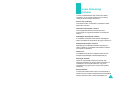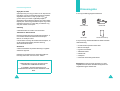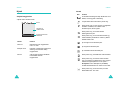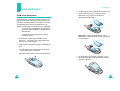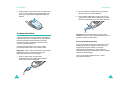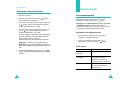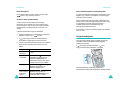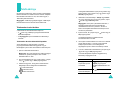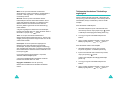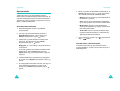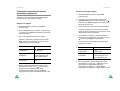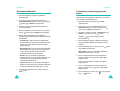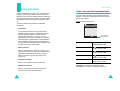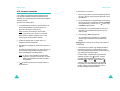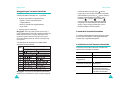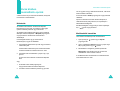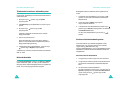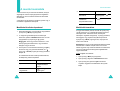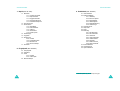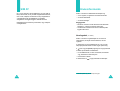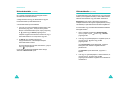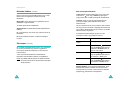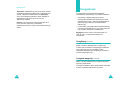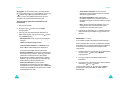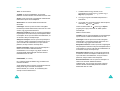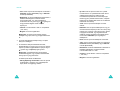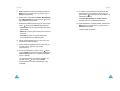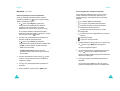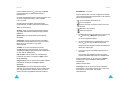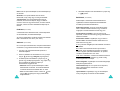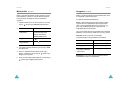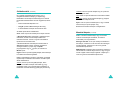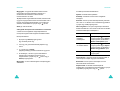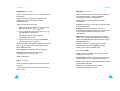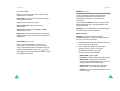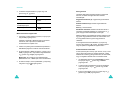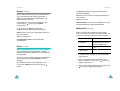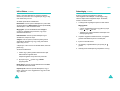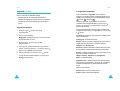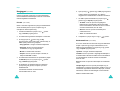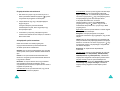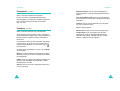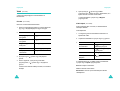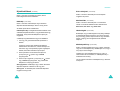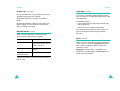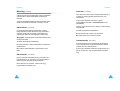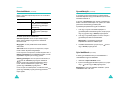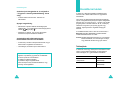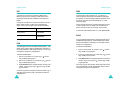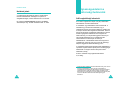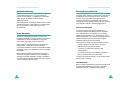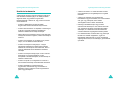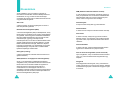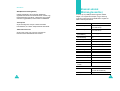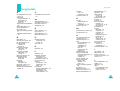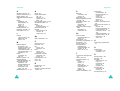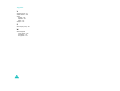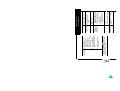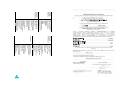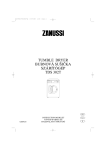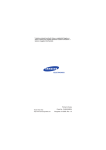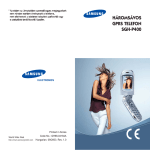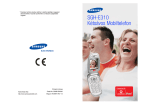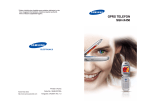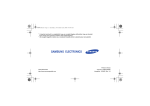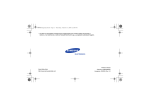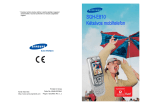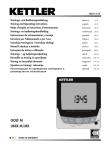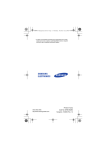Download Samsung SGH-E300 Felhasználói kézikönyv
Transcript
* Az ebben az útmutatóban szereplő egyes megjegyzések nem minden esetben érvényesek a telefonra, mert eltérhetnek a telefonon telepített szoftvertől vagy a szolgáltató beállításaitól függően. GPRS TELEFON SGH-E300 Printed in Korea World Wide Web http://www.samsungmobile.com Code No.:GH68-05628A Magyar. 11/2009. Rev. 1.2 Tartalom Fontos biztonsági előírások ................................................ 7 Kicsomagolás ....................................................................... 9 A telefon .............................................................................. 10 A telefon megjelenése........................................................... Kijelző.................................................................................... Működésjelző fény ................................................................ Fényképező........................................................................... 10 14 17 17 Használatbavétel ................................................................ 18 A SIM kártya behelyezése .................................................... 18 Az akkumulátor töltése.......................................................... 20 A telefon be-, illetve kikapcsolása ......................................... 22 Hívásfunkciók ..................................................................... 23 Hívás kezdeményezése ........................................................ Hangerő-szabályozás ........................................................... Hívás fogadása ..................................................................... Nem fogadott hívások megtekintése..................................... A néma üzemmód gyors aktiválása ...................................... 23 25 26 27 29 Funkciók és opciók kiválasztása ...................................... 30 A programgombok használata .............................................. 30 Opciók kiválasztása .............................................................. 31 Telefonkönyv ...................................................................... 32 Telefonszám és név tárolása ................................................ A telefonkönyv bejegyzéseivel kapcsolatos opciók használata............................................................................. Telefonszám tárcsázása a Telefonkönyv segítségével......... Gyorstárcsázás ..................................................................... Telefonszám keresése és tárcsázása a telefonkönyv segítségével .......................................................................... Hívócsoport módosítása ....................................................... A Telefonkönyv összes bejegyzésének törlése .................... A memóriaállapot ellenőrzése............................................... A Szolgáltatás tárcsázó számok használata......................... 32 35 37 38 40 42 43 44 45 3 Tartalom Tartalom Szöveg bevitele .................................................................. 46 Váltás a szövegbeviteli üzemmódok között .......................... A T9 üzemmód használata ................................................... A hagyományos üzemmód használata ................................. A numerikus üzemmód használata ....................................... A szimbólum beviteli üzemmód használata .......................... 47 48 50 51 51 Hívás közben használható opciók .................................... 52 Hívástartás ............................................................................ Menüfunkciók használata...................................................... A mikrofon kikapcsolása (Némítás)....................................... Billentyűhangok némítása és átvitele.................................... DTMF jelsorozat küldése ...................................................... Telefonszám keresése a telefonkönyvben............................ Hívásvárakoztatás................................................................. Konferenciahívás kezdeményezése ..................................... Hívásjelzés (4.3 menü) ............................................................ Billentyűhang (4.4 menü) ......................................................... Üzenetjelző hang (4.5 menü) .................................................. Fedélhang (4.6 menü).............................................................. Be- és kikapcsolás (4.7 menü) ................................................ Figyelmeztetések hívás közben (4.8 menü)........................... Extra hang (4.9 menü) ............................................................. 84 84 85 86 86 87 87 Üzenetek .............................................................................. 88 52 53 54 55 55 56 56 57 Szöveges üzenetek (5.1 menü)............................................... 88 MMS üzenetek (5.2 menü) ...................................................... 96 Push-üzenet (5.3 menü)......................................................... 109 Mindent töröl (5.4 menü)........................................................ 110 Hangposta (5.5 menü) ........................................................... 111 Cellainformáció (5.6 menü).................................................... 112 Memória állapota (5.7 menü)................................................. 113 A menük használata ........................................................... 60 Szórakozás ........................................................................ 114 Menüfunkciók elérése lapozással ......................................... 60 Menükódok használata ......................................................... 61 A menüfunkciók listája .......................................................... 62 WAP böngésző (6.1 menü).................................................... Játékok (6.2 menü)................................................................. Hangok (6.3 menü)................................................................. Képek (6.4 menü) ................................................................... Mindent töröl (6.5 menü)........................................................ Memória-állapot (6.6 menü)................................................... SIM AT ................................................................................. 68 Hívásinformációk ............................................................... 69 Nem fogadott (2.1 menü) ......................................................... Fogadott (2.2 menü)................................................................. Tárcsázott (2.3 menü) .............................................................. Mindent töröl (2.4 menü).......................................................... Hívásidő (2.5 menü) ................................................................. Hívásdíj (2.6 menü) .................................................................. 69 70 70 71 72 73 Hálózatfunkciók .................................................................. 74 Hívásátirányítás (3.1 menü)..................................................... Híváskorlátozás (3.2 menü)..................................................... Hívásvárakoztatás (3.3 menü)................................................. Hálózatválasztás (3.4 menü) ................................................... Hívószám küldése (3.5 menü)................................................. Zárt csoport (3.6 menü)............................................................ 74 76 78 79 80 80 Hangjelzések ....................................................................... 83 114 121 124 124 125 126 Napló ................................................................................. 127 Ébresztés (7.1 menü) ............................................................. Programtervező (7.2 menü) ................................................... Idő és Dátum (7.3 menü) ....................................................... Számológép (7.4 menü)......................................................... Jegyzetek (7.5 menü)............................................................. Hangjegyzet (7.6 menü)......................................................... Pénzváltó (7.7 menü) ............................................................. 127 129 132 133 134 136 138 Fényképező ....................................................................... 139 Fényképezés....................................................................... Fényképezés (8.1 menü) ....................................................... Fotóalbum (8.2 menü)............................................................ Videó (8.3 menü) .................................................................... Memória-állapot (8.4 menü)................................................... 139 144 144 146 148 Csengőhang (4.1 menü) .......................................................... 83 Csengetés hangereje (4.2 menü)............................................ 83 4 5 Tartalom Beállítások ........................................................................ 149 Infra aktiválása (9.1 menü) .................................................... Kijelző-beállítások (9.2 menü) ............................................... Üdvözlő üzenet (9.3 menü).................................................... Saját szám (9.4 menü) ........................................................... Nyelv (9.5 menü) .................................................................... Biztonság (9.6 menü) ............................................................. Extra beállítások (9.7 menü).................................................. Gyorsbillentyűk (9.8 menü).................................................... Gyári beállítások (9.9 menü).................................................. 149 150 152 153 153 154 158 159 159 Problémamegoldás .......................................................... 160 Hozzáférési kódok ............................................................ 163 Telefonjelszó ....................................................................... PIN ...................................................................................... PUK..................................................................................... PIN2 .................................................................................... PUK2................................................................................... Korlátozó jelszó................................................................... 163 164 164 165 165 166 Egészségvédelmi és biztonsági tudnivalók ................... 167 SAR megfelelőségi információ ............................................ Óvintézkedések az akkumulátorok használatakor .............. Közlekedésbiztonság .......................................................... Üzemi környezet ................................................................. Elektronikus berendezések ................................................. Robbanásveszélyes környezet ........................................... Segélykérő hívások............................................................. Egyéb fontos biztonsági tudnivalók..................................... Kezelés és karbantartás...................................................... 167 168 170 170 171 173 174 175 176 Glosszárium ...................................................................... 178 Műszaki adatok (Minőségtanúsítás) ............................... 183 Tárgymutató ...................................................................... 184 Gyors útmutató ................................................................. 189 6 Fontos biztonsági előírások A telefon használatbavétele előtt olvassuk el az alábbi utasításokat. Az itt szereplő utasítások be nem tartása veszélyes, illetve törvénybe ütköző lehet. Az úton első a biztonság Autóvezetés közben ne használjuk a mobiltelefont, előbb álljunk félre a járművel. Tankoláskor kapcsoljuk ki a telefont Üzemanyagtöltő állomáson (benzinkútnál), illetve üzemanyagok és vegyszerek közelében ne használjuk a telefont. Repülőgépen kapcsoljuk ki a telefont A mobiltelefonok interferenciát okozhatnak. Repülőgépen történő használatuk törvénybe ütköző és egyben veszélyes is. Kórházban kapcsoljuk ki a telefont Egészségügyi berendezések közelében kapcsoljuk ki a telefont. Tartsuk be a mobiltelefon használatára vonatkozó törvényeket és előírásokat. Interferencia A mobiltelefont érhetik olyan rádiófrekvenciás zavarok, amelyek befolyásolhatják a készülék teljesítményét. Különleges előírások Tartsuk be a tartózkodási helyünkön érvényben lévő különleges előírásokat, és minden esetben kapcsoljuk ki a mobiltelefont, ha annak használata tilos, vagy ha az interferenciát vagy egyéb módon veszélyt okoz (például kórházban). Normál használat A telefont használata közben tartsuk normál helyzetben (a fülünkhöz tartva). Kerüljük a bekapcsolt telefon antennájának érintését, különösen akkor, amikor használatban van. 7 Fontos biztonsági előírások Kicsomagolás Segélykérő hívások Győződjünk meg arról, hogy a telefon be van kapcsolva és üzemképes. Írjuk be a tartózkodási helyünknek megfelelő segélykérő telefonszámot, majd nyomjuk meg a gombot. Bizonyos funkciók megakadályozhatják a segélykérő hívások kezdeményezését, ezért azokat előbb kapcsoljuk ki. A lehető legpontosabban adjunk meg minden szükséges információt. A hívást addig ne szakítsuk meg, amíg erre utasítást nem kapunk. A csomag az alábbi egységeket tartalmazza: Telefonkészülék Hálózati töltő Akkumulátor Felhasználói kézikönyv Vízállóság A telefonkészülék nem vízálló. Tartsuk szárazon. Tartozékok és akkumulátorok Kizárólag hivatalos Samsung tartozékokat használjunk. A nem hivatalos alkatrészek használata károsíthatja a telefont, és veszélyes is lehet. Csak hivatalos Samsung akkumulátorokat használjunk, és az akkumulátorokat kizárólag hivatalos Samsung akkumulátortöltővel töltsük. Szakszerviz A telefon beszerelését és javítását kizárólag a megfelelő szakember végezheti. Részletes információkért lásd az "Egészségvédelmi és biztonsági tudnivalók" című részt a 167. oldalon. A helyi Samsung márkakereskedőtől az alábbi tartozékok vásárolhatók meg: • Normál/ Nővelt kapacitású akkumulátor • Mikrofon-fülhallgató • Egyszerű autós készlet • Adatátviteli készlet • Hálózati töltő • Csuklópánt • Hordozható autós kihangosító készlet FIGYELEM! A NEM MEGFELELŐ TÍPUSÚ AKKUMULÁTOR HASZNÁLATA ROBBANÁSVESZÉLYES. A HASZNÁLT AKKUMULÁTOROKTÓL AZ ELŐÍRÁSOKNAK MEGFELELŐEN SZABADULJUNK MEG. 8 Megjegyzés: A telefonnal kapott egységek és a utólag megvásárolható tartozékok választéka országonként és a szolgáltatótól függően eltérőek lehet. 9 A telefon A telefon Gomb(ok) Funkció A telefon megjelenése A menürendszerben, a menüopciók között és a telefonkönyvben lapozhatunk velük. Az alábbi ábrán a telefon fő elemei láthatók: Készenléti állapotban a fel gomb megnyomásával léphetünk be a Fényképező menübe, a le gomb megnyomásával pedig közvetlenül elérhetjük a kedvenc menüopciónkat. A gyorsbillentyűkre vonatkozó bővebb információkért lásd: 159. oldal. Hallgató Kijelző Szöveg beírásakor a kurzort mozgathatjuk vele balra vagy jobbra, attól függően, hogy melyik oldalát nyomjuk meg. Navigációs (fel/le/jobbra/ balra) gombok Készenléti állapotban megnyomásukkal a kedvenc menüopcióinkat közvetlenül érhetjük el. A gyorsbillentyűkre vonatkozó bővebb információkért lásd: 159. oldal. WAP böngésző/ megerősítő gomb Hangerő szabályzó/menü kereső gombok Programgomb (bal) Tárcsázó gomb Alfanumerikus billentyűzet Speciális funkciógombok Mikrofonos fülhallgató csatlakozó Programgomb (jobb) Be- és kikapcsoló / menüből kiléptető gomb Töröl/javító gomb Mikrofon Antenna Fényképezőgép Fényképező gomb Külső kijelző Működésjelző fény 10 Infravörös (IrDA) port (programgombok) A felettük (a kijelző alsó sorában) olvasható funkciókat hajtják végre. Készenléti állapotban elindítja a WAP (vezeték nélküli alkalmazás protokoll) böngészőt. A menürendszerben kiválasztja a kijelölt menüpontot vagy opciót, illetve megerősíti a bevitelt. A kijelzőn megjelenített karakterek törlésére szolgál. A menürendszerben a gomb megnyomásával visszalépünk az előző menüszintre. 11 A telefon Gomb(ok) A telefon Funkció (folytatás) Hívás kezdeményezése, illetve fogadása. Ha készenléti állapotban nyomva tartjuk, előhívja az utoljára tárcsázott, vagy fogadott híváshoz tartozó számot. A hívás befejezése. Hosszan lenyomva, a telefont be-, illetve kikapcsolhatjuk vele. A menürendszerben, a gomb megnyomásával töröljük a bevitt adatokat, és visszatérünk a készenléti állapotba. Gomb(ok) Funkció (folytatás) (a telefon bal oldalán) Hívás közben a beszélgetés hangerejét szabályozhatjuk ezzel a gombbal. Készenléti állapotban, nyitott fedéllel, a billentyűzet hangerejét szabályozhatjuk ezzel a gombbal. Zárt fedéllel, ha nyoma tartjuk, a külső kijelzőt kapcsoljuk be. A menürendszerben, a menüopciók között és a telefonkönyvben lapozhatunk velük. Készenléti állapotban, ha nyomva tartjuk, a hangpostafiókunkat érhetjük el. Számok, betűk és egyes speciális karakterek beírása. Speciális karakterek beírása. Különböző funkciók végrehajtása. (a telefon jobb oldalán) Készenléti állapotban, hozzáférést biztosít a Fényképező menühöz, ezzel lehetővé téve a fényképezőgép használatát. Ha nyomva tartjuk, bekapcsolja a fényképezőgépet. Nézet üzemmódban fényképet készít. 12 13 A telefon A telefon Kijelző Ikonok Ikon A kijelző megjelenése Az aktuális térerősséget mutatja. Minél több vonal látható, annál nagyobb a térerősség. A kijelző három területre oszlik: Ikonok Szöveges és grafikus terület Menü Nevek Programgomb funkció indikátorok Terület Funkció Felső sor Különböző ikonok megjelenítése. Lásd: 15. oldal. Középső sorok Alsó sor Funkció Üzenetek, utasítások és egyéb bevitt adatok (pl. tárcsázandó szám) megjelenítése. A két programgombhoz aktuálisan hozzárendelt funkciók megjelenítése. A folyamatban lévő hívás közben jelenik meg. Akkor jelenik meg, ha nem vagyunk a szolgáltatás területén. Ha látható, nem tudunk hívást kezdeményezni, illetve fogadni. Akkor jelenik meg, ha a telefon GPRS adatforgalmat bonyolít Akkor jelenik meg, ha a hazai hálózatunkról egy másik hálózatra jelentkezik be a telefon, például külföldi utazás során. Új szöveges üzenet érkezését jelzi. Új hangüzenet érkezését jelzi. Új multimédia üzenet érkezését jelzi. Akkor jelenik meg, ha beállítottuk az ébresztőórát. Akkor jelenik meg, ha a Néma üzemmód aktív vagy, ha a telefont úgy állítottuk be, hogy a bejövő hívásokat rezgéssel jelezze. Ezt az opciót a Hívásjelzés menün állíthatjuk be (4.3 menü). További részletekért lásd: 29. oldal. és a 84. oldal. Akkor jelenik meg, ha az infravörös port aktív. Részletekért lásd: 149. oldal. 14 15 A telefon Ikon A telefon Funkció (folytatás) Működésjelző fény Akkor jelenik meg, ha a mikrofon némítás aktív. A működésjelző fény a telefonon található. Villog, ha a telefonon a mobilszolgáltatás rendelkezésre áll. Az akkumulátor töltöttségi szintjét jelzi. Minél több vonal látható, annál nagyobb töltéssel rendelkezik az akkumulátor. A működésjelző fény használatát a Működésjelző fény menüben (9.2.5 menü) kapcsolhatjuk be, illetve ki. További részletekért lásd: 151. oldal. Háttérvilágítás A telefon kijelzője és billentyűzete háttérvilágítással rendelkezik. A háttérvilágítás a gombok megnyomásakor vagy a telefon kinyitásakor kigyullad. A háttérvilágítás kikapcsol, ha egy adott időn belül nem nyomunk meg gombot. Ezt az időt a Háttérvilágítás menüben (9.2.4 menü) állíthatjuk be. Egy perc elteltével az akkumulátor kímélése érdekében a háttérvilágítás kikapcsol. A háttérvilágítás időtartamát a Háttérvilágítás menüben (9.2.4 menü) állíthatjuk be. További részletekért lásd: 151. oldal. Külső kijelző A telefon elülső részén egy külső kijelző található. A bejövő hívásokat és üzeneteket jelzi. Ha beállítottunk ébresztést, akkor a megadott időben figyelmeztet. A külső kijelzőn a bekapcsol a háttérvilágítás bekapcsol, és a megfelelő ikon jelenik meg. Fényképező A telefon elülső részén található fényképezőgéppel bármikor lehetőségünk van fényképeket, illetve videófelvételt készíteni. A Fényképező funkcióira vonatkozó bővebb információkért lásd a 139. oldal. Az Első LCD kijelző menüben (9.2.2 menü) kiválaszthatjuk a megjelenő kép színét is. További részletekért lásd: 151. oldal. Ha a kijelzőt bezárt telefon mellett akarjuk bekapcsolni, nyomjuk meg és tartsuk lenyomva a telefon bal oldalán található egyik hangerő-szabályzó gombot. 16 17 Használatbavétel Használatbavétel A SIM kártya behelyezése 3. Az ábrán látható módon a SIM kártyát csúsztassuk be a kártyatartóba úgy, hogy az rögzítse a kártyát. Ellenőrizzük, hogy a kártya fém érintkezői a telefonkészülék felé néznek. Amikor előfizetünk valamelyik mobilhálózatra, kapunk egy, a telefonba illeszthető SIM kártyát, amely tartalmazza az előfizetésre vonatkozó adatokat, mint például a PIN kódot, a rendelkezésre álló opcionális szolgáltatásokat, stb. Fontos! A SIM kártya és érintkezői könnyen megsérthetők karcolással vagy meghajlítással, ezért gondosan járjunk el a kártya kezelésekor, behelyezésekor és eltávolításakor. A SIM kártyát tartsuk kisgyermekek számára elérhetetlen helyen. 1. Ha szükséges, a telefon kikapcsolásához tartsuk lenyomva a gombot, amíg a kikapcsolást jelző kép meg nem jelenik a kijelzőn. Megjegyzés: A SIM kártya eltávolításához az ábrán látható módon csúsztassuk felfelé a kártyát, majd emeljük ki a kártyatartóból. 2. Távolítsuk el az akkumulátort. Ehhez az alábbiakat kell tenni: ➀ Az akkumulátor zárat csúsztassuk a telefon teteje felé és tartsuk abban a helyzetben. ➁ Az ábrán látható módon emeljük le az akkumulátort. 4. Az akkumulátort úgy helyezzük a telefonra, hogy az akkumulátor alján lévő fogak illeszkedjenek a telefon megfelelő nyílásaiba. 18 19 Használatbavétel 5. Az akkumulátort nyomjuk lefelé, amíg az a helyére nem rögzül. A telefon bekapcsolása előtt győződjünk meg arról, hogy az akkumulátort megfelelően helyeztük a telefonra. Az akkumulátor töltése A telefon újratölthető Li-ion akkumulátorral üzemeltethető. A telefonhoz egy akkumulátortöltő tartozik. A készülékhez kizárólag engedélyezett akkumulátorokat és töltőket használjunk. További információkért forduljunk a helyi Samsung márkakereskedőhöz. Az akkumulátortöltő lehetővé teszi, hogy a telefont használhatjuk töltés közben, de ez lassítja a töltést. Megjegyzés: A telefon első használata előtt, az akkumulátort teljesen fel kell tölteni. A lemerült akkumulátor teljes feltöltéséhez körülbelül 200 perc szükséges. 1. Amikor az akkumulátor a helyére került, csatlakoztassuk az akkumulátortöltő vezetékét a telefon alján található csatlakozóba. 20 Használatbavétel 2. Az akkumulátortöltőt csatlakoztassuk egy szabvány váltakozó áramú fali csatlakozóaljzatba. 3. Amikor a töltés befejeződött, a töltőt húzzuk ki a fali csatlakozóból, majd a telefoncsatlakozót a két oldalán található gombokat benyomva, húzzuk ki a telefonból. Megjegyzés: Ha töltés közben akarjuk az akkumulátort eltávolítani a telefonról, a töltő csatlakozóját előbb ki kell húzni, különben kárt tehetünk a készülékben. Alacsony feszültség kijelzése Amikor az akkumulátor gyengül, és csak néhány percnyi beszélgetési idő maradt, szabályos időközönként egy figyelmeztető hangjelzés hallható, és a kijelzőn figyelmeztető üzenet jelenik meg. Ekkor a telefon, a megmaradt akkumulátor feszültség megőrzése érdekében kikapcsolja a háttérvilágítást. Amikor az akkumulátor teljesen lemerül, a telefon automatikusan kikapcsol. 21 Használatbavétel Hívásfunkciók A telefon be-, illetve kikapcsolása Hívás kezdeményezése 1. Nyissuk ki a telefont 2. Nyomjuk meg és tartsuk lenyomva a amíg a készülék be nem kapcsol. gombot, 3. Ha a telefon kéri a jelszót, írjuk be, majd nyomjuk meg az gombot. A jelszó gyári beállítása "00000000". További részletekért lásd: 163. oldal. 4. Ha a telefon kéri a PIN kódot, írjuk be, majd nyomjuk meg az gombot vagy az OK programgombot. További részletekért lásd: 164. oldal. A telefon megkeresi a hálózatot, amelyre előfizettünk, és miután megtalálta, a készenléti állapot képernyő jelenik a kijelzőn. Ekkor a telefonnal kezdeményezhetünk, illetve fogadhatunk hívásokat. Megjegyzés: A kijelző nyelvének gyári beállítása az Automatikus. A nyelv megváltoztatásához használjuk a Nyelv menüt (9.5 menü). További részletekért lásd: 153. oldal. 5. A telefon kikapcsolásához tartsuk lenyomva a gombot, amíg a kikapcsolást jelző kép meg nem jelenik a kijelzőn. Készenléti állapotban írjuk be a körzetszámot és a telefonszámot, majd nyomjuk meg a gombot. Megjegyzés: Ha az Extra beállítások menüben (9.7 menü) az Automata újrahívás aktiváltuk, a telefon tízszer újratárcsázza a hívott számot, ha az foglalt, vagy ha a hívást nem fogadják. További részletekért lásd: 158. oldal. Nemzetközi hívás kezdeményezése 1. Nyomjuk meg és tartsuk lenyomva a 0 gombot. A kijelzőn a + karakter jelenik meg. 2. Írjuk be az országkódot, a körzetszámot és a telefonszámot, majd nyomjuk meg a gombot. Szám javítása Törlés Gomb Az utolsó megjelenített A C gomb. számjegy A szám bármely egyéb A balra vagy a jobbra gomb, számjegye amíg a kurzor a törlendő számjegy jobb oldalára nem kerül. Nyomjuk meg a C gombot. Az egész kijelző 22 Nyomjuk meg a C gombot, és több mint egy másodpercig tartsuk lenyomva. 23 Hívásfunkciók Hívásfunkciók Hívás befejezése Hívás kezdeményezése a telefonkönyvből Ha be akarjuk fejezni a hívást, röviden nyomjuk meg a gombot, vagy zárjuk be a telefont. A gyakran használt telefonszámainkat elmenthetjük a SIM kártyára vagy a telefon memóriájában, amelyeket együtt telefonkönyvnek nevezünk. Az utolsó szám újratárcsázása Miután a telefonszámokat elmentettük a Telefonkönyvbe, néhány gomb megnyomásával tárcsázhatjuk azokat, vagy a leggyakrabban használt telefonszámainkhoz a Gyorstárcsázás funkció használatával egy-egy számgombot rendelhetünk hozzá. A telefon elmenti azokat a számokat, amelyeket tárcsáztunk, és amelyekről ha a hívó fél azonosítható, hívásunk érkezett, vagy a hívást nem fogadtuk. További részletekért lásd: "Hívásinformációk" című részt a 69. oldalon. A számok előhívásához tegyük az alábbiakat: 1. A kijelző törléséhez és a visszatéréshez a készenléti állapotba nyomjuk meg a gombot. 2. A gomb megnyomásával a hívások időrendi sorrendjében megjelenítjük az utolsó számokat. 3. A fel és a le gomb használatával lapozhatunk a számok között, amíg a használni kívánt számot meg nem találjuk. 4. Művelet Gomb A szám tárcsázása A A szám módosítása Nyomjuk meg az gombot, vagy az Opciók programgombot, és válasszuk a Szerkeszt opciót. Módosítsuk a számot, lásd: "Szám javítása" című részt a 23. oldalon. 24 Hangerő-szabályozás Ha hívás közben állítani akarjuk a hallgató hangerejét, használjuk a telefon bal oldalán található hangerő szabályozó gombokat. A gomb megnyomásával növeljük, a gomb megnyomásával pedig csökkentjük a hangerőt. gomb. A szám törlése Nyomjuk meg az gombot vagy az Opciók programgombot, és válasszuk a Töröl opciót. Az összes szám törlése a hívásnapló listából A telefonkönyv funkcióira vonatkozó bővebb információkért lásd: 32. oldal. Nyomjuk meg az gombot vagy az Opciók programgombot, és válasszuk a Mindent töröl opciót. Részletekért lásd: 71. oldal. Készenléti állapotban ezeknek a gomboknak a használatával a billentyűzet hangerejét is változtatni tudjuk. 25 Hívásfunkciók Hívásfunkciók Hívás fogadása Nem fogadott hívások megtekintése Amikor bejövő hívásunk érkezik, a telefon a csengőhangot hallatja és a kijelzőn a bejövő hívást jelző animáció látható. Ha bármilyen okból nem tudunk fogadni egy hívást, ezzel a funkcióval megtudhatjuk, hogy ki keresett bennünket, és visszahívhatjuk az adott személyt. A hívó fél telefonszáma, vagy ha a Telefonkönyvben el van mentve, a neve jelenik meg a kijelzőn. 1. Ha szükséges, nyissuk ki a telefont. A bejövő hívás fogadásához nyomjuk meg a gombot vagy a Felvesz programgombot. Ha az Extra beállítások menüben (9.7 menü) aktiváltuk a Bármely gomb fogad opciót, akkor a gomb és az Elutasít programgomb kivételével bármely gomb megnyomásával fogadhatjuk a hívást. Lásd: 158. oldal. Ha az Extra beállítások menüben (9.7 menü) aktiváltuk az Aktív fedél opciót, akkor a hívást a fedél kinyitásával fogadjuk. Lásd: 158. oldal. Megjegyzés: A bejövő hívás elutasításához a telefon kinyitása előtt nyomjuk meg és tartsuk lenyomva az egyik hangerő szabályozó gombot, vagy nyomjuk meg az Elutasít programgombot vagy a gombot. 2. A hívást a telefon bezárásával vagy a megnyomásával fejezhetjük be. gomb A nem fogadott hívások száma készenléti állapotban a hívást követően azonnal megjelenik. A nem fogadott híváshoz tartozó szám megtekintése: 1. Ha a telefon zárva van, nyissuk ki. 2. Nyomjuk meg az programgombot. gombot vagy a Megnéz Amennyiben rendelkezésre áll, a legutolsó nem fogadott híváshoz tartozó telefonszám jelenik meg a kijelzőn. 3. Művelet Gomb Lapozás a nem fogadott Fel vagy a le gomb. hívások telefonszámai között A kijelzett szám tárcsázása A gomb. A nem fogadott hívás A gomb vagy a számának módosítása vagy Választ programgomb törlése Lásd alább. Megjegyzés: Hívást a telefonkönyv vagy a menüfunkciók használata közben is fogadhatunk. A hívás befejezése után a készülék visszatér a hívás előtt használt funkcióhoz. 26 27 Hívásfunkciók Hívásfunkciók A néma üzemmód gyors aktiválása Nem fogadott hívás számának módosítása Megjegyzés: Ha a nem fogadott híváshoz tartozó szám nem áll rendelkezésre, akkor a Szerkeszt opció nem jelenik meg a kijelzőn. 1. Nyomjuk meg a gombot. Megnyomhatjuk az Opciók programgombot is, majd a fel és a le gombokkal válasszuk a Szerkeszt opciót. 3. Módosítsuk a számot. 4. gombot, és Készenléti állapotban nyomjuk meg a tartsuk lenyomva addig, amíg a "Néma üzemmód aktív" üzenet és a rezgés ikon ( ) meg nem jelenik a kijelzőn. A Néma üzemmódban hangjelzés helyett a beállított funkciótól és helyzettől függően a telefon rezeg, villogtatja a fényeit vagy semmilyen módon sem jelez. gombot vagy a Választ 2. Nyomjuk meg az programgombot. A néma üzemmód használata akkor ajánlott, ha nem akarjuk, hogy a telefon hangosan működjön, pl. színházban. Művelet Gomb A szám tárcsázása A A szám tárolása A gomb vagy a Tárol programgomb, majd írjuk be a nevet, és adjuk meg a mentéshez használni kívánt memóriahelyet. További részletekért lásd: 32. oldal. gomb. A néma üzemmód kikapcsolásához, és a korábbi hangbeállítások újraaktiválásához, nyomjuk meg és tartsuk gombot addig, amíg a "Néma üzemmód lenyomva a kikapcsolva" üzenet meg nem jelenik a kijelzőn. A rezgéses hívásjelzést jelző ikon ( ) eltűnik a kijelzőről. Megjegyzések: • Amikor a telefont kikapcsoljuk, a néma üzemmód automatikusan kikapcsol. • A néma üzemmód aktiválásával a fényképezőgép elsütő hangját nem kapcsoljuk ki. Nem fogadott hívás számának törlése 1. Nyomjuk meg a gombot. 2. Ha szükséges, a fel vagy a le gomb megnyomásával jelöljük ki a Töröl opciót. 3. Nyomjuk meg az programgombot. gombot vagy a Választ A nem fogadott hívásokat kezelő funkcióból a megnyomásával bármikor kiléphetünk. gomb Megjegyzés: A nem fogadott hívásokat kezelő funkcióhoz a Nem fogadott menü (2.1 menü) kiválasztásával bármikor hozzáférhetünk. További részletekért lásd: 69. oldal. 28 29 Funkciók és opciók kiválasztása Funkciók és opciók kiválasztása A telefon olyan funkciókat is kínál, amelyeket tetszés szerint testreszabhatunk. Ezek a funkciók menükbe és almenükbe rendeződnek, és a két, illetve a és a jelű programgombbal vehetők igénybe. A menük és az almenük lehetővé teszik az egyes funkciók beállításainak megtekintését és módosítását. A programgombok használata A programgombok funkciója az aktuális menükörnyezettől függően változik; a billentyű felett a kijelző alsó sorában látható felirat jelzi az adott gomb aktuális funkcióját. Példa: Szolgáltató 07:30AM Kedd 04 Nov Menü Nevek Opciók kiválasztása A rendelkezésre álló különböző funkciók és opciók megtekintéséhez és kiválasztásához tegyük az alábbiakat: 1. Nyomjuk meg a megfelelő programgombot. 2. Művelet Gomb Válasszuk ki • a megjelenített funkciót • a kijelölt opciót A gomb vagy a Választ programgomb. A következő funkció A le gomb vagy a telefon bal oldalán található megtekintése vagy egy listában szereplő következő gomb. opció kijelölése Visszatérés az előző funkcióhoz vagy egy listában szereplő előző opcióhoz A fel gomb vagy a telefon bal oldalán található gomb. Visszalépés az előző menüszintre A C gomb vagy a programgomb. Kilépés a menürendszerből A a beállítások megváltoztatása nélkül gomb. Bizonyos funkciók esetén meg kell adnunk egy jelszót vagy a PIN kódot. Írjuk be a kódot, és nyomjuk meg a gombot vagy az OK programgombot. A menürendszer megnyitásához nyomjuk meg a bal oldali programgombot. 30 A telefonkönyv megnyitásához nyomjuk meg a jobb oldali programgombot. Megjegyzés: Amikor belépünk egy opciólistába, a telefon az aktív opciót jelöli ki. Ha azonban csak két opció áll rendelkezésre, mint például Be/Ki , a telefon azt az opciót jelöli ki, amely éppen nem aktív, így azt közvetlenül kiválaszthatjuk. 31 Telefonkönyv Telefonkönyv Elmenthetünk a SIM kártya, illetve a telefon memóriájában telefonszámokat és az azokhoz tartozó neveket. Valójában két különálló memóriáról van szó, de a telefon együtt, a Telefonkönyvként kezeli őket. Megjegyzés: A SIM kártya gyártójától függően a SIM kártyán tárolható telefonszámok maximális száma eltérő lehet. A kategória kiválasztásához nyomjuk meg a balra vagy jobbra gombot, majd nyomjuk meg a gombot vagy a Választ programgombot. 4. Válasszuk ki a memóriahelyet – Kártya vagy Telefon – úgy, hogy megnyomjuk a fel vagy a le gombot, majd a gombot vagy a Választ gombot. Megjegyzés: Amennyiben új készüléket vásárolunk, a SIM kártyán tárolt telefonszámok automatikusan rendelkezésünkre állnak az új telefonon, azonban a telefon memóriájában tárolt telefonszámokat újra el kell menteni az új készüléken. Telefonszám és név tárolása A telefonszámok elmentésének két módja van: • A gomb vagy a Tárol programgomb használatával készenléti állapotban 5. Írjuk be a nevet, és nyomjuk meg az OK programgombot. • Az Új bejegyzés opció használatával a Telefonkönyv menüben Telefonszám tárolása készenléti állapotban Amint elkezdjük egy szám beírását, a bal oldali programgomb felett a Tárol szöveg jelenik meg, és lehetőségünk nyílik a szám elmentésére a telefonkönyvbe. 1. Írjuk be a tárolandó telefonszámot. A karakterek beírására vonatkozó bővebb információkért lásd: 46. oldal. 6. Amennyiben a telefonszámot és a nevet nem a felkínált helyen akarjuk tárolni, a C gomb megnyomásával töröljük a pozíciószámot, és a számgombok segítségével írjuk be a kívánt memóriahely számát. 7. A név és a telefonszám elmentéséhez nyomjuk meg az gombot vagy az OK programgombot. Megjegyzés: Ha a szám beírása során hibás számjegyet ütünk be, a C gombbal javíthatjuk a hibát. További részletekért lásd: 23. oldal. 2. Ha meggyőződtünk arról, hogy a szám helyes, nyomjuk meg a gombot vagy a Tárol programgombot. 3. Válasszunk egy ikont, amely jelzi a tárolandó szám kategóriáját. Három kategória áll rendelkezésre: 32 • : Mobil telefonszám • : Irodai telefonszám • : Otthoni telefonszám gombot vagy az A mentés befejeztével a kijelzőn megjelenik az új telefonkönyv bejegyzés és név. 8. Művelet Gomb A bejegyzéssel kapcsolatos opciók használata A programgomb vagy az Opciók programgomb. További részletekért lásd: 35. oldal. Visszatérés a készenléti állapotba A gomb. 33 Telefonkönyv Telefonkönyv Telefonszám tárolása a Telefonkönyv menü használatával 1. Készenléti állapotban nyomjuk meg a Nevek programgombot. 2. A fel vagy a le gomb használatával lapozzunk az Új bejegyzés opcióhoz, majd nyomjuk meg az gombot vagy a Választ programgombot. 3. A balra vagy a jobbra gomb használatával válasszuk ki a tárolandó telefonszám kategóriáját, majd nyomjuk meg az programgombot vagy a Választ gombot. Megjegyzés: Ennél a lépésnél egy e-mail ikon ( ) is megjelenik a kijelzőn. Amikor ez az ikon látható, a telefonszám helyett egy e-mail címet menthetünk el. 4. Válasszuk ki a memóriahelyet – Kártya vagy Telefon – úgy, hogy megnyomjuk a fel vagy a le gombot, majd az gombot vagy a Választ gombot. Megjegyzés: E-mail cím mentése esetén a SIM kártya memória nem áll rendelkezésre. 5. Írjuk be a nevet, és nyomjuk meg az OK programgombot. gombot vagy az A karakterek beírására vonatkozó bővebb információkért lásd: 46. oldal. 6. Írjuk be a tárolandó nevet vagy címet, majd nyomjuk meg az gombot vagy a Tárol gombot. 7. A telefonszám elmentéséhez fojtassuk az eljárást a 6. lépéstől, lásd: 33. oldal. 34 A telefonkönyv bejegyzéseivel kapcsolatos opciók használata A kiválasztott bejegyzéssel kapcsolatos opciók használatához nyomjuk meg az gombot vagy az Opciók gombot. Az alábbi opciók állnak rendelkezésre: Fényképes hívó azonosító: ez a funkció lehetővé teszi, hogy egy, a fényképezőgéppel készített fényképet hozzárendeljünk egy telefonszámhoz, amely megjelenik, amikor az adott számról hívásunk érkezik. A fényképező funkcióira vonatkozó bővebb információkért lásd: 139. oldal. Fénykép kiválasztása: ezzel az opcióval választhatjuk ki a fényképet a kívánt telefonszámhoz. Fényképezés: ezzel az opcióval készíthetünk fényképet, amelyet hívó azonosítóként használhatunk. Megtekint: ezzel az opcióval nézhetjük meg a telefonszámhoz hozzárendelt fényképet. Hívó azonosító törlése: ezzel az opcióval törölhetjük a telefonszámhoz hozzárendelt fényképet. Szerkeszt: ez az opció teszi lehetővé a nevek és/vagy a telefonszámok módosítását. Ha a kijelölt bejegyzéshez tartozó nevet és/vagy telefonszámot akarjuk módosítani, válasszuk az Név és hívószám opciót. Ha a nevet megváltoztatjuk, a számot a telefon külön tételként menti el az új névvel. Ha a bejegyzés nevét akarjuk módosítani, válasszuk az Név opciót. 35 Telefonkönyv Másol: ez az opció teszi lehetővé a telefonszám átmásolását egy másik memóriahelyre. Kiválaszthatjuk a memóriát – SIM vagy Telefon – és módosíthatjuk a memóriahely számát. Beilleszt: ezzel az opcióval a kiválasztott számot beilleszthetjük a tárcsázni kívánt telefonszámba. Ezt az opciót akkor érdemes használni, ha a telefonkönyvben található számhoz hasonló telefonszámot akarunk tárcsázni, például ugyanannak az irodai számnak egy másik mellékét. A C gomb segítségével a telefonszámot módosíthatjuk, bővebb információkért lásd a 23. oldal. Ha készen állunk a tárcsázásra, nyomjuk meg a gombot. Töröl: ez az opció teszi lehetővé kiválasztott a telefonszámok törlését a Telefonkönyvből. A gomb vagy az Igen gomb megnyomásával meg kell erősíteni a név és a telefonszám törlését. Hívócsoport: ennek az opciónak a segítségével a telefonkönyvben tárolt számokat hívócsoportokba rendezhetjük, amelynek eredményeképpen a telefon egy előre meghatározott módon jelzi, ha az adott hívócsoportba tartozó telefonszámról hívásunk érkezik. Válasszuk ki a tíz hívócsoport egyikét. Ha egy telefonszámot törölni akarunk a csoportból, válasszuk a Nincs csoport opciót. A hívócsoport beállításainak módosítására vonatkozó bővebb információkért lásd a 42. oldal. Bejegyzés hozzáadása: ezzel az opcióval új telefonszámot rendelhetünk az aktuálisan kiválasztott névhez. 36 Telefonkönyv Telefonszám tárcsázása a Telefonkönyv segítségével Miután a telefonszámokat elmentettük a Telefonkönyvbe, könnyen és gyorsan tárcsázhatjuk a memóriahely számuk használatával, amelyet a Telefonkönyv funkció rendelt hozzájuk. Szám tárcsázása a SIM kártyáról: 1. Készenléti állapotban írjuk be a tárcsázandó szám memória hely számát, majd nyomjuk meg a gombot. A SIM kártyán tárolt bejegyzések listája jelenik meg. 2. A le vagy a fel gomb használatával lapozzunk a listában. 3. Amikor a szám megjelenik a kijelzőn, nyomjuk meg a Hívás programgombot, a vagy a gombot. Szám tárcsázása a telefon memóriájából: 1. Készenléti állapotban nyomjuk meg és tartsuk lenyomva a 0 gombot. A + karakter jelenik meg. 2. Írjuk be a tárcsázandó szám memória hely számát, majd nyomjuk meg a gombot. A telefon memóriájában tárolt bejegyzések listája jelenik meg. 3. A le vagy a fel gomb használatával lapozzunk a listában. 4. Amikor a szám megjelenik a kijelzőn, nyomjuk meg a Hívás programgombot, a vagy a gombot. 37 Telefonkönyv Gyorstárcsázás A Telefonkönyvből a nyolc leggyakrabban használt telefonszámhoz rendelhetünk hozzá számgombokat (2 - 9), majd ezek segítségével bármikor könnyen tárcsázhatjuk a számokat úgy, hogy egyszerűen megnyomjuk és nyomva tartjuk a megfelelő számgombot. Gyorstárcsázási beállítások 1. Készenléti állapotban nyomjuk meg a Nevek programgombot. 2. A fel vagy a le gomb használatával lapozzunk a Gyorstárcsázás opcióhoz, majd nyomjuk meg a Választ programgombot vagy az gombot. 3. Válasszuk ki a gyorstárcsázáshoz használni kívánt gombot (2 - 9), majd nyomjuk meg a Választ programgombot vagy az gombot. Megjegyzés: Az 1. memóriahely a hangposta számának van fenntartva. Ha az adott gombhoz már korábban rendeltünk hozzá telefonszámot, akkor a Választ felirat helyett az Opciók jelenik meg a programgomb felett. Ugorjunk a 6. lépésre. Telefonkönyv 6. Miután a gombhoz hozzárendeltük a telefonszámot, az Opciók programgomb vagy a gomb megnyomása után az alábbi opciók állnak rendelkezésünkre: • Módosít: ezzel az opcióval egy másik telefonszámot rendelhetünk a gombhoz. • Töröl: ezzel az opcióval törölhetjük a beállításokat, így az adott gombhoz nem lesz szám hozzárendelve. • Mindent töröl: ezzel az opcióval törölhetjük az összes gomb beállításait, így egyetlen gombhoz sem lesz szám hozzárendelve. • Telefonszám: ezzel az opcióval tekinthetjük meg a gombhoz rendelt telefonszámot. A telefonszámot a megnyomásával tárcsázhatjuk. 7. Amikor végeztünk, nyomjuk meg a vagy a gombot. programgombot Gyorstárcsázás a telefonkönyvből A numerikus gombokhoz (2 - 9) rendelt telefonszám gyorstárcsázásához, nyomjuk meg és tartsuk lenyomva a megfelelő gombot. 4. A listából válasszunk ki egy telefonkönyvi bejegyzést, és nyomjuk meg a Megnéz programgombot vagy az gombot. 5. Ha a bejegyzéshez több szám is tartozik, a fel vagy a le gomb használatával jelöljük ki az egyiket, majd nyomjuk meg a Választ programgombot vagy az gombot. 38 39 Telefonkönyv Telefonkönyv Telefonszám keresése és tárcsázása a telefonkönyv segítségével A telefonkönyvben tárolt számok között kétféleképpen kereshetünk: név vagy hívócsoport alapján. Keresés név alapján 1. Készenléti állapotban nyomjuk meg a Nevek programgombot. Keresés hívócsoport alapján 1. Készenléti állapotban nyomjuk meg a Nevek programgombot. 2. A fel vagy a le gomb használatával lapozzunk a Csoportkeresés opcióhoz, majd nyomjuk meg az gombot vagy a Választ programgombot. Adjuk meg a keresendő csoport nevét. 3. Írjuk be a keresendő csoportnév első néhány betűjét. A kijelzőn megjelennek a telefonkönyvben szereplő hívócsoportok, és az első helyen az a csoport áll, amely elsőként felelt meg a beírt betűknek. 2. Amikor a Keresés opció van kijelölve, nyomjuk meg az gombot vagy a Választ programgombot. Adjuk meg a keresendő nevet. 3. Írjuk be a keresendő név első néhány betűjét. A kijelzőn megjelennek a telefonkönyvben szereplő bejegyzések, és az első helyen az a név áll, amely elsőként felelt meg a beírt betűknek. 4. Művelet Gomb Kijelölt bejegyzés megtekintése A hívócsoportba tartozó telefonkönyv bejegyzések megjelennek a kijelzőn. 5. Művelet Gomb A gomb vagy a Megnéz programgomb. Kijelölt bejegyzés megtekintése A gomb vagy a Megnéz programgomb. Egy másik bejegyzés kiválasztása A fel vagy a le gomb, amíg a kívánt bejegyzés nem kerül a kijelölő keretbe. Egy másik bejegyzés kiválasztása A fel vagy a le gomb, amíg a kívánt bejegyzés nem kerül a kijelölő keretbe. Másik betűvel kezdődő név keresése A keresett betűhöz tartozó gomb. 5. Miután megtaláltuk a keresett bejegyzést, a szám tárcsázásához nyomjuk meg a gombot, vagy a telefonkönyvben rendelkezésre álló opciók előhívásához használjuk a vagy az Opciók programgombot; bővebb információkért lásd: 35. oldal. 40 4. Ha szükséges, a fel vagy a le gomb használatával lapozzunk a kívánt csoporthoz, majd nyomjuk meg az gombot vagy a Megnéz programgombot. 6. Miután megtaláltuk a keresett bejegyzést, a szám tárcsázásához nyomjuk meg a gombot, vagy a telefonkönyvben rendelkezésre álló opciók előhívásához használjuk a vagy az Opciók programgombot; bővebb információkért lásd: 35. oldal. 41 Telefonkönyv Hívócsoport módosítása 1. Készenléti állapotban nyomjuk meg a Nevek programgombot. 2. A fel vagy a le gomb használatával lapozzunk a Csoportszerkesztés opcióhoz, majd nyomjuk meg az gombot vagy a Választ programgombot. 3. A fel vagy a le gomb használatával lapozhatunk a csoportok listájában. 4. Amikor a jelölőkeret a kívánt csoporton van, nyomjuk meg az gombot vagy az Opciók programgombot. 5. Tetszés szerint változtassuk meg a különböző opciókhoz tartozó beállításokat. Az alábbi opciók állnak rendelkezésre: • Csengőhang: ennek az opciónak a segítségével határozhatjuk meg, hogy milyen csengőhang szóljon, amikor egy adott csoporthoz tartozó személytől érkezik hívásunk. • Üzenetjelző hang: ennek az opciónak a segítségével határozhatjuk meg, hogy milyen üzenetjelző hang szóljon, amikor egy adott csoporthoz tartozó személytől érkezik szöveges üzenetünk. • Grafika: ennek az opciónak a segítségével határozhatjuk meg, hogy milyen ábra jelenjelen meg a kijelzőn, amikor egy adott csoporthoz tartozó személytől érkezik hívásunk. • Csoport neve: ennek az opciónak a segítségével adhatunk nevet a csoportnak. A karakterek beírására vonatkozó bővebb információkért lásd: 46. oldal. 6. Az ellenőrzés végeztével nyomjuk meg a C vagy a gombot. 42 Telefonkönyv A Telefonkönyv összes bejegyzésének törlése Törölhetünk minden bejegyzést a kiválasztott memóriából vagy mindkét memóriából egyszerre. 1. Készenléti állapotban nyomjuk meg a Nevek programgombot. 2. A fel vagy a le gomb használatával lapozzunk az Mindent töröl opcióhoz, majd nyomjuk meg az gombot vagy a Választ programgombot. 3. Jelöljük ki a törlendő memóriát – Mind, Kártya vagy Telefon, majd nyomjuk meg az gombot A jelölést a gomb újbóli megnyomásával szüntethetjük meg. 4. Miután befejeztük a jelölést, a Töröl programgomb megnyomásával törölhetjük a kiválasztott memória tartalmát. 5. Írjuk be a telefon jelszót, és nyomjuk meg az vagy az OK programgombot. gombot Megjegyzés: A jelszó gyári beállítása "00000000". A jelszó módosításához lásd: 155. oldal. 6. Amikor a megerősítést kérő üzenet megjelenik a kijelzőn, nyomjuk meg a gombot vagy az Igen programgombot. A törlés visszavonásához nyomjuk meg a Nem programgombot. 7. Amikor a megerősítést kérő üzenet megjelenik a kijelzőn, nyomjuk meg az gombot vagy az Igen programgombot. 8. Amikor végeztünk, nyomjuk meg a vagy a gombot. programgombot 43 Telefonkönyv Telefonkönyv A memóriaállapot ellenőrzése A Szolgáltatás tárcsázó számok használata Ellenőrizhetjük, hogy a telefonkönyvben, azaz a SIM kártyán és a telefon memóriájában hány név és telefonszám szerepel. Megtekinthetjük a két memória kapacitását is. Ezzel azt opcióval tekinthetjük meg a Szolgáltatás tárcsázó számok (SDN) listáját, amelyeket a mobil szolgáltató programozott a telefonba. Ezen a számok közé tartozik a segélyhívószám, a tudakozó száma és a hangpostafiók száma. 1. Készenléti állapotban nyomjuk meg a Nevek programgombot. 2. A fel vagy a le gomb használatával lapozzunk a Memória-állapot opcióhoz, majd nyomjuk meg az gombot vagy a Választ programgombot. 3. A fel vagy a le gomb használatával tekinthetjük meg a SIM kártya és a telefon memória foglalt és a szabad memóriahelyeinek számát. 4. Amikor végeztünk, nyomjuk meg a vagy a gombot. programgombot 1. Készenléti állapotban nyomjuk meg a Nevek programgombot. 2. A fel vagy a le gomb használatával lapozzunk a Szolgáltató számai opcióhoz, majd nyomjuk meg az gombot vagy a Választ programgombot. 3. A fel vagy a le gomb használatával lapozhatunk a számok között. 4. A képernyőn megjelenő szám tárcsázásához nyomjuk meg a gombot vagy a Hívás programgombot. Megjegyzés: Ez az opció csak akkor áll rendelkezésre, ha a SIM kártya támogatja a Szolgáltatás tárcsázó számokat. 44 45 Szöveg bevitele Szöveg bevitele A telefon használata során gyakran van szükség szöveg bevitelére, például akkor, amikor neveket mentünk el a telefonkönyvbe, személyes üdvözlő üzenetet hozunk létre vagy bejegyzést készítünk a naptárban. Az alfanumerikus karaktereket a telefon billentyűzete segítségével írhatjuk be. Váltás a szövegbeviteli üzemmódok között Ha olyan mezőt használunk, amely karakterek beírására alkalmas, az aktuális szövegbeviteli üzemmódot jelző ikon jelenik meg a kijelzőn. Példa: Szöveges üzenet írása A telefon az alábbi szövegbeviteli üzemmódokkal rendelkezik: Új üzenet 20 Ápr. • T9 üzemmód Ez az üzemmód lehetővé teszi a szavak bevitelét betűnként egyetlen leütéssel. A billentyűzet gombjain több betű szerepel, például az 5 gomb egyszeri megnyomásával írhatunk J-t, K-t vagy L-et. A T9 üzemmód a gombnyomás sorozatokat automatikusan összehasonlítja egy belső szótárral, annak érdekében, hogy megtalálja a legvalószínűbben használni kívánt szót, így sokkal kevesebb gombnyomás szükséges, mint a hagyományos ábécé üzemmódban. • Ábécé üzemmód Ebben az üzemmódban a betűket úgy írjuk be, hogy megnyomjuk azt a gombot, amelyen a betű látható. Az egyes betűk megjelenítéséhez a gombot egyszer, kétszer, háromszor, négyszer vagy többször kell megnyomni. • Numerikus üzemmód Ebben az üzemmódban írhatunk be számokat. • Szimbólum üzemmód Opciók A szövegbeviteli üzemmód ikonja Kiválasztás Nyomjuk meg a jobb oldali programgombot, amíg T9 üzemmód az ikon meg nem jelenik a kijelzőn. Lásd: 48. oldal. Ábécé üzemmód az ikon meg nem jelenik a kijelzőn. Lásd: 50. oldal. Numerikus üzemmód az ikon meg nem jelenik a kijelzőn. Lásd: 51. oldal. Szimbólum üzemmód a szimbólum lista meg nem jelenik. Lásd: 51. oldal. Megjegyzés: Az adott országtól függően további szövegbeviteli üzemmódok is rendelkezésre állhatnak. Ebben az üzemmódban írhatjuk be a különböző szimbólumokat és speciális karaktereket. 46 47 Szöveg bevitele A T9 üzemmód használata A T9 prediktív szövegbeviteli üzemmód lehetővé teszi, hogy egyetlen leütéssel bármilyen karaktert beírjunk a telefonba. Ez a szövegbeviteli üzemmód a telefon beépített szótárát használja. Szó beírása T9 üzemmódban: 1. A T9 üzemmódban, kezdjük el a szó beírását a 2 - 9 gombok használatával. Egy betű beírásához a gombokat csak egyszer nyomjuk meg. Példa: A "Hello" szó beírása T9 üzemmódban: nyomjuk meg a 4, 3, 5, 5 és a 6 gombokat. Beírás közben a kijelzőn megjelenik a szó. A szó minden egyes gombnyomással változhat. 2. A teljes szó beírása előtt ne töröljük, illetve ne módosítsuk a bevitt karaktereket. 3. Ha a kijelzőn a megfelelő szó jelenik meg, ugorjunk a 4. lépésre. Új szó bevitele a T9 szótárba: 1. Miután megnyomtuk az új szónak megfelelő gombokat, a 0 vagy a le gomb megnyomásával jelenítsük meg az alternatívákat. 2. Ha az utolsó alternatíva megjelenítésekor megnyomjuk a 0 vagy a le gombot, a kijelző alsó sorában a Hozzáad szöveg jelenik meg. Nyomjuk meg az gombot vagy a Hozzáad programgombot. 3. Ha szükséges, a C gombbal töröljük ki a szót, és a hagyományos szövegbevitellel írjuk be az új szót. Lásd: 50. oldal. 4. Nyomjuk meg a OK programgombot. Az új szó bekerült a T9 szótárba, és a megfelelő gombok megnyomásával ezentúl az jelenik meg először. Megjegyzés: Ez a funkció nem mindegyik nyelv esetén áll rendelkezésre. Ha a szó nem helyesen jelenik meg, a 0, a fel vagy a le gomb többszöri megnyomásával választhatunk a telefon által felajánlott alternatívák között. • A mondatvégi pont, kötőjel vagy idézőjel beírásához használjuk az 1 gombot. T9 üzemmódban a telefon nyelvtani szabályok alkalmazásával gondoskodik arról, hogy a központozás helyes legyen. Példa: A "Jő" és a "Kő" szavakban szereplő betűk ugyanazon a gombokon vannak: 5, 6. A telefon mindig a leggyakrabban használt szót jeleníti meg elsőként. • T9 üzemmódban a kisbetű és a nagybetű közötti váltáshoz nyomjuk meg a gombot. A telefon háromféle betűhasználatot tesz lehetővé; nagy kezdőbetű ( ), nagybetű ( ) és kisbetű ( ). 4. A gombbal írjunk szóközt, és kezdjük el beírni a következő szót. 48 Szöveg bevitele • A kurzort a balra és a jobbra gomb használatával mozgathatjuk. A betűk törléséhez használjuk a C gombot. A C gomb megnyomásával és nyomva tartásával töröljük az összes karaktert. 49 Szöveg bevitele Szöveg bevitele A hagyományos üzemmód használata A szöveg beírásához használjuk az 1 - 0 gombokat. 1. Nyomjuk meg a betűhöz megfelelő gombot: - egyszer a gombon szereplő első betű megjelenítéséhez, - kétszer a második betű megjelenítéséhez, - és így tovább • Szóköz beírásához nyomjuk meg a gombot. • Hagyományos üzemmódban a kisbetű és a nagybetű közötti váltáshoz nyomjuk meg a gombot. A telefon háromféle betűhasználatot tesz lehetővé; nagy kezdőbetű ( ), nagybetű ( ) és kisbetű ( ). • A kurzort a balra és a jobbra gomb használatával mozgathatjuk. A betűk törléséhez használjuk a C gombot. A C gomb megnyomásával és nyomva tartásával töröljük az összes karaktert. 2. Ugyanígy írjuk be a többi betűt. Megjegyzés: Amikor egy másik gombot nyomunk meg, a kurzor továbblép jobbra. Amennyiben ugyanazt a betűt akarjuk kétszer egymás után beírni, vagy egy másik betűt, amely ugyanazon a gombon szerepel, meg kell várnunk, amíg a kurzor automatikusan jobbra lép, és ekkor nyomhatjuk meg újra a gombot. A rendelkezésre álló karakterekről az alábbi táblázat szolgál bővebb információkkal: Gomb Karakterek a megjelenítés sorrendjében Nagybetűk Kisbetűk A numerikus üzemmód használata A numerikus üzemmódban különböző számokat írhatunk be a szöveges üzenetekbe. A számjegyek beírásához nyomjuk meg a megfelelő számgombot. A szimbólum beviteli üzemmód használata A szimbólum üzemmódban különböző szimbólumokat szúrhatunk be a szöveges üzenetekbe. Művelet Gomb Szimbólum kiválasztása A megfelelő numerikus gomb. További szimbólumok megjelenítése Fel vagy a le gomb. A szimbólum(ok) A gomb vagy az OK beillesztése az üzenetbe programgomb. szimbólum(ok) törlése Szóköz Megjegyzés: A hagyományos szövegbeviteli üzemmódban rendelkezésre álló karakterek az egyes országoktól függenek. 50 A C gomb. Amikor a szövegbeviteli mezű üres, e gomb megnyomásával kilépünk a szimbólum üzemmódból. 51 Hívás közben használható opciók Hívás közben használható opciók Ha van egy aktív és egy várakoztatott hívásunk, a két hívás között szabadon válthatunk. A telefon számos olyan funkcióval rendelkezik, amelyeket hívás közben is használhatunk. A két hívás között a Váltás programgomb megnyomásával válthatunk. Hívástartás Ilyenkor az aktuális hívás kerül várakozó állapotba, a várakoztatott hívás pedig aktív lesz, és folytathatjuk a félbeszakított beszélgetést. Az aktuális hívást bármikor várakoztatott állapotba kapcsolhatjuk. Amennyiben ezt a hálózat is támogatja, ilyenkor kezdeményezhetünk egy másik hívást. Mindkét beszélgetést a hagyományos módon fejezhetjük be, a gomb megnyomásával. Az aktuális hívást a Tart programgomb megnyomásával állíthatjuk várakozó állapotúra. A Beléptet programgomb megnyomásával a várakoztatott hívást bármikor aktiválhatjuk. Menüfunkciók használata Ha beszélgetés közben egy új hívást akarunk kezdeményezni, tegyük az alábbiakat: 1. Nyomjuk meg az programgombot. 1. A tárcsázandó telefonszámot írjuk be vagy keressük ki a telefonkönyvből. 2. Amikor a jelölőkeret a Menü opción áll, nyomjuk meg a Ok programgombot vagy az gombot. A telefonszámok Telefonkönyvben történő keresésére vonatkozó bővebb információért lásd a 40. oldal. 2. A második szám tárcsázásához nyomjuk meg a gombot. Az első hívás automatikusan várakoztatott állapotba kerül. Hívás közben használhatjuk a fő menüfunkciókat. gombot vagy az Opciók 3. Menülistában a Navigációs gombok lapozhatunk. Megjegyzés: Hívás közben bizonyos menüket nem használhatunk. Ezek a listában inaktívak. A rendelkezésre álló menüfunkciókra vonatkozó bővebb információért lásd: 62. oldal. Vagy 1. Az aktuális hívást a Tart programgomb megnyomásával állítsuk várakozó állapotúra. 2. A szokásos módon kezdeményezzünk egy új hívást. 52 53 Hívás közben használható opciók Hívás közben használható opciók A mikrofon kikapcsolása (Némítás) Billentyűhangok némítása és átvitele A telefon mikrofonját átmenetileg kikapcsolhatjuk, így a beszélgető partnerünk nem hall minket. Ezzel az opcióval be, illetve kikapcsolhatjuk a billentyűzet hangját. Ha a Tone ki opciót választottuk, akkor a telefon nem küldi el a billentyűhangokat (DTMF jelek), így hívás közben azok nem adnak zavaró hangokat. Példa: Mondani akarunk valamit a közelünkben tartózkodó személynek, de nem akarjuk, hogy a beszélgetőpartnerünk is hallja azt, amit mondunk. A telefon mikrofonjának kikapcsolásához tegyük az alábbiakat: 1. Nyomjuk meg az programgombot. gombot vagy az Opciók 2. A Mikrofon ki opció kijelöléséhez nyomjuk meg a le gombot. 3. Nyomjuk meg a programgombot. gombot vagy az OK A beszélgető partner nem hall miket. Megjegyzés: Amennyiben a telefonnal üzenetrögzítőt vagy számítógépes telefonrendszert akarunk vezérelni, a Tone be opciót ki kell választani. DTMF jelsorozat küldése DTMF jeleket úgy is elküldhetünk, hogy először beírjuk az egész számsort, majd egyben elküldjük. Ezt az opciót akkor érdemes használni, ha olyan automatizált rendszereket hívunk a telefonnal, mint például banki szolgáltatások, és jelszót vagy a számlaszámot kell elküldenünk. A telefon mikrofonjának visszakapcsolásához tegyük az alábbiakat: DTMF jelek küldéséhez tegyük az alábbiakat: 1. Nyomjuk meg az programgombot. 1. Amikor a telefonnal csatlakoztunk az automatizált telefonos rendszerre, nyomjuk meg a gombot vagy az Opciók programgombot. gombot vagy az Opciók 2. Ha szükséges, a le gomb megnyomásával jelöljük ki a Mikrofon be opciót. 2. A DTMF átvitel opció kijelöléséhez nyomjuk meg a le gombot. 3. Nyomjuk meg a programgombot. 3. Nyomjuk meg a programgombot. gombot vagy az OK A beszélgető partnerünk újra hall minket. gombot vagy az OK 4. Írjuk be az elküldendő számot, és nyomjuk meg a gombot vagy az OK programgombot. A jelsort a telefon elküldi. 54 55 Hívás közben használható opciók Telefonszám keresése a telefonkönyvben Hívás közben lehetőségünk van telefonszámokat kikeresni a telefonkönyvből. 1. Nyomjuk meg az programgombot. gombot vagy az Opciók 2. A Telefonkönyv opció kijelöléséhez nyomjuk meg a le gombot. 3. Nyomjuk meg a programgombot. gombot vagy az OK A kijelzőn megjelenik a telefonkönyvben szereplő bejegyzések listája. Hívás közben használható opciók Beszélgetés közben az alábbiak szerint fogadhatunk új hívást: 1. A beérkező hívás fogadásához nyomjuk meg a gombot. Az első hívás automatikusan várakoztatott állapotba kerül. 2. A két hívás között a Váltás programgomb megnyomásával válthatunk. 3. A várakoztatott hívás befejezéséhez nyomjuk meg a gombot vagy az Opciók programgombot, és válasszuk a Várakozót letesz opciót. Az aktív hívás befejezéséhez nyomjuk meg a gombot. 4. Írjuk be a keresendő nevet. Amint elkezdjük beírni a név első néhány betűjét, a kijelzőn a beírt karaktereknek megfelelő telefonkönyv bejegyzések listája jelenik meg. 5. A kijelölt bejegyzés megtekintéséhez, nyomjuk meg a gombot vagy a Megnéz programgombot. A telefonkönyv funkcióira vonatkozó bővebb információkért lásd: 32. oldal. Konferenciahívás kezdeményezése A konferenciahívás olyan hálózati szolgáltatás, amely lehetővé teszi, hogy egyszerre maximum hat személy vegyen rész egy több résztvevős vagy konferenciabeszélgetésben. Az erre a szolgáltatásra történő előfizetésre vonatkozó bővebb információkért forduljunk a szolgáltatóhoz. Konferenciahívés létrehozása Hívásvárakoztatás Ha a Hívásvárakoztatás menüben (3.3 menü) az Aktivál opciót választottuk, (lásd: 78. oldal.), és ezt a hálózat is támogatja, akkor telefonbeszélgetés közben is fogadhatunk hívást. Az új hívást egy figyelmeztető hang jelzi. 56 1. A hagyományos módon hívjuk fel az első résztvevőt. 2. A hagyományos módon hívjuk fel a második résztvevőt. Az első hívás automatikusan várakoztatott állapotba kerül. 3. Az első résztvevő bekapcsolásához a konferenciahívásba nyomjuk meg a gombot vagy az Opciók programgombot, és válasszuk a Konferencia opciót. Nyomjuk meg a gombot vagy az OK programgombot. 57 Hívás közben használható opciók 4. Ha új résztvevőt akarunk a konferenciahívásba bekapcsolni, a hagyományos módon hívjuk fel az illetőt, és nyomjuk meg a gombot vagy az Opciók programgombot. Válasszuk a Konferencia opciót és nyomjuk meg a gombot vagy az OK programgombot. A beérkező hívásokat úgy csatlakoztathatjuk a konferenciahívásba, hogy fogadjuk a hívást, megnyomjuk a gombot vagy az Opciók programgombot, és kiválasztjuk a Konferencia opciót. Ezt a műveletet többször is megismételhetjük. Magánbeszélgetés az egyik résztvevővel 1. Nyomjuk meg a gombot vagy az Opciók programgombot, és válasszuk ki az Egyet kiválaszt opciót. Nyomjuk meg a gombot. A résztvevők listája jelenik meg a kijelzőn. 2. A fel és a le gomb használatával jelöljünk ki egy személyt a listából, és nyomjuk meg a gombot. Hívás közben használható opciók Résztvevő kapcsolatának bontása 1. Nyomjuk meg a gombot vagy az Opciók programgombot, és válasszuk ki az Egyet kiválaszt opciót. Nyomjuk meg a gombot vagy az OK programgombot. A résztvevők listája jelenik meg a kijelzőn. 2. A fel és a le gomb használatával jelöljünk ki egy személyt a listából, és nyomjuk meg a gombot. 3. A Letesz opció kijelöléséhez nyomjuk meg a le gombot, majd nyomjuk meg a gombot vagy az OK programgombot. A kiválasztott résztvevővel megszakad a kapcsolat, de a többi résztvevő folytathatja a beszélgetést. 4. Ha be akarjuk fejezni a több résztvevős beszélgetést, zárjuk vissza a telefont vagy nyomjuk meg a gombot. 3. Amikor a Magánjellegű opció van kijelölve, nyomjuk meg a gombot vagy az OK programgombot. Ekkor magánbeszélgetést folytathatunk a kiválasztott személlyel. A többi résztvevő pedig tovább folytathatja a beszélgetést egymással. 4. Ha vissza akarunk térni konferenciahívásba, nyomjuk meg a gombot vagy az Opciók programgombot, és válasszuk a Konferencia opciót. Nyomjuk meg a gombot vagy az OK programgombot. Ekkor a konferenciahívás valamennyi résztvevője hallja egymást. 58 59 A menük használata A menük használata A telefon számos olyan funkcióval rendelkezik, amelyek segítségével a telefont saját igényeinknek megfelelően állíthatjuk be. Ezek a funkciók menükbe és almenükbe rendeződnek. A menüket és az almenüket a navigációs gombok vagy a menükódok megadásával érhetjük el. 4. Művelet Visszatérés az előző menüszintre Gomb A C gomb vagy a programgomb. Kilépés a menürendszerből A a beállítások megváltoztatása nélkül gomb. Menüfunkciók elérése lapozással Menükódok használata 1. Készenléti állapotban a menürendszer megnyitásához nyomjuk meg a Menü programgombot. Az egyes menütételek (menük, almenük és opciók) meg vannak számozva, így a kódszámuk beírásával gyorsan elérhetjük azokat. A főmenük esetén, bármelyiket elérhetjük a megfelelő számgomb (1 - 9) megnyomásával, attól függően, hogy a kijelzőn hányadik helyen állnak. 2. A navigációs gombokkal lapozzunk valamelyik főmenühöz, például a Beállítások menühöz. A menü megnyitásához nyomjuk meg az gombot. Megjegyzés: Amikor egy főmenüt választunk ki, a bal oldali programgomb lehetővé teszi, hogy közvetlenül belépjünk az egyik almenübe. 3. Amennyiben a menü almenüket tartalmaz (pl. Nyelv), azokat a fel vagy a le gomb használatával, és a gomb vagy a Választ programgomb megnyomásával érhetjük el. Ha a kiválasztott almenü további opciókat tartalmaz, ismételjük meg ezeket a lépéseket. Nyomjuk meg a Menü programgombot, majd írjuk be a kívánt menü számát. Megjegyzés: Az egyes menük kódszámait tartalmazó listáért lásd: 62. oldal. A listában szereplő számok nem minden esetben egyeznek meg a telefonon található menüszámokkal, mert azok a SIM kártya által támogatott szolgáltatásoktól függően eltérhetnek. Példa: A Nyelv menü elérése. 1. Nyomjuk meg a Menü programgombot. 2. Nyomjuk meg a 9 gombot a Beállítások menühöz. 4. Művelet 60 Gomb Lapozás a menük között Fel vagy a le gomb, illetve a hangerőszabályzó gombok. Kiválasztott beállítás megerősítése A gomb vagy a Választ programgomb 3. Nyomjuk meg az 5 gombot a Nyelv almenühöz. A kijelzőn megjelenik a rendelkezésre álló nyelvek listája. 61 A menük használata A menüfunkciók listája Az alábbi lista a telefon menürendszerét tartalmazza az egyes opciókhoz hozzárendelt kódszámokkal, valamint az oldalszámot, ahol az adott funkció leírása található. Megjegyzés: Ha olyan SIM AT kártyát használunk, amely további szolgáltatásokat biztosít, a SIM AT menü jelenik meg, amikor megnyomjuk a Menü programgombot. Bővebb információkért lásd a SIM kártya utasításait. 1. SIM AT* 2. Hívásinformációk (lásd: 69. oldal.) 2.1 2.2 2.3 2.4 2.5 Nem fogadott Fogadott Tárcsázott Mindent töröl Hívásidő 2.5.1 Utolsó 2.5.2 Összes tárcsázott 2.5.3 Összes fogadott 2.5.4 Időmérők nullázása 2.6 Hívásdíj* 2.6.1 Utolsó 2.6.2 Összes 2.6.3 Költségkorlát 2.6.4 Számlálók nullázása 2.6.5 Költségkorlátot beír 2.6.6 Ár/Egység * Csak akkor jelenik meg, ha a SIM kártya támogatja. 62 A menük használata 3. Hálózatfunkciók (lásd: 74. oldal.) 3.1 Hívásátirányítás 3.1.1 Minden hívást 3.1.2 Ha foglalt 3.1.3 Ha nincs válasz 3.1.4 Ha nem elérhető 3.1.5 Mindent töröl 3.2 Híváskorlátozás 3.2.1 Minden kimenőt 3.2.2 Nemzetközit 3.2.3 Nk. kivéve a hazait 3.2.4 Minden beérkezőt 3.2.5 Beérkezőt külföldön 3.2.6 Mindent töröl 3.2.7 Jelszó módosítása 3.3 Hívásvárakoztatás 3.3.1 Hanghívást 3.3.2 Adathívást 3.3.3 Mindent töröl 3.4 Hálózatválasztás 7.4.1 Automatikus 3.4.2 Manuális 3.5 Hívószám küldése 3.5.1 Alapértelmezett 3.5.2 Ki 3.5.3 Be 3.6 Zárt csoport 3.6.1 Indexlista 3.6.2 Külső hozzáférés 3.6.3 Alapcsoport 3.6.4 Inaktivál* * Csak akkor jelenik meg, ha a Zárt csoport funkció aktív. 63 A menük használata A menük használata 4. Hangjelzések (lásd: 83. oldal.) 4.1 4.2 4.3 4.4 4.5 4.6 4.7 4.8 4.9 Csengőhang Csengetés hangereje Hívásjelzés Billentyűhang Üzenetjelző hang 4.5.1 SMS-hang 4.5.2 Hírszolgálati hang 4.5.3 MMS hang 4.5.4 Jelzés Ismétlése Fedélhang Be- és kikapcsolás Figyelmeztetések hívás közben Extra hang 5. Üzenetek (lásd a 88. oldal.) 5.1 Szöveges üzenetek 5.1.1 Új üzenet 5.1.2 Beérkezett 5.1.3 Postázandó 5.1.4 Sablonok 5.1.5 Beállítások 5.2 MMS üzenetek 5.2.1 Új üzenet 5.2.2 Beérkezett 5.2.3 Postázandó 5.2.4 Piszkozat 5.2.5 Sablonok 5.2.6 Beállítások 5.2.7 MMS profil 5.3 Push-üzenet 5.3.1 Beérkezett 5.3.2 Üzenetfogadás 5.3.3 Mindent töröl 5.4 Mindent töröl 5.4.1 Szöveges üzenetek 5.4.2 MMS üzenetek 5.5 Hangposta 5.5.1 Felhív 5.5.2 Hívószám 64 5. Üzenetek (folytatás) 5.6 Cellainformáció 5.6.1 Olvas 5.6.2 Fogad 5.6.3 Lista 5.6.4 Nyelv 5.7 Memória állapota 5.7.1 Szöveges üzenetek 5.7.2 MMS üzenetek 6. Szórakozás (lásd: 114. oldal.) 6.1 WAP böngésző 6.1.1 Kezdőlap 6.1.2 Könyvjelzők 6.1.3 http:// 6.1.4 WAP profil 6.1.5 Cache törlése 6.2 Játékok 6.3 Hangok 6.4 Képek 6.5 Mindent töröl 6.6 Memória-állapot 6.6.1 Játékok 6.6.2 Hangok és képek 65 A menük használata 7. Napló (lásd: 127. oldal.) 7.1 Ébresztés 7.1.1 Egyszeri ébresztés 7.1.2 Napi ébresztés 7.1.3 Reggeli ébresztés 7.1.4 Ébresztést kikapcsol 7.1.5 Készüléket bekapcsol 7.2 Programtervező 7.3 Idő és Dátum 7.3.1 Időbeállítás 7.3.2 Dátumbeállítás 7.3.3 Világóra 7.3.4 Időformátum 7.3.5 Kijelző opciók 7.4 Számológép 7.5 Jegyzetek 7.6 Hangjegyzet 7.6.1 Felvétel 7.6.2 Emlékeztető lista 7.6.3 Mindent töröl 7.6.4 Memória-állapot 7.7 Pénzváltó 8. Fényképező (lásd: 139. oldal.) A menük használata 9. Beállítások (lásd: 149. oldal.) 9.1 Infra aktiválása 9.2 Kijelző-beállítások 9.2.1 Háttérkép 9.2.2 Első LCD kijelző 9.2.3 Menübeállítás 9.2.4 Háttérvilágítás 9.2.5 Működésjelző fény 9.2.6 Grafikus logó 9.3 Üdvözlő üzenet 9.4 Saját szám 9.5 Nyelv 9.6 Biztonság 9.6.1 PIN-ellenőrzés 9.6.2 PIN-módosítás 9.6.3 Telefonzár 9.6.4 Jelszómódosítás 9.6.5 Védett adataim 9.6.6 Kártyazár 9.6.7 FDN-üzemmód* 9.6.8 PIN2-módosítás* 9.7 Extra beállítások 9.8 Gyorsbillentyűk 9.9 Gyári beállítások 8.1 Fényképezés 8.2 Fotóalbum 8.3 Videó 8.3.1 Felvétel 8.3.2 Videó klipek 8.4 Memória-állapot * Csak akkor jelenik meg, ha a SIM kártya támogatja. 66 67 SIM AT Hívásinformációk Ez a menü csak akkor áll rendelkezésre, ha olyan SIM AT kártyát használunk, amely további szolgáltatásokat biztosít, mint a hírek, időjárás, szórakozás és helyi szolgáltatások. A rendelkezésre álló szolgáltatások a szolgáltató szolgáltatási csomagjától függően eltérőek lehetnek. Ebben a menüben az alábbiakat tekinthetjük meg: Részletekért lásd a SIM kártya utasításait, vagy forduljunk a szolgáltatóhoz. Megjegyzések: • Mindhárom menüben a tárolt telefonszámokat készenléti megnyomásával előhívhatjuk. állapotban a • Az eltárolható hívásinformációk száma a SIM kártyáktól függően eltérő lehet. • a nem fogadott, a fogadott és tárcsázott hívásokat. • a hívások időtartamát. • a hívások költségét.* Nem fogadott (2.1 menü) Ebben a menüben megtekinthetjük azt az utolsó 20 telefonszámot, amelyről hívásunk érkezett, de nem fogadtuk. A telefonszám, és ha rendelkezésre áll, a név, a hívás időpontját jelző dátummal és idővel együtt jelenik meg. A gomb vagy az Opciók programgomb megnyomásával az alábbi opciók állnak rendelkezésre: • ha rendelkezésre áll, a szám módosítása, tárcsázása vagy elmentése a telefonkönyvbe. • hívás törlése a listáról. A telefonszámot a megnyomásával tárcsázhatjuk. * Csak akkor jelenik meg, ha a SIM kártya támogatja. 68 69 Hívásinformációk Fogadott Hívásinformációk (2.2 menü) Ebben a menüben megtekinthetjük azt az utolsó 20 telefonszámot, amelyről hívásunk érkezett. A telefonszám, és ha rendelkezésre áll, a név, a hívás időpontját jelző dátummal és idővel együtt jelenik meg. A gomb vagy az Opciók programgomb megnyomásával az alábbi opciók állnak rendelkezésre: • ha rendelkezésre áll, a szám módosítása, tárcsázása vagy elmentése a telefonkönyvbe. • hívás törlése a listáról. A telefonszámot a Tárcsázott megnyomásával tárcsázhatjuk. (2.3 menü) Ebben a menüben megtekinthetjük azt az utolsó 20 telefonszámot, amelyet tárcsáztunk. A telefonszám, és ha rendelkezésre áll, a név, a hívás időpontját jelző dátummal és idővel együtt jelenik meg. A gomb vagy az Opciók programgomb megnyomásával az alábbi opciók állnak rendelkezésre: • a szám módosítása, tárcsázása vagy elmentése a telefonkönyvbe. Mindent töröl (2.4 menü) Ebben a menüben törölhetünk minden típusú hívásinformációt. Ha úgy kívánjuk, az összes hívásinformációt törölhetjük egyszerre. 1. Művelet Gomb A törlendő hívástípus kiválasztása Fel vagy a le gomb. Ha az összes hívásinformációt törölni akarjuk, válasszuk a Minden hívást opciót. Megjelölés A Megjelölés megszüntetése Újra a gomb. gomb. 2. A megjelölt tételek törléséhez nyomjuk meg a Töröl programgombot. 3. Amikor a megerősítést kérő üzenet jelenik meg a kijelzőn, a törléshez nyomjuk meg az gombot vagy az Igen programgombot. 4. Amikor a megerősítést kérő üzenet megjelenik a kijelzőn, nyomjuk meg az gombot vagy az Igen programgombot. • hívás törlése a listáról. A telefonszámot a 70 megnyomásával tárcsázhatjuk. 71 Hívásinformációk Hívásidő (2.5 menü) Ebben a menüben tekinthetjük meg a kezdeményezett és a fogadott hívások időtartamát. Megjegyzés: A szolgáltató által ténylegesen kiszámlázott hívásidő a hálózati funkcióktól függően, a kerekítések miatt és egyéb okokból eltérhet az időmérők által mért időtartamoktól. Az alábbi időmérők állnak rendelkezésre: Hívásinformációk Hívásdíj (2.6 menü) Ezzel a hálózati funkcióval a hívásaink díjait tekinthetjük meg. Ennek a menünek a rendelkezésre állása a SIM kártyától függ. Az alábbi opciók állnak rendelkezésre: Utolsó: az utolsó hívás díjának megjelenítése. Összes tárcsázott: megjeleníti az időmérő legutolsó nullázása óta kezdeményezett hívások időtartamát. Összes: a díjszámláló legutolsó nullázása óta kezdeményezett hívások díja. Ha az összes költség meghaladja a Költségkorlát opcióban meghatározott összeget, akkor a számláló nullázásáig nem kezdeményezhetünk több hívást. Összes fogadott: megjeleníti az időmérő legutolsó nullázása óta fogadott hívások időtartamát. Költségkorlát: a Költségkorlátot beír opcióval meghatározott költségkorlát. Lásd alább. Időmérők nullázása: ezzel az opcióval nullázhatjuk az időmérőket. Először be kell írnunk a telefon jelszót, majd nyomjuk meg az gombot vagy az OK programgombot. Számlálók nullázása: ezzel az opcióval nullázhatjuk a díjszámlálót. Először be kell írnunk a PIN2 kódot (lásd: 165. oldal.), majd nyomjuk meg az gombot vagy az OK programgombot. Utolsó: megjeleníti az utolsó hívás időtartamát. Megjegyzés: A jelszó gyári beállítása "00000000". A jelszó módosításához lásd: 155. oldal. Költségkorlátot beír: ennek az opciónak a segítségével adhatjuk meg a maximális díjösszeget, amelyet a hívások kezdeményezésére felhasználhatunk. Először be kell írnunk a PIN2 kódot (lásd: 165. oldal.), majd nyomjuk meg az gombot vagy az OK programgombot. Ár/Egység: ezzel az opcióval határozhatjuk meg egy egység árát; a telefon ezt az árat használja a hívások díjának kiszámításához. Először be kell írnunk a PIN2 kódot (lásd: 165. oldal.), majd nyomjuk meg az gombot vagy az OK programgombot. 72 73 Hálózatfunkciók Hálózatfunkciók Ezekkel a menüfunkciókkal használhatjuk a hálózati szolgáltatásokat. A hálózati szolgáltatások rendelkezésre állásával és az előfizetésükkel kapcsolatos kérdésekkel forduljunk a szolgáltatóhoz. Hívásátirányítás (3.1 menü) Ez a hálózati szolgáltatás lehetővé teszi, hogy a bejövő hívásainkat egy általunk megadott telefonszámra átirányítsuk. Példa: Amíg szabadságunkat töltjük, az üzleti telefonhívásainkat átirányíthatjuk egy munkatársunk telefonszámára. 2. A fel vagy a le gomb használatával válasszuk ki a hívás típusát -hang vagy adat -, majd nyomjuk meg az gombot vagy a Választ programgombot. A kijelzőn megjelenik az aktuális állapot. Ha már használtuk ezt az opciót, a szám amelyre átirányítottuk a hívást megjelenik a kijelzőn. 3. Művelet Gomb Hívásátirányítás aktiválása Az Aktivál programgomb. Ugorjunk a 4. lépésre. A tárcsázandó szám módosítása Az gomb. Ugorjunk a 4. lépésre. Hívásátirányítás kikapcsolása A Töröl programgomb. A hívásátirányítási opciók beállítása: 1. A fel vagy a le gomb használatával válasszunk ki egy átirányítási opciót, majd nyomjuk meg az gombot vagy a Választ programgombot. Az alábbi opciók állnak rendelkezésre: • Minden hívást: a hálózat átirányít minden beérkező hívást. • Ha foglalt: a hálózat akkor irányítja át a hívást, ha folyamatban lévő hívás közben érkezik. • Ha nincs válasz: a hálózat akkor irányítja át a hívást, ha nem fogadjuk. • Ha nem elérhető: a hálózat akkor irányítja át a hívást, ha a telefonunk nincs a hálózati lefedettség területén, vagy ki van kapcsolva. 4. Írjuk be a telefonszámot, amelyre a hívásokat át akarjuk irányítani, és nyomjuk meg az gombot vagy az OK programgombot. A nemzetközi hívókód beírásához nyomjuk meg és addig tartsuk lenyomva a 0 gombot, amíg a + jel meg nem jelenik a kijelzőn. 5. Ha az 1. lépésben a Ha nincs válasz opciót választottuk, akkor adjuk meg az időt, amelynek elteltével a hálózat átirányítsa a hívást, majd nyomjuk meg az gombot vagy az Választ programgombot. A telefon a beállításokat elküldi a hálózatnak, majd a kijelzőn megjelenik a hálózat részéről a beállítások nyugtázása. • Mindent töröl: ezzel törlünk minden átirányítási opciót. 74 75 Hálózatfunkciók Híváskorlátozás Hálózatfunkciók (3.2 menü) A híváskorlátozás hálózati szolgáltatás lehetővé teszi hívásaink korlátozását. A híváskorlátozási opciók beállítása: 1. A fel vagy a le gomb használatával válasszunk ki egy korlátozó opciót, majd nyomjuk meg az gombot vagy a Választ programgombot. Az alábbi opciók állnak rendelkezésre: • Minden kimenőt: a telefonról nem kezdeményezhetők hívások. • Nemzetközit: a telefonról nem kezdeményezhetők nemzetközi hívások. • Nk. kivéve a hazait: ha külföldön tartózkodunk csak az adott országon belüli számokat, illetve a hazai (azaz annak az országnak a számait, amelyben a mobilszolgáltatásra előfizettünk) számokat hívhatjuk. • Minden beérkezőt: a telefon nem fogad hívásokat. • Beérkezőt külföldön: a telefon nem fogadja a beérkező hívásokat, ha az otthoni szolgáltatónk területén kívül tartózkodunk. • Mindent töröl: ezzel az opcióval minden híváskorlátozást törlünk; a hívások a szokásos módon kezdeményezhetők és fogadhatók. 2. A fel vagy a le gomb használatával válasszuk ki a hívás típusát -hang vagy adat -, majd nyomjuk meg az gombot vagy a Választ programgombot. 3. A beállítások megerősítéséhez nyomjuk meg az gombot vagy az Aktivál programgombot. 4. Írjuk be a híváskorlátozó jelszót, amelyet a szolgáltatótól kaptunk. A telefon a beállításokat elküldi a hálózatnak, majd a kijelzőn megjelenik a hálózat részéről a beállítások nyugtázása. Egy adott híváskorlátozási beállítás törlése: 1. Válasszuk ki a törlendő híváskorlátozási opciót. 2. Válasszuk ki a hívások típusát, amelyre a korlátozás érvényes. 3. Nyomjuk meg az programgombot. gombot vagy a Töröl 4. Írjuk be a híváskorlátozó jelszót, amelyet a szolgáltatótól kaptunk. A telefon a beállításokat elküldi a hálózatnak, majd a kijelzőn megjelenik a hálózat részéről a beállítások nyugtázása. • Jelszó módosítása: ezzel az opcióval a szolgáltatótól kapott híváskorlátozó jelszót aktiválhatjuk, illetve módosíthatjuk. Az új jelszó beírásához először meg kell adnunk az aktuális jelszót. 76 77 Hálózatfunkciók Hívásvárakoztatás Hálózatfunkciók (3.3 menü) Ez a hálózati szolgáltatás telefonbeszélgetés közben értesítést küld a beérkező hívásról. A hanghívásokhoz és/vagy az adathívásokhoz egyedi hívásvárakoztatási opciókat állíthatunk be. A hívásvárakoztatási opciók beállítása: 1. A fel vagy a le gomb használatával válasszuk ki a hívás típusát -hang vagy adat -, amelyhez érvényesíteni akarjuk a hívásvárakoztatási opciót, majd nyomjuk meg az gombot vagy a Választ programgombot. A kijelzőn megjelenő üzenet értesít minket arról, hogy a hívásvárakoztatás be van-e kapcsolva vagy sem. 2. Az Aktivál vagy a Töröl programgomb megnyomásával a be-, illetve kikapcsolhatjuk a hívásvárakoztatási funkciót. Ha vissza akarunk lépni az előző menüszintre, nyomjuk meg a programgombot. Ha az összes várakoztatási beállítást törölni akarjuk, válasszuk a Mindent töröl opciót. Hálózatválasztás (3.4 menü) A hálózatválasztás funkció lehetővé teszi, hogy barangolás közben (más szolgáltató területén) a telefon által használt hálózatot automatikusan vagy manuálisan kiválasszuk. Megjegyzés: Csak azokat a hálózatokat választhatjuk ki, amelyek rendelkeznek barangolási megállapodással (roaming szerződéssel) a saját hálózatunkat üzemeltető szolgáltatóval. Az automatikus vagy manuális hálózatválasztás beállítása barangolás közben: 1. Amikor a kijelzőn megjelenik a Hálózatválasztás opció, nyomjuk meg az gombot vagy a Választ programgombot. 2. A fel vagy a le gombbal jelöljük ki a megfelelő opciót, és nyomjuk meg az gombot vagy az OK programgombot. Ha az Automatikus opciót választottuk, a telefon a barangolás során elsőként megtalált hálózatra jelentkezik be. Ha a Manuális opciót választottuk, ugorjunk a 3. lépésre. 3. A fel vagy a le gombbal jelöljük ki a kívánt hálózatot, és nyomjuk meg az gombot vagy az OK programgombot. A telefon megkeresi ezt a hálózatot és csatlakozik rá. 78 79 Hálózatfunkciók Hálózatfunkciók Hívószám küldése (3.5 menü) Ezzel a menüopcióval megakadályozhatjuk, hogy a saját telefonszámunk megjelenjen az általunk hívott fél készülékén. Megjegyzés: Egyes hálózatok nem engedélyezik ennek a beállításnak a megváltoztatását. Az alábbi opciók állnak rendelkezésre: Alapértelmezett: a hálózat által használt alapértelmezett beállítás. Ki: a saját számunk nem jelenik meg az általunk hívott fél készülékén. Be: hívás kezdeményezésekor a számunkat láthatja a hívott fél. Zárt csoport (3.6 menü) Ez a hálózati szolgáltatás lehetővé teszi, hogy a beérkező és a kimenő hívásainkat egy általunk meghatározott hívócsoportra korlátozzuk. Maximum tíz hívócsoportot hozhatunk létre. Zárt hívócsoport aktiválása A Zárt csoport menüben beléphetünk a zárt hívócsoport funkcióba. Az gomb vagy a Választ programgomb megnyomása után az alábbi opciók állnak rendelkezésre: Indexlista: ezzel az opcióval megjeleníthetjük a zárt hívócsoport listáját, újakat adhatunk hozzá, illetve törölhetünk róla. Ha nem mentettünk el zárt csoport indexet, akkor a telefon kéri, hogy ennek az opciónak a segítségével hozzunk létre egy új indexet. Miután létrehoztuk az új indexet, az aktuális indexlista jelenik meg kijelzőn. A szolgáltató utasításai alapján vigyünk be új zárt hívócsoport indexet, vagy töröljük a csoportot. Művelet Gomb Lapozás az indexek között Fel vagy a le gomb. Új index hozzáadása Nyomjuk meg az gombot vagy az Opciók programgombot, válasszuk a Hozzáad opciót, és írjuk be az új indexet. Index törlése Nyomjuk meg az gombot vagy az Opciók programgombot, és válasszuk a Töröl opciót. Index aktiválása Nyomjuk meg az gombot vagy az Opciók programgombot, és válasszuk az Aktivál opciót. A zárt csoportok létrehozásával és használatával kapcsolatos információkért forduljunk a szolgáltatóhoz. Példa: Egy vállalat SIM kártyákat ad az alkalmazottainak, és a kimenő hívásokat az alkalmazottak csoportjára akarja korlátozni. Külső hozzáférés: olyan hívások engedélyezését, illetve letiltását teszi lehetővé, amelyek nem tartoznak a zárt hívócsoportba. Ez a funkció a zárt hívócsoport előfizetés jellegétől függ. Ellenőrizzük a szolgáltatónál. 80 81 Hálózatfunkciók Alapcsoport: beállíthatunk egy zárt hívócsoportot, amelyet a szolgáltató alapértelmezettként kezel. Ha aktiváltuk ezt a funkciót, a telefonon rendelkezésre áll az Alapcsoport opció. Hívás kezdeményezésekor a telefon felkínálja az alapértelmezett zárt hívócsoportot, és nem kell választanunk a listából. Inaktivál: a zárt hívócsoport funkció kikapcsolása. Ez a menü csak akkor jelenik meg, ha aktiváltunk alapértelmezett csoportot, vagy ha már kiválasztottunk egy indexet. Hangjelzések A hangjelzések funkciót a különböző beállítások testreszabására használhatjuk, mint például az alábbiak: • csengőhang, csengetés hangereje és típusa. • a billentyűzet használata során adott hangok, üzenet érkezését jelző hangok, a telefon kinyitását/bezárását jelző hang vagy a telefon be- és kikapcsolásakor hallható hang. • a hívás közben, percenként hallható figyelmeztetőhang, a hibákra figyelmeztető hangok, vagy a hang amely jelzi, hogy a telefon csatlakozott a mobilhálózatra. Megjegyzés: Amikor a telefon néma üzemmódban van (lásd: 29. oldal.), a hangjelzések beállításai nem módosíthatók. Csengőhang (4.1 menü) Ebben a menüben választhatjuk ki a csengőhangot. A telefon számos különböző csengőhanggal rendelkezik. Ha az Internetről, vagy az EasyGPRS program segítségével letöltöttünk egy csengőhangot, azt ebben a menüben hallgathatjuk meg. Csengetés hangereje (4.2 menü) Ebben a menüben állíthatjuk be a csengetés hangerejét egytől ötig terjedő skálán. A hangerő növeléséhez, illetve csökkentéséhez használjuk a telefon bal oldalán található fel és le gombot. 82 83 Hangjelzések Hívásjelzés Hangjelzések (4.3 menü) Ebben a menüben határozhatjuk meg, hogy a telefon hogyan jelezze a beérkező hívásokat. Üzenetjelző hang (4.5 menü) Ebben a menüben határozhatjuk meg, hogy a telefon hogyan jelezze az új üzenetek érkezését. Az alábbi opciók állnak rendelkezésre: Csak fényjel: a szolgáltatást jelző fény villog; a telefon nem csenget és nem rezeg. Dallam: a telefon a kiválasztott csengőhangot. Rezgés: a telefon rezeg, de nem csenget. Rezgés majd dallam: a telefon előbb háromszor rezeg, majd elkezd csengetni. SMS-hang (4.5.1 menü) Az új SMS üzenetek jelzéséhez az alábbi opciók állnak rendelkezésre: Ki: a telefon nem használja az SMS hangot. Csak fényjel: csak a működésjelző fény villog. Rezgés: a telefon rezeg. Egy sípolás: a telefon egyszer sípol. Billentyűhang (4.4 menü) Ebben a menüben választhatjuk ki az a hangot, amelyet a gombok megnyomásakor a telefon hallat. A hang kikapcsolásához válasszuk a Ki opciót SMS hang x: a telefon a számos üzenetjelző hang egyikét használja. Hírszolgálati hang (4.5.2 menü) A hírszolgálati (CB) üzenetek jelzéséhez az alábbi opciók állnak rendelkezésre: Ki: a telefon nem használja a hírszolgálati hangot. Csak fényjel: csak a működésjelző fény villog. Rezgés: a telefon rezeg. Egy sípolás: a telefon egyszer sípol. Hírszolgálati hang x: a telefon a számos hírszolgálati hang egyikét használja. 84 85 Hangjelzések Hangjelzések Figyelmeztetések hívás közben MMS hang (4.5.3 menü) Az új MMS üzenetek jelzéséhez az alábbi opciók állnak rendelkezésre: (4.8 menü) Ki: a telefon nem használja az MMS hangot. Ez a menü lehetővé teszi, hogy beállítsuk, a telefon hívás közben jelezze-e új üzenet érkezését, vagy azt, ha hívás közben érkezik el ébresztés ideje. Csak fényjel: csak a működésjelző fény villog. Az alábbi opciók állnak rendelkezésre: Rezgés: a telefon rezeg. Ki: a telefon nem jelzi aktívan a bejövő üzeneteket vagy az ébresztést. A figyelmeztetés időpontjában csak a megfelelő üzenet jelenik meg a kijelzőn. Egy sípolás: a telefon egyszer sípol. MMS hang x: a telefon a számos MMS hang egyikét használja. Be: a telefon egy sípolással jelez, és a megfelelő értesítés jelenik meg a kijelzőn. Jelzés Ismétlése (4.5.4 menü) Ebben a menüben állíthatjuk be, hogy a telefon milyen gyakran értesítsen az új üzenet érkezéséről. Az alábbi opciók állnak rendelkezésre: Egyszeri: a telefon egyszer jelez. Ismétlődő: a telefon kétpercenként jelez. Fedélhang Extra hang Ebben a menüben számos egyéb hangbeállítást végezhetünk el. Hang Gomb Bekapcsolása A gomb vagy a Megjelöl programgomb. A kiválasztott opció mellett egy jelölő pipa jeleneik meg. Kikapcsolása A gomb vagy a Visszavon programgomb. A jelölő pipa eltűnik. (4.6 menü) Ebben a menüben határozhatjuk meg, hogy a telefon milyen dallamot játsszon, amikor felnyitjuk vagy visszazárjuk a telefont. A lehetőségek: Jövő vagy Kristály. (4.9 menü) A hang kikapcsolásához válasszuk a Ki opciót Az alábbi opciók állnak rendelkezésre: Be- és kikapcsolás (4.7 menü) Hibajelző hang: ezzel az opcióval határozhatjuk meg, hogy a hibákat jelezze-e a telefon hangjelzéssel. Ebben a menüben határozhatjuk meg, hogy a telefon milyen hangot adjon a be- és a kikapcsolásakor. A lehetőségek: Klasszikus vagy Vidám. Percjelző hang: ha ezt az opciót bekapcsoljuk a telefon a kimenő hívások alatt percenként ad egy hangjelzést, ezzel figyelmeztetve a beszélgetés időtartamára. A hang kikapcsolásához válasszuk a Ki opciót Kapcsolási hang: ha ezt az opciót kiválasztjuk, a telefon hangjelzést ad, amikor csatlakozik a mobilhálózatra. 86 87 Üzenetek Üzenetek Egyszerű szöveges üzenet létrehozása Az Üzenetek menü használatával különböző üzenetfunkciók állnak rendelkezésünkre: • rövid szöveges üzenetek • multimédia üzenetek • WAP push-üzenetek 1. Írjuk meg az üzenetet. Megjegyzés: A karakterek beírására vonatkozó bővebb információkért lásd: 46. oldal. 2. Amikor megírtuk az üzenetet nyomjuk meg az gombot vagy a Opciók programgombot. Az alábbi opciók állnak rendelkezésre: • hangposta • hálózati hírüzenetek • Küld: ezzel az opcióval küldhetjük el az üzenetet. Az üzenetet elküldése után a telefon törli. Szöveges üzenetek (5.1 menü) A rövid üzenet szolgáltatás (SMS) rövid szöveges üzenetek küldését és fogadását teszi lehetővé a GSM mobiltelefon felhasználók között. Ezenfelül a telefon támogatja a bővített üzenetszolgáltatást (EMS), amely egyszerű képeket, dallamokat és animációkat tartalmazó üzenetek létrehozását teszi lehetővé. Ennek a funkciónak a használatához a szolgáltatónál elő kell fizetnünk az üzenetszolgáltatásra. A szöveges üzenet ikon ( ) megjelenése jelzi, hogy új szöveges üzenetünk érkezett. Amennyibe a memória megtelt, egy hibaüzenet jelenik meg a kijelzőn, és a telefon nem fogad új üzeneteket. A Töröl opcióval az egyes üzenetfiókokból kitörölhetjük a feleslegessé vált üzeneteket. Új üzenet (5.1.1 menü) Ennek a menünek a segítségével írhatunk és küldhetünk el szöveges üzeneteket. Megjegyzés: Ha az üzenetbe médiaelemeket illesztünk be, a beírható karakterek száma csökken. • Tárol és küld: ezzel az opcióval az üzenet elküldése előtt elmenthetjük. Az üzenetet a postázandó üzenetek között olvashatjuk. • Tárol: ezzel az opcióval menthetjük el az üzenetet, és később elküldhetjük. Az üzenetet a postázandó üzenetek között olvashatjuk. • A Szövegformázás, Tartalom hozzáadása, Sablonok hozzáadása, Telefonszám hozzáadása, Könyvjelző hozzáadása és a Nyelv opciókra vonatkozó bővebb információkért lásd: 90. oldal. 3. Válasszuk a Küld vagy a Tárol és küld opciót, és nyomjuk meg az gombot vagy a OK programgombot. Ha csak elmenteni akarjuk az üzenetet, válasszuk a Tárol opciót. Az üzenet elmentése után a telefon visszatér az Szöveges üzenetek menübe. 4. Ha az egyik tárolási opciót választottuk, a fel és a le gombok segítségével adjuk meg a memória helyet, majd nyomjuk meg az gombot vagy az OK programgombot. 5. Írjuk be a címzett telefonszámát, és nyomjuk meg a gombot vagy az OK programgombot. Az üzenetet elküldi a telefon. 88 89 Üzenetek Üzenetek Megjegyzés: Ha az üzenetet a telefon nem tudja elküldeni, kéri, hogy próbálkozzunk újra. A megerősítéshez nyomjuk meg a gombot vagy az Igen programgombot. Ellenkező esetben, nyomjuk meg a Nem programgombot, és ezzel visszatérünk az Új üzenet létrehozása képernyőre. Szöveges üzenet létrehozása a különböző opciók használatával 1. Írjuk meg az üzenetet. 2. Nyomjuk meg az programgombot. gombot vagy az Opciók 3. A fel vagy a le gomb használatával válasszuk ki az alábbi opciók egyikét, majd nyomjuk meg a gombot vagy a Választ gombot. • Szövegformázás: ezzel az opcióval formázhatjuk a szöveget. A Méret lehet Normál, Nagy és Kicsi. A Félkövér, Dőlt, Aláhúzás és az Áthúzott opciók esetén a Be és a Ki lehetőség közül választhatunk. A szövegformázási tulajdonságok kombinálhatók. • Tartalom hozzáadása: ezzel az opcióval illeszthetünk az üzenetbe hangot, dallamot, képet vagy animációt. Válasszuk ki a beillesztendő elem kategóriáját. Mindegyik típus esetében választhatunk a gyárilag beállított, vagy az egyéb helyről (pl. Internetről vagy másik telefonról) származó elemek közül. • Sablonok hozzáadása: ezzel az opcióval illeszthetünk az üzenetbe egyet az előre beállított szövegsablonok közül. Válasszunk egyet a Sablonok menüben (5.1.4 menü) tárolt öt sablon közül. További részletekért lásd: 94. oldal. 90 • Telefonszám hozzáadása: ezzel az opcióval telefonkönyvi bejegyzést illeszthetünk az üzenetbe. Válasszunk egyet a listából. • Könyvjelző hozzáadása: ezzel az opcióval a Könyvjelző listájában tárolt weboldal címek közül illeszthetünk be egyet az üzenetbe. Válasszunk egyet a listából. • Nyelv: ezzel az opcióval változtathatjuk meg a T9 szövegbeviteli üzemmód által használt nyelvet. Válasszuk ki a használni kívánt nyelvet. 4. Fejezzük be az üzenetírást, és a 2. lépésben (lásd: 89. oldal.) leírtakat követve küldjük el vagy mentsük el az üzenetet. Beérkezett (5.1.2 menü) Ez a postafiók szolgál a beérkezett üzenetek tárolására. Amikor belépünk ebbe a menübe, az beérkezett üzenetek listája jelenik meg az üzenetek küldőinek telefonszámával, és a nevével, ha a telefonkönyvben szerepel a küldő telefonszáma. 1. A listából válasszunk egy üzenetet, és az elolvasásához nyomjuk meg az gombot vagy a Megnéz programgombot. 2. A le vagy a fel gomb használatával lapozhatunk a tartalomban. 3. Ha az előző vagy a következő üzentre akarunk lapozni, használjuk a vagy a gombot. Üzenet olvasása közben az gomb vagy az Opciók programgomb megnyomása után az alábbi opciókat használhatjuk: 91 Üzenetek Töröl: az üzenet törlése. Továbbít: az üzenet továbbküldése. Az üzenetek küldésére vonatkozó bővebb információkért lásd: 88. oldal. Válasz: ennek az opciónak a segítségével válaszüzenetet küldhetünk a kapott üzenet küldőjének. Üzenetek 1. A listából válasszunk egy üzenetet, és az elolvasásához nyomjuk meg az gombot vagy a Megnéz programgombot. 2. A le vagy a fel gomb használatával lapozhatunk a tartalomban. Számot felhív: az üzenetet küldő telefonszámának tárcsázása. 3. Ha az előző vagy a következő üzentre akarunk lapozni, használjuk a vagy a gombot. Címkivágás: ezzel az opcióval az üzenet szövegéből kimásolhatjuk a küldő telefonszámát, illetve URL és e-mail címeket, vagy egyéb telefonszámokat. Üzenet olvasása közben az gomb vagy az Opciók programgomb megnyomása után az alábbi opciókat használhatjuk: Áthelyezés a telefonra: ennek az opciónak a segítségével helyezhetjük át az üzenetet a kártya memóriájából a telefon memóriájába. Ez az opció csak akkor áll rendelkezésre, ha az üzenetet a kártya memóriája tárolja. Töröl: az üzenet törlése. Áthelyezés a kártyára: ezzel az opcióval helyezhetjük át az üzenetet a telefon memóriájáról a SIM kártyára. Ez az opció csak akkor áll rendelkezésre, ha olyan üzenetet jelölünk ki, amelyet a telefon memóriája tárol. Elemek kiválasztása: ezzel az opcióval menthetjük el a telefonra az üzenetben található különböző médiaelemeket, mint a hangok vagy képek. Ezeket az elemeket később felhasználhatjuk üzenetek írásához. Részletekért lásd: 90. oldal. Postázandó (5.1.3 menü) Ez a postafiók szolgál az elküldött vagy a küldésre váró üzenetek tárolására. Amikor belépünk ebbe a menübe, az beérkezett üzenetek listája jelenik meg az üzenetek címzettjeinek telefonszámával, és a nevével, ha a telefonkönyvben szerepel a címzett telefonszáma. 92 Továbbít: ezzel az opcióval küldhetjük el, illetve küldhetjük újra az üzenetet. További részletekért lásd: 88. oldal. Címkivágás: ezzel az opcióval az üzenet szövegéből kimásolhatjuk a címzett telefonszámát, illetve URL és email címeket, vagy egyéb telefonszámokat. Áthelyezés a telefonra: ennek az opciónak a segítségével helyezhetjük át az üzenetet a kártya memóriájából a telefon memóriájába. Ez az opció csak akkor áll rendelkezésre, ha az üzenetet a kártya memóriája tárolja. Áthelyezés a kártyára: ezzel az opcióval helyezhetjük át az üzenetet a telefon memóriájáról a SIM kártyára. Ez az opció csak akkor áll rendelkezésre, ha olyan üzenetet jelölünk ki, amelyet a telefon memóriája tárol. Elemek kiválasztása: ezzel az opcióval menthetjük el a telefonra az üzenetben található különböző médiaelemeket, mint a hangok vagy képek. Ezeket az elemeket később felhasználhatjuk üzenetek írásához. Részletekért lásd: 90. oldal. 93 Üzenetek Üzenetek Testreszabás x (ahol az x a beállításcsoport száma): minden csoport saját almenüvel rendelkezik. Sablonok (5.1.4 menü) Ennek a menünek a segítségével létrehozhatunk öt olyan üzenetsablont, amelyet gyakran használunk. Név beállítása: ezzel az opcióval adhatunk nevet az éppen szerkesztett beállításcsoportnak. Válasszunk ki egy üres helyet vagy az üzenetsablont, és nyomjuk meg az gombot vagy az Opciók programgombot. Üzenetközpont: ezzel az opcióval menthetjük el vagy módosíthatjuk az üzenetközpont számát, amely az üzenetek elküldéséhez szükséges. Ezt a számot a szolgáltatótól kapjuk. Az alábbi opciók állnak rendelkezésre: Alapértelmezett címzett: ezzel az opcióval az alapértelmezett címzett telefonszámát menthetjük el. Ez a telefonszám üzenetíráskor automatikusan megjelenik a címzett beírására szolgáló mezőben. Szerkeszt: ennek az opciónak a segítségével írhatunk új üzenetsablont, vagy módosíthatjuk az üzenetsablont. Megjegyzés: A karakterek beírására vonatkozó bővebb információkért lásd: 46. oldal. Küld: ezzel az opcióval küldhetjük el az üzenet sablont. Miután befejeztük az üzenet írását elküldhetjük, lehetőségünk van elküldeni, elmenteni és elküldeni vagy csak egyszerűen elmenteni. Az üzenetek küldésére vonatkozó bővebb információkért lásd: 88. oldal. Töröl: az üzenetsablon törlése. A törlést az az Igen programgomb megnyomásával kell megerősítenünk. gomb vagy Beállítások (5.1.5 menü) Ebben a menüben adhatjuk meg az üzenetekre vonatkozó alapinformációkat. A beállításcsoport olyan beállítások összessége, amely az üzenetek elküldéséhez szükséges. A beállításcsoportok száma a SIM kártya kapacitásától függ. Megjegyzések: • Az ebben a menüben rendelkezésre álló opciók a szolgáltatótól függően eltérőek lehetnek. • A telefon az utoljára használt beállításcsoportot aktiválja a következő üzenetek küldéséhez. 94 Alapértelmezett típus: ezzel az opcióval adhatjuk meg az üzenetek alaptípusát: Szöveg, Fax, E-mail vagy Személyhívó. Az üzeneteket a hálózat alakítja át a kiválasztott formátumra. Érvényesség ideje: ezzel az opcióval adhatjuk meg azt az időtartamot, ameddig az üzenetet az üzenetközpont tárolja, és próbálja kézbesíteni. Általános beállítások: Az alábbi opciók állnak rendelkezésre: Válaszútvonal azonos: ez az opció teszi lehetővé, hogy az SMS üzenetet fogadó személy a saját üzenetközpontunkon keresztül küldjön válaszüzenetet, ha a hálózat támogatja ez a szolgáltatást. Kézbesítési jelentés: ezzel az opcióval kapcsolhatjuk be, illetve ki a kézbesítési jelentések funkciót. Ha ezt a funkciót bekapcsoltuk, akkor a hálózat értesítést küld arról, hogy a címzettünk megkapta-e az általunk küldött üzenetet vagy sem. Csatorna választás: ezzel az opcióval választhatunk a GSM és a GPRS előnyben adatátvitel között attól függően, hogy a hálózat melyiket támogatja. Karakter támogatás: ezzel a funkcióval választhatunk az Ékezet nélküli, Ékezetes vagy az Automatic karaktertípusok közül. Ha az Ékezetes opciót választjuk, de a címzett telefonja ezt nem támogatja, akkor nem tudja elolvasni az üzenetünket. 95 Üzenetek MMS üzenetek Üzenetek (5.2 menü) Ez a menü teszi lehetővé a multimédia üzenetszolgáltatás használatát. A Multimédia Üzenetszolgáltatás (MMS) a rövid üzenetszolgáltatáshoz (SMS) hasonló hálózati szolgáltatás. A szolgáltatás automatikusan és azonnal továbbítja az általunk elküldött személyes multimédia üzeneteket telefonszámra vagy e-mail címre. Az üzenetek hagyományos szöveges tartalmán kívül, az MMS üzenetek tartalmazhatnak képeket, grafikákat, hangfelvételeket és audió klipeket. Mindemellett a MMS üzenetek egy egységet képeznek. Nem melléklettel ellátott szöveges üzenetek. Az MMS funkció használatával a telefon olyan multimédia üzeneteket tud fogadni és küldeni, amelyek fájlokat tartalmaznak, mint például fényképek, hangok és képek, amelyeket az Internetről töltünk le, vagy hangos emlékeztetők, amelyeket rögzítettünk. Ez a funkció csak akkor áll rendelkezésre, ha a szolgáltató támogatja. Csak azok a telefonok képesek fogadni és megjeleníteni az MMS üzeneteket, amelyek rendelkeznek ezzel a funkcióval. Új üzenet (5.2.1 menü) Ezzel a menüvel hozhatunk létre új MMS üzeneteket, majd elküldhetjük azokat egy vagy több címzettnek. MMS üzenetek létrehozása és elküldése 1. Írjuk be az üzenet tárgyát, és nyomjuk meg az gombot vagy a Köv. programgombot. A karakterek beírására vonatkozó bővebb információkért lásd: 46. oldal. 96 2. Amikor a jelölőkeret a Hozzáadás opción van, nyomjuk meg az gombot vagy az Opciók programgombot, és az alábbi opciók segítségével hozzuk létre az üzenet tartalmát: • Szöveg hozzáadása: írjuk be a szöveget, és nyomjuk meg az gombot vagy az OK programgombot. • Fénykép hozzáadása: ezzel az opcióval a telefon fényképezőgépével készítet fényképet illeszthetjük az üzenetbe. Ha új képet akarunk készíteni, válasszuk a Fényképezés opciót, ha pedig a telefonon tárolt képek közül akarunk egyet beilleszteni, válasszuk a Fénykép kiválasztása opciót. A fényképező funkcióira vonatkozó bővebb információkért lásd: 139. oldal. • Kép hozzáadása: ezzel a opcióval olyan képeket illeszthetünk be, amelyeket a Képek mappa tárol (6.4 menü). Válasszunk ki egy képet, és nyomjuk meg az gombot. Olyan letöltött képeket adhatunk az üzenethez, amelyek megfelelő formátumúak és a szolgáltató is támogatja. • Hang hozzáadása: ezzel az opcióval hangfájlt illeszthetünk az üzenetbe. Új hangos emlékeztető rögzítéséhez válasszuk a Felvétel opciót, vagy egy meglévő emlékeztető hozzáadásához válasszuk az Hanglista opciót, illetve ha egy, a Hangok mappában (6.3 menü) tárolt hangot akarjuk hozzáadni, válasszuk az Hangok listája opciót. Olyan letöltött hangokat adhatunk az üzenethez, amelyek megfelelő formátumúak és a szolgáltató is támogatja. • Küld: ezzel az opcióval küldhetjük el az üzenetet. Ezt az opciót az üzenet létrehozásának befejezése után használjuk. 97 Üzenetek • Tárol: ezzel az opcióval menthetjük el az üzenetet a Piszkozat menübe (5.2.4 menü) vagy a Sablonok menübe (5.2.5 menü). • Beállítások: az üzenet beállításainak módosítása. A beállítási lehetőségekre vonatkozó bővebb információkért lásd: 107. oldal. A beállítások programgomb módosítása után a C gomb vagy a megnyomásával lépjünk vissza az opciók képernyőre. • Címzett: a címzett beírása. Lásd a 6-12 lépéseket ( 100. oldal.). • Megnéz: az üzenet megtekintése. Megjegyzés: Az üzenet minden oldalára írhatunk szöveget, és egy képet, illetve egy hangfájlt illeszthetünk be. 3. Az üzenet befejezéséig ismételjük meg a 2. lépést ahányszor szükséges. 4. Ha módosítani akarjuk a beillesztett elemeket, kiválasztásukhoz nyomjuk meg a fel vagy a le gombot, majd az opciólista megjelenítéséhez nyomjuk meg az gombot vagy az Opciók programgombot. Megjegyzés: A rendelkezésre álló opciók eltérőek lehetnek attól függően, hogy a kijelzőn kiválasztott tétel szöveg, kép hang vagy Oldal mező. Az alábbi opciók állnak rendelkezésre: Üzenetek • Új oldal: ezzel az opcióval maximum 5 új oldalt hozhatunk létre. Az új oldalak létrehozása után az oldalak között a balra és a jobbra gombok használatával lapozhatunk az üzenet képernyőn. Minden egyes új oldal létrehozása utána, a kijelzőn látható lesz az aktuális oldal száma és az oldal által felhasznált memóriahely. • Töröl: ezzel az opcióval törölhetjük az üzenet elemeit. • Időtartam: ezzel az opcióval állíthatjuk be, hogy az üzenetet bemutató képernyőn mikor és mennyi ideig jelenjen meg a szöveg, a kép, illetve a hang. Amikor megnyitjuk az üzenetet, egy meghatározott idő elteltével a kijelző megjeleníti a következő elemet. Ezt az időt az Időtartam opció segítségével állíthatjuk be. • Küld: ezzel az opcióval küldhetjük el az üzenetet. • Tárol: ezzel az opcióval menthetjük el az üzenetet a Piszkozat menübe (5.2.4 menü) vagy a Sablonok menübe (5.2.5 menü). • Beállítások: az üzenet beállításainak módosítása. A beállítási lehetőségekre vonatkozó bővebb információkért lásd: 107. oldal. • Címzett: a címzett beírása. Lásd a 6-12 lépéseket ( 100. oldal.). • Megnéz: az üzenet megtekintése. • Szöveg/Kép/Hang szerkesztése: ezzel az opcióval módosíthatjuk a szöveget, vagy cserélhetjük ki a képet, illetve a hangfájlt egy másikra. 98 99 Üzenetek 5. Miután befejeztük az üzenet létrehozását, jelöljük ki a Küld opciót, és nyomjuk meg az gombot vagy a Választ programgombot. 6. Válasszuk ki a címzett típusát (Címzett, Másolatot kap gombot vagy Titkos másolat), és nyomjuk meg az vagy a Választ programgombot. 7. Jelöljünk ki az alábbi opciók közül egyet, majd nyomjuk meg az gombot vagy a Választ programgombot: • Telefonszám: ezzel az opcióval írhatjuk be a címzett telefonszámát. Üzenetek 11. Ha a többi címzett típusokhoz is meg akarunk adni telefonszámokat vagy címeket, nyomjuk meg a C programgombot, és ismételjük meg gombot vagy a a lépéseket 6-tól 10-ig. A Címzett, Másolatot kap és a Titkos másolat mezőkbe maximum 10 címzettet írhatunk be. 12. Miután befejeztük a címzettek beírását, válasszuk ki a Küld opciót, és nyomjuk meg az gombot vagy a Választ programgombot. A telefon elküldi az üzenetet. • E-Mail cím: ezzel az opcióval írhatjuk be a címzett email címét. • Telefonkönyv: ezzel az opcióval hívatjuk elő a címzett telefonszámát a Telefonkönyvből. 8. Írjuk be a telefonszámot vagy az e-mail címet, vagy keressünk ki a Telefonkönyvből. 9. Amikor a kijelzőn megjelenik a kívánt szám vagy cím, nyomjuk meg az gombot vagy az OK programgombot. 10. Címzett hozzáadásához nyomjuk meg az gombot vagy a Választ programgombot, amikor a jelölőkeret a Címet hozzáad opción van. A műveletet ismételjük meg a 7. lépéstől. Ha módosítani akarjuk a címzetteket, jelöljük ki, és nyomjuk meg az gombot vagy az Opciók programgombot. A címzettet módosíthatjuk, vagy törölhetjük. 100 101 Üzenetek Üzenetek Üzenet megtekintése a Beérkezett mappába Beérkezett (5.2.2 menü) Üzenet megtekintése az üzenet fogadásakor Amikor új multimédia üzenetünk érkezik, a kijelzőn megjelenik az MMS ikon ( ), egy szöveges értesítés, valamint a küldő telefonszáma. 1. Az gomb vagy a Megnéz programgomb megnyomásával megtekinthetjük az üzenetre vonatkozó rövid információkat, mint a küldő telefonszáma, az üzenet mérete, valamint a tárgy. Ha az üzenetet később a beérkezett üzeneteket tartalmazó postafiókban akarjuk megtekinteni, nyomjuk gombot. meg a C gombot vagy a 2. A le vagy a fel gomb használatával lapozhatunk az üzenetre vonatkozó információk között. Az gomb vagy az Opciók programgomb megnyomásával az alábbi opciók állnak rendelkezésre: • Fogad: az üzenet letöltése az MMS szerverről. • További tulajdonságok: ezzel az opcióval jeleníthetjük meg az üzenetre vonatkozó részletes információkat. gombot. A telefon a szerverről letölti az üzenet tartalmát, és megjeleníti a kijelzőn. 4. A le vagy a fel gomb használatával lapozhatunk az üzenetben. 5. Amikor végeztünk, nyomjuk meg a 102 • : A megnyitott MMS üzenetek jelzése. • : A még nem olvasott MMS üzenetek jelzése. • : Üzenetek, amelyekre vonatkozóan küldtünk letöltésikérést az MMS szerverre.. • : Az MMS szerveren folyamatban van a kérés feldolgozása. • : Az MMS szerver nem tudja elküldeni az üzenetet a telefonra. • : Megnyitott üzenetek. • : A még nem olvasott üzenetek. 1. A listából válasszunk ki egy üzenetet, és nyomjuk meg az gombot vagy a Megnéz programgombot. Az üzenet megjelenik a kijelzőn. • Töröl: az üzenet törlése. 3. Az üzenet elolvasásához nyomjuk meg a Amikor belépünk a Beérkezett (5.2.2 menü) menübe, akapott multimédia üzenetek listája jelenik meg az üzenetek tárgyával. A bal oldali ikon jelzi az üzenetek állapotát. 2. Az üzenetnézet képernyő megjelenítéséhez nyomjuk meg az gombot vagy az OK programgombot. Néhány másodperc elteltével a kijelző automatikusan is válthat erre a képernyőre. 3. A le vagy a fel gomb használatával lapozhatunk az üzenetben. Ha az üzenet több oldalból áll, a balra és a jobbra gombok használatával lapozhatunk az oldalak között. gombot. 103 Üzenetek Üzenet olvasása közben az gomb vagy az Opciók programgomb megnyomásával használhatjuk a üzenetopciókat. Új üzenet megtekintése közben az opciók ugyanazok, mint az üzenet megtekintése közben, amikor fogadjuk. Lásd: 102. oldal. Az MMS szerverről korábban már letöltött üzenet megtekintésekor az alábbi opciók állnak rendelkezésre: Töröl: az üzenet törlése. Válaszol: ennek az opciónak a segítségével szöveges vagy MMS válaszüzenetet küldhetünk a kapott üzenet küldőjének. Számot felhív: az üzenetet küldő telefonszámának tárcsázása. Címkivágás: ezzel az opcióval az üzenet szövegéből kimásolhatjuk a küldő telefonszámát vagy e-mail címét, illetve URL és e-mail címeket, vagy egyéb telefonszámokat. Továbbít: ez az opció teszi lehetővé az üzenet továbbküldését egy másik címzettnek. Ha az üzenet a szolgáltató által letiltott média tartalommal rendelkezik, ez az opció nem áll rendelkezésre. Kép mentése: ezzel az opcióval az üzenetből képet menthetünk el a telefonra. A képeket a Képek mappa tárolja (6.4 menü). Üzenetek Postázandó (5.2.3 menü) Amikor belépünk ebbe a menübe, megjelenik az elküldött vagy elmentett multimédia üzenetek listája. A bal oldali ikon jelzi az üzenetek állapotát. • : Az üzenet küldése folyamatban van • : Az üzenet elküldve • : Azok az üzenetek, amelyeket a telefon nem tudott elküldeni • : Elküldésre váró üzenetek • : Átirányított üzenetek 1. A listából válasszunk ki egy üzenetet, és nyomjuk meg az gombot vagy a Megnéz programgombot. Az üzenet megjelenik a kijelzőn. 2. Az üzenetnézet képernyő megjelenítéséhez nyomjuk meg az gombot vagy az OK programgombot. Néhány másodperc elteltével a kijelző automatikusan is válthat erre a képernyőre. 3. A le vagy a fel gomb használatával lapozhatunk az üzenetben. Ha az üzenet több oldalból áll, a balra és a jobbra gombok használatával lapozhatunk az oldalak között. Üzenet olvasása közben az gomb vagy az Opciók programgomb megnyomásával az alábbi opciókat használhatjuk: Hang mentése: ezzel az opcióval az üzenetben található hangfelvételt menthetjük el a Hangok mappába (6.3 menü). Töröl: az üzenet törlése. Tulajdonságok: olyan információkat jelenít meg az üzenetről, mint az üzenet állapota, tárgya, a küldő e-mail címe vagy telefonszáma, az üzenet mérete, prioritása, valamint az üzenet fogadásának időpontja és dátuma. Címkivágás: ezzel az opcióval az üzenet szövegéből kimásolhatjuk a címzett telefonszámát vagy e-mail címét, illetve URL és e-mail címeket, vagy egyéb telefonszámokat. 104 105 Üzenetek Üzenetek Küld: ezzel az opcióval küldhetjük el, illetve küldhetjük újra az üzenetet. 4. Készenléti állapotba való visszatéréshez nyomjuk meg gombot. a Szerkeszt: ez az opció lehetővé teszi az üzenet tartalmának, a kép, hang vagy a szöveg módosítását. Beállítások (5.2.6 menü) Tulajdonságok: olyan információkat jelenít meg az üzenetről, mint az üzenet állapota, tárgya, a küldő és címzett e-mail címe vagy telefonszáma, az üzenet mérete, prioritása, valamint az üzenet elküldésének időpontja és dátuma. Piszkozat (5.2.4 menü) A multimédia üzenet létrehozása után, elmenthetjük ebbe az üzenettárolóba, és később elküldhetjük. Az üzenet megtekintésre vonatkozó bővebb információkért lásd a "Postázandó" című részt ( 105. oldal.). Sablonok (5.2.5 menü) Ez a menü olyan üzeneteket tárol, amelyeket sablonokként mentettünk el, hogy később üzenetek írásához használjuk. 1. A le vagy a fel gomb használatával lapozzunk a sablonok listájában. 2. Amikor a jelölőkeret az üzenetsablonon van, nyomjuk meg az gombot vagy a Megnéz programgombot. 3. Az alábbi opciók használatához nyomjuk meg az gombot vagy az OK programgombot, vagy várjuk meg, amíg a beállított idő elteltével a képernyő automatikusan megjeleníti őket: 106 Módosíthatjuk a multimédia üzenetek küldésére és fogadására vonatkozó alapértelmezett beállításokat. Az alábbi opciók állnak rendelkezésre: Kézbesítési értesítés: ha ezt az opciót bekapcsoltuk, akkor a hálózat értesítést küld arról, hogy címzettünk megkapta-e az általunk küldött üzenetet vagy sem. Visszaigazolás olvasáskor: ha ez az opció be van kapcsolva, a telefon az üzenettel együtt egy válaszkérést is elküld a címzettnek. Automatikus letöltés: megadhatjuk, hogy a telefon a beérkező MMS üzeneteket értesítés nélkül töltse le az MMS szerverről vagy sem. Ki: az új üzenetet a Fogad opció használatával manuálisan kell letölteni. Be: a telefon automatikusan letölti az új üzenetet a szerverről. Amint megkapjuk az üzenetet, az olvasása közben még több opció áll rendelkezésre. Az opciókra vonatkozó részletekért lásd: 104. oldal. Csak otthoni hálózatban: a telefon automatikusan letölti az új üzeneteket kivéve, ha külföldön, egy másik ország mobilszolgáltatását használjuk. Üzenet elfogadás: megadhatjuk az üzenetek kategóriáját, amelyeket fogadni akarunk. • Szerkeszt: ezzel az opcióval küldhetjük el sablon használatával az üzenetet. Az üzenetek küldésére vonatkozó bővebb információkért lásd: 96. oldal. Telefonszámot rejt: ha ez az opció be van kapcsolva, akkor a telefonszámunk nem látható a címzett telefonkészülékén. • Töröl: az üzenetsablon törlése. A törlést az gomb vagy az Igen programgomb megnyomásával kell megerősítenünk. Lejárat dátuma: megadhatjuk, hogy az üzenetközpont mennyi ideig tárolja az üzenetet miután elküldtük. 107 Üzenetek Üzenetek Kézbesítés ideje: beállíthatunk egy késleltetési időt, amelynek lejártával a telefon elküldi az üzenetet. IP cím: írjuk be az átjáró címét, amelyen keresztül csatlakozhatunk az MMS szerverre. Prioritás: megadhatjuk az üzenete prioritási szintjét. Felhasználóinév: írjuk be a felhasználó azonosítót, amely az MMS szerverre történő csatlakozáshoz szükséges. Jelentés engedélyezve: ha ezt az opciót bekapcsoljuk, akkor az üzenet küldője értesítést kap a hálózattól, amikor fogadjuk az üzenetét. Jelszó: írjuk be a jelszót, amely az MMS szerverre történő csatlakozáshoz szükséges. Oldal időtartama: megadhatjuk, hogy a fogadott üzenet oldalai mennyi ideig legyenek láthatók az üzenetet bemutató képernyőn. A beállított idő leteltével a képernyő automatikusan ugrik a következő oldalra. APN: írjuk be az MMS szerver címéhez használandó hozzáférési pont nevét. MMS profil (5.2.7 menü) Push-üzenet Ebben a menüben adhatjuk meg azokat a hálózati beállításokat, amelyek az MMS üzenetek elküldéséhez, illetve fogadásához szükségesek. Megjegyzések: • A telefon automatikusan az utoljára használt profilt aktiválja a következő üzenetek küldéséhez. • Ha az MMS beállítások módosításakor a szolgáltató utasításait figyelmen kívül hagyjuk, előfordulhat, hogy az MMS funkció használhatatlanná válik. A profilokban az alábbi opciók állnak rendelkezésre: Profilnév: írjunk be egy nevet, amelyet az MMS szerverhez akarunk hozzárendelni. Kezdőlap címe: írjuk be az MMS szerver címét. Bővebb információkért forduljunk a szolgáltatóhoz. (5.3 menü) Ebben a menüben olyan web-üzeneteket fogadhatunk és tekintünk meg, amelyeket a szerver küld. Az alábbi opciók állnak rendelkezésre: Beérkezett: ezzel az opcióval olvashatjuk el a web szerverről érkezet üzeneteinket. Üzenetfogadás: ezzel az opcióval határozhatjuk meg, hogy a telefon fogadja-e a szerver által küldött webüzeneteket. A web üzenetek fogadásához válasszuk a Mindig opciót, ha pedig nem akarjuk fogadni az üzeneteket, válasszuk a Soha opciót. Mindent töröl: ezzel az opcióval törölhetjük az összes web-üzenetet. Biztonság: válasszuk ki az adatátvitel módját. Ha meg akarjuk védeni az adatainkat az illetéktelen hozzáféréstől, válasszuk a Titkosított opciót, ellenkező esetben pedig a Nem titkosított opciót. 108 109 Üzenetek Mindent töröl Üzenetek Hangposta (5.4 menü) Ebben a menüben törölhetünk minden üzenetet az egyes üzenettárolókból, valamint az összes hálózati hírüzentet. Ha úgy kívánjuk, törölhetjük az összes üzenetünket egyszerre. 1. A listából válasszunk ki az üzenet típusát, és nyomjuk meg az gombot vagy a Választ programgombot. 2. Művelet Gomb A törlendő postafiók kiválasztása Fel vagy a le gomb. Ha az összes üzenetet törölni akarjuk, válasszuk az Összes üzenet opciót. Megjelölés A Megjelölés megszüntetése Újra a Ebben a menüben érhetjük el a hangpostafiókunkat, ha ezt a szolgáltatást a hálózat támogatja. Az alábbi opciók állnak rendelkezésre: Felhív: mielőtt a Hangposta funkciót használni tudnánk, meg kell adnunk a szolgáltatótól kapott hangpostafiók számot. Ezután kiválaszthatjuk ezt az opciót, és az gomb vagy az OK programgomb megnyomásával meghallgathatjuk az üzeneteinket. Ha gyorsan akarjuk elérni a hangpostafiókunkat, készenléti állapotban nyomjuk meg és tartsuk lenyomva az 1 gombot. Hívószám: ezzel az opcióval, ha szükséges megváltoztathatjuk a hangpostafiókunk hívószámát. gomb. gomb. 3. A megjelölt üzenetek törléséhez nyomjuk meg a Töröl programgombot. 4. Amikor a megerősítést kérő üzenet jelenik meg a kijelzőn, a törléshez nyomjuk meg az gombot vagy az Igen programgombot. 5. Amikor a telefon újból megerősítést kér, nyomjuk meg a gombot vagy az Igen programgombot. 110 (5.5 menü) Művelet Gomb A hívószám beírása A megfelelő numerikus gomb. Számjegy javítása A C gomb. A kurzor mozgatása balra vagy jobbra, számjegy törlése nélkül A balra vagy a jobbra gomb. Megjegyzés: A hangposta hálózati szolgáltatás. Bővebb információkért forduljunk a szolgáltatóhoz. 111 Üzenetek Cellainformáció Üzenetek (5.6 menü) Ez a hálózati szolgáltatás lehetővé teszi, hogy a szolgáltatótól különböző témájú (pl. időjárás vagy közlekedési információk) üzeneteket kapjunk. A hálózati hírüzenetek beérkezésükkor azonnal megjelennek, feltéve ha: Hozzáad: ezzel az opcióval adhatjuk meg az új csatorna azonosítóját és nevét. Töröl: ezzel az opcióval törölhetünk csatornákat a listából. Szerkeszt: ezzel az opcióval módosíthatjuk egy meglévő csatorna azonosítóját és nevét. • a telefon készenléti állapotban van. Nyelv: ezzel az opcióval választhatjuk ki, hogy a hálózati hírüzenet milyen nyelven jelenjen meg. • a Fogad opcióban a Be lehetőséget adtuk meg. Bővebb információkért forduljunk a szolgáltatóhoz. • a csatornalistában szereplő üzenetcsatorna aktív. Az alábbi opciók állnak rendelkezésre: Olvas: ezzel az opcióval olvashatjuk el a kapott üzenetet. A Nem archivált fiókban szerepelnek a hálózattól kapott üzeneteket, azonban a telefon kikapcsolásával az üzenetek elvesznek. A fel és a le gomb használatával lapozhatunk az üzenetek között. A későbbi letöltéshez elmenthetjük a hírüzeneteket az Archívum mappába. Amikor a kijelzőn megjelenik a szöveges értesítés, nyomjuk meg az Opciók programgombot vagy az gombot, és válasszuk a Mentés opciót. Fogad: ezzel az opcióval engedélyezhetjük, illetve tilthatjuk le a hálózati hírüzenetek fogadását. Memória állapota (5.7 menü) Ebben a menüben ellenőrizhetjük, hogy az üzenetek mekkora memóriahelyet használnak, és mekkora memóriahely van még szabadon. Szöveges üzenetek: ez az opció mutatja az aktuálisan a SIM kártyán, a telefon és a HH-memórián tárolt szöveges üzenetek számát. A képernyőn a fel és a le gombok használatával lapozhatunk. MMS üzenetek: itt látható a teljes memóriahely, beleértve a felhasználtat és a szabad helyet, illetve az, hogy az egyes üzenet mappák mekkora helyet foglalnak. A képernyőn a fel és a le gombok használatával lapozhatunk. Lista: itt választhatjuk ki azokat a csatornákat, amelyekről fogadni akarjuk a hálózati hírüzeneteket. Az alábbi opciók állnak rendelkezésre: Választ: ezzel az opcióval engedélyezhetjük, illetve tilthatjuk le a listában szereplő csatornákat úgy, hogy megjelöljük azokat, vagy megszűntetjük a jelölésüket. A kiválasztott csatornák mellett egy jelölő pipa jeleneik meg. 112 113 Szórakozás Szórakozás A Szórakozás menü számos szórakoztató opciót tartalmaz. Navigáció a WAP böngészővel Művelet Gomb Lapozás a böngésző tételei között Fel vagy a le gomb. A telefonkészülék WAP (vezeték nélküli alkalmazás protokoll) böngészővel rendelkezik, amely lehetővé teszi, hogy hozzáférjünk a mobil Internet szolgáltatásokhoz és a telefon segítéségével böngésszünk azokon. Böngésző tétel kiválasztása A gomb, vagy nyomjuk meg az Opciók programgombot, és válasszuk a Választ opciót. Számozott elem kiválasztása A megfelelő számgomb. Kezdőlap (6.1.1 menü) Visszatérés ez előző oldalra A C gomb, vagy nyomjuk meg az Opciók programgombot, majd válasszuk a Vissza opciót. A Könyvjelzők listájának megnyitása A Menü programgomb, majd válasszuk a Kedvencek menüpontot. Lásd: 118. oldal. Visszatérés az indító honlapra A Menü programgomb, majd válasszuk a Kezdőlap menüpontot. Az erre az opcióra vonatkozó bővebb információkért lásd: 116. oldal. WAP böngésző (6.1 menü) Ha belépünk ebbe a menübe a telefon csatlakozik a hálózatra és betölti a mobil Internet szolgáltató honlapját. Készenléti állapotban, a gomb megnyomásával is elindíthatjuk a böngészőt. A WAP böngésző indító honlapjának a tartalma a szolgáltatótól függ. A kijelzőn a fel vagy a le gomb használatával lapozhatunk. Megjegyzés: A Kezdőlap opcióval a WAP böngésző bármelyik képernyőjéről elérhetjük az indító honlapot. A WAP böngészőre vonatkozó bővebb információkért lásd a 116. oldal.. Szöveg beírása a WAP böngészőben Kilépés a WAP böngészőből Amikor a telefon szöveg beírását kéri, a kijelzőn megjelenik az aktuális szövegbeviteli üzemmódot jelző ikon. Ha ki akarunk lépni a böngészőből, nyomjuk meg és tartsuk lenyomva a gombot. A szövegbeviteli üzemmód megváltoztatásához nyomjuk meg egyszer, vagy többször az gombot. Az alábbi üzemmódok állnak rendelkezésre: Nagybetűs karakterek (A): nagybetűs angol karakterek beírása. Kisbetűs karakterek (A): kisbetűs angol karakterek beírása. 114 115 Szórakozás Megjegyzés: A nagybetűs és kisbetűs karakter-beviteli üzemmódban speciális karaktereket is beírhatunk. A rendelkezésre álló karakterek vonatkozó bővebb információkért lásd: 50. oldal. T9 (T9): kisbetűs angol karakterek beírása, betűnként csak egy gomb megnyomásával. Ebben az üzemmódban csak a 0 gomb megnyomásával jeleníthetjük meg az alternatív szavakat. A betűváltáshoz nyomjuk meg a gombot. Szám (1): számok beírása. A böngésző menüopcióinak kiválasztása és használata A mobil Internet szolgáltatás navigációját különböző menüopciók segítik a WAP böngésző használata közben. Menüopciók elérése: 1. Nyomjuk meg a Menü programgombot. Szórakozás Az alábbi opciók állnak rendelkezésre: Újratölt: az aktuális oldal újratöltése. Kezdőlap: visszatérés a mobil Internet szolgáltató honlapjára. Kiválaszt: ezzel az opcióval beírhatjuk bármely weboldal URL címét. A cím beírása után a weboldal megnyitásához nyomjuk meg az Ok programgombot. URL-t megmutat: ez az opció megmutatja az aktuálisan letöltött weboldal URL címét. Ezzel a funkcióval az aktuális weboldalt beállíthatjuk kezdőlapként is. Művelet Gomb Az aktuális oldal beállítása kezdőlapként Nyomjuk meg az programgombot vagy az Opciók programgombot, és válasszuk a Mentés kezdőlapként opciót. Könyvjelző beállítása az aktuális oldalhoz Nyomjuk meg az programgombot vagy az Opciók programgombot, és válasszuk a Mentés könyvjelzőként opciót. Beállítások törlése A C gomb vagy a Vissza programgomb. Egy menülista jelenik meg. 2. A fel vagy a le gomb használatával jelöljünk ki egy menüt. 3. A gomb vagy a Választ programgombmegnyomásával válasszunk egy opciót. 4. Ha szükséges, a fel és a le gomb használatával válasszuk ki a másodlagos menüopciót, és a megerősítéshez nyomjuk meg az gombot vagy a Választ programgombot. Cache törlése: a cache-ben tárolt információk törlése. A cache tárolja az utoljára megnyitott weboldalakat. Megjegyzés: A menük a WAP böngésző verziójától függően változhatnak. Beérkezett: ezzel az opcióval olvashatjuk el a web szerverről érkezet üzeneteinket. Képeket mutat: az aktuális weboldal képeinek megjelenítése. A következő kép megtekintéséhez nyomjuk meg a Köv. programgombot vagy az gombot. 116 117 Szórakozás Szórakozás Könyvjelzők (6.1.2 menü) WAP profil (6.1.4 menü) Ebben a menüben maximum 16 URL cím elmentésére van lehetőségünk. Ebben a menüben maximum öt proxy szervert állíthatunk be a WAP böngészőhöz. A WAP profil beállítási lehetőségekért forduljunk a szolgáltatóhoz. Ebben a menüben megnyithatjuk az alapértelmezett weboldalainkat, illetve elmenthetjük a kedvenc weboldalunk címét. A kedvenc weboldalunk elmentése: 1. Válasszunk ki egy üres tárhelyet, és nyomjuk meg az Szerk. programgombot vagy az gombot. 2. Írjuk be a tárolandó címet, majd nyomjuk meg az vagy a Rendben programgombot. A karakterek beírására vonatkozó bővebb információkért lásd: 46. oldal. 3. Írjuk be a tétel nevét, és nyomjuk meg a Rendben programgombot vagy az gombot. Miután elmentettük a könyvjelzőt, az Opciók programgomb vagy az gomb megnyomása után az alábbi opciók állnak rendelkezésünkre: URL megnyitása: a megfelelő weboldal megnyitása. Szerkeszt: ennek az opciónak a segítségével módosíthatjuk a tétel nevét és címét. Töröl: az tétel törlése. http:// (6.1.3 menü) Ebben a menüben a letölteni kívánt weboldal URL címét írhatjuk be. A karakterek beírására vonatkozó bővebb információkért lásd: 46. oldal. 118 Minden egyes szerverhez az alábbi opciók állnak rendelkezésre: Profilnév: írjunk be egy nevet, amelyet a HTTP szerverhez akarunk hozzárendelni. Kezdőlap címe: írjuk be a kezdőlap címét. Ha az alapértelmezett kezdőlap jelenik meg, akkor azt a C gomb megnyomásával törölhetjük, és beírhatjuk a saját választásunkat. Biztonság: válasszuk ki az adatátvitel módját. Ha meg akarjuk védeni az adatainkat az illetéktelen hozzáféréstől, válasszuk a Titkosított opciót, ellenkező esetben pedig a Nem titkosított opciót. Csatorna: válasszuk ki a hálózati címek eléréséhez használt adatátviteli csatornát (GPRS vagy Adat). A többi opció a Csatorna beállítástól függ. Ha a csatorna GPRS: IP cím: írjuk be a WAP átjáró címét, amelyen keresztül csatlakozhatunk a Internetre. Felhasználónév: írjuk be a felhasználói azonosítót, amely a GPRS hálózatra történő csatlakozáshoz szükséges. Jelszó: írjuk be a jelszót, amely a GPRS hálózatra történő csatlakozáshoz szükséges. APN: írjuk be a GPRS hálózati átjáró címéhez használandó hozzáférési pont nevét. 119 Szórakozás Ha a csatorna Adat: IP cím: írjuk be a WAP átjáró címét, amelyen keresztül csatlakozhatunk a Internetre. Felhasználónév: írjuk be a PPP szerverhez szükséges bejelentkezési azonosítót. Jelszó: írjuk be a PPP szerver jelszót. Szerver telefonszám: írjuk be a PPP szerver telefonszámát. Hálózat típusa: válasszunk az Analóg és az ISDN adathívás típusok közül. Megjegyzés: A WAP böngésző beállításai a szolgáltatótól függően eltérőek lehetnek. További információért forduljunk a szolgáltatóhoz. Cache törlése (6.1.5 menü) Ebben a menüben törölhetjük a cache-ben tárolt információkat. A cache a telefon átmeneti memóriája, amely a legutóbb meglátogatott weboldalak címét tárolja. A törlése megerősítéséhez nyomjuk meg az gombot vagy az Igen programgombot. Ellenkező esetben nyomjuk meg a Nem programgombot. Szórakozás Játékok (6.2 menü) A WAP böngészővel különböző forrásokból MIDlet programokat (mobiltelefonokon használható Java alkalmazások) tölthetünk le, és menthetünk el a telefonunkon. Amikor belépünk a Játékok menübe, az alapértelmezett játékok listája jelenik meg. Ha letöltünk játékokat, azok bekerülnek a listába. Megjegyzés: A Java szolgáltatások a szolgáltatótól függően nem minden esetben állnak rendelkezésre. MIDlet elindítása Megjegyzés: Az alább ismertetett műveletek az alapértelmezett játékokra vonatkoznak. A letöltött játékokat lehet, hogy más módon kell elindítani. 1. Az játéklistában lapozzunk a kívánt MIDlet programhoz, majd nyomjuk meg az gombot. 2. Amikor megjelenik a MIDlet indító képernyője, a navigációs gombok, vagy a 2 és a 8 gomb használatával válasszunk ki egy opciót. Az alábbi opciók állnak rendelkezésre: • START GAME: új játék indítása. • CONTINUE: a korábban félbehagyott játék folytatása. • HIGH SCORE: a legmagasabb pontszámokat tartalmazó táblázat megjelenítése. Ez az opció nem mindegyik játék esetén áll rendelkezésre. • HOW TO PLAY: itt tudhatjuk meg, hogyan kell a játékot kezelni, és mik a játék funkciógombjai. • OPTION: ezzel a funkcióval kapcsolhatjuk be, illetve ki a játék hangjait. 120 121 Szórakozás Szórakozás 3. A választás megerősítéséhez nyomjuk meg az 5 gombot vagy az gombot. Szöveg bevitele Ha MIDlet alkalmazás használata közben szöveget kell beírnunk, az alábbi szövegbeviteli üzemmódokat használhatjuk: Játék közben: Gomb A hangerő szabályozása Hangerőszabályzó gombok Nagybetűs karakterek (A): nagybetűs angol karakterek beírása. A játék leállítása és visszatérés a kezdő képernyőre A C gomb. Kisbetűs karakterek (A): kisbetűs angol karakterek beírása. Kilépés a játékból A Szám (1): számok beírása. gomb. MIDlet információk megtekintése 1. Lapozzunk a kívánt MIDlet programhoz, majd nyomjuk meg az Infó programgombot. A kijelzőn megjelenek a MIDlet programra vonatkozó információ, mint a fájl mérete, az alkalmazás verziószáma és a terjesztő neve. 2. A balra és a jobbra gomb használatával lapozhatunk a többi MIDlet programra vonatkozó információk között. 3. Ha törölni akarunk a MIDlet programot, nyomjuk meg a Töröl programgombot, majd a törlés megerősítéséhez a gombot vagy az Igen programgombot. Megjegyzés: Ha a listából az egyik alapértelmezett játékot választunk ki, a Töröl opció nem áll rendelkezésre 4. Ha ki akarunk lépni, vissza a játéklistába, nyomjuk meg programgombot. a C gombot vagy a Szimbólum üzemmód: szimbólumok beírása. Miután a navigációs gombokkal kijelöltünk egy szimbólumot, a gomb megnyomásával illeszthetjük a szövegbe. T9 (T9): kisbetűs angol karakterek beírása, betűnként csak egy gomb megnyomásával. Ebben az üzemmódban a kisés a nagybetűk között a 0 gomb megnyomásával válthatunk. A szövegbeviteli üzemmód váltásához, nyomjuk meg egyszer vagy többször a gombot, ameddig a kijelzőn meg nem jelenik a megfelelő szövegbeviteli ikon. A DNS beállítások módosítása A DNS (tartománynév szerver) olyan szerver, amely a Java szerver tartományneveket IP címekké alakítja át. A DNS beállításokat a telefon gyárilag tartalmazza, de előfordulhat, hogy a szolgáltató utasítási szerint módosítanunk kell. 1. Az játéklistában lapozzunk a Testreszabás opcióhoz, és nyomjuk meg az gombot vagy a Választ programgombot. 2. A számgombok használatával írjuk be az elsődleges címet, és nyomjuk meg az gombot vagy az OK programgombot. 3. Írjuk be a másodlagos címet, és nyomjuk meg az gombot vagy az OK programgombot. 122 123 Szórakozás Hangok Szórakozás (6.3 menü) Ebben a menüben tekinthetjük meg a szerverről letöltött vagy multimédia üzenetben kapott hangok listáját. A letöltött hangokat beállíthatjuk csengőhangként, vagy elküldhetjük más telefonokra. Az Opciók programgomb megnyomásával az alábbi opciókat használhatjuk: Átnevez: ennek az opciónak a segítségével adhatunk új nevet a képnek. Töröl: a kép törlése. A hanglistában lapozzunk a kívánt hangfájlhoz, majd nyomjuk meg az gombot vagy a Lejátszás programgombot. Háttérként beállít: ezzel az opcióval állíthatjuk be a képet a készenléti állapotban megjelenő háttérképként. Az gomb vagy az Opciók programgomb megnyomásával az alábbi opciókat használhatjuk: Mindent töröl Átnevez: ennek az opciónak a segítségével adhatunk új nevet a hangfájlnak. Ebben a menüben külön törölhetünk minden letöltött információt a Játékok, Hangok és a Képek mappákból. Ha úgy kívánjuk, egyszerre törölhetünk minden információt. Töröl: a hangfájl törlése. Csengőhangként beállít: a hangfájl beállítása csengőhangként. Képek (6.4 menü) Ebben a menüben tekinthetjük meg a szerverről letöltött vagy üzenetben kapott fényképek listáját. A letöltött fényképeket beállíthatjuk háttérképként, vagy elküldhetjük más telefonokra. Ha már egyszer egy fényképet beállítottunk háttérképként, akkor azután ebben a listában Saját fotó néven fog szerepelni. Az képlistában lapozzunk a kívánt képfájlhoz, majd nyomjuk meg a Megnéz programgombot vagy az gombot. 124 1. (6.5 menü) Művelet Gomb Törlendő mappa kiválasztása Fel vagy a le gomb. Ha az összes elemet törölni akarjuk, válasszuk a Mind opciót. Megjelölés A Megjelölés megszüntetése Újra a gomb. gomb. 2. A megjelölt tételek törléséhez nyomjuk meg a Töröl programgombot. 3. Amikor a megerősítést kérő üzenet jelenik meg a kijelzőn, a törléshez nyomjuk meg az gombot vagy az Igen programgombot. 4. Amikor a telefon újból megerősítést kér, nyomjuk meg a gombot vagy az Igen programgombot. 125 Szórakozás Memória-állapot (6.6 menü) Ebben a menüben ellenőrizhetjük, hogy a játékok, a hangok, és a képek mekkora memóriahelyet használnak, és mekkora memóriahely van még szabadon. Játékok: A kijelzőn megjelenik a teljes, a szabad és a felhasznált memória mérete, valamint a letöltött játékok száma. Hangok és képek: a kijelzőn megjelenik a teljes, a szabad és a felhasznált memóriahely, valamint az, hogy ebből mekkora helyet foglalnak külön-külön a hangok és a képek. 126 Napló A napló menüben az alábbiakra van lehetőségünk: • hangjelzést állíthatunk be, hogy a telefon egy adott időpontban csengessen (például találkozóra emlékeztetve). • megtekinthetjük a naptárat, és megtervezhetjük a programjainkat. • beállíthatjuk az aktuális dátumot és pontos időt. • használhatjuk a telefont számológépként, amellyel elvégezhetjük az alapvető matematikai és valuta átváltási műveletek. • listát készíthetünk a teendőinkről. • hangos emlékeztetőket rögzíthetünk. Ébresztés (7.1 menü) Ezzel a funkcióval az alábbiakat tehetjük: • ébresztőóra beállítása egy adott időre. • beállíthatjuk a telefont úgy, hogy egy adott időpontban bekapcsoljon és ébresszen, még akkor is, ha ki volt kapcsolva. Az alábbi opciók állnak rendelkezésre: Egyszeri ébresztés: a telefon csak egyszer figyelmeztet. Napi ébresztés: a telefon minden nap ugyanabban az időpontban figyelmeztet. Reggeli ébresztés: a telefon reggel ad ébresztő hangjelzést. 127 Napló Napló Az ébresztés beállítása: 1. Jelöljük ki az ébresztés típusát, és nyomjuk meg az gombot vagy a Választ programgombot. 2. Adjuk meg az ébresztés időpontját. Megjegyzés: A telefon gyári beállítása a 24 órás formátum. Az időformátum módosításához lásd: 132. oldal. Ha használni akarjuk az ébresztő funkciót, nyomjuk meg az Opciók programgombot. Az alábbi opciók állnak rendelkezésre: • Ébresztő kikapcsolása: az aktuális ébresztés kikapcsolása. • Ébresztőhang beállítása: ezzel az opcióval az ébresztőhang dallamát választhatjuk ki. 3. Nyomjuk meg a gombot. 4. Ha rendelkezésre áll, válasszunk a Délelőtt vagy a Délután opciók közül, majd nyomjuk meg az gombot vagy a Választ program gombot. 5. Ha az első lépésben a Reggeli ébresztés opciót választottuk, válasszuk ki az ismétlési opciót - Hétfőtől Péntekig vagy Hétfőtől Szombatig -, majd nyomjuk meg az gombot vagy a Választ programgombot. Az ébresztés leállításához, ha szükséges nyissuk ki a telefont, nyomjuk meg a Kilép programgombot, az egyik hangerő szabályozó gombot, a C gombot, vagy a gombot Ébresztést kikapcsol: ezzel az opcióval kikapcsolhatunk ki minden ébresztő funkciót. Készüléket bekapcsol: ha ennek az opciónak a Be beállítást adtuk, a beállított ébresztés akkor is megszólal, ha a telefon ki van kapcsolva. Ha ennek az opciónak a Ki beállítást adtuk, és ha a telefon az ébresztés időpontjában ki van kapcsolva, az ébresztés nem fog működni. Programtervező (7.2 menü) A naptár funkciót az alábbiakra használhatjuk: • a naptárban megtekinthetjük az emlékeztetőinket. • emlékeztetőket írhatunk, hogy a programjainkat nyomon követhessük. • hangjelzést állíthatunk be, amely emlékeztetőként szolgál. A naptár megtekintése Amikor belépünk a Programtervező (7.2 menü) menübe a naptár, a mai napot kijelölve megjelenik a kijelzőn. Az Opciók programgomb megnyomásával az alábbi opciók állnak rendelkezésre: Mindent mutat: ezzel az opcióval a legrégebbivel kezdve (az aktuális dátumtól függetlenül) megjelenítjük az összes emlékeztetőt. A le vagy a fel gomb használatával lapozhatunk az emlékeztetők között. Mindent töröl: ezzel az opcióval törölhetjük az összes emlékeztetőt. A telefon kéri a művelet megerősítését. Dátumra ugrás: ezzel az opcióval megtekinthetjük egy adott dátum adatait. Kilépés: kilépés a naptárból a készenléti állapotba. 128 129 Napló Napló Emlékeztető írása Egy naphoz maximum 100 emlékeztetőt írhatunk. Egy naphoz több emlékeztetőt is írhatunk. 6. Ha rendelkezésre áll, válasszunk a Délelőtt vagy a Délután opciók közül, majd nyomjuk meg az gombot vagy a Választ program gombot. Emlékeztető írása vagy módosítása egy adott dátumon: A naptárban a dátum színe zöldre vált, ezzel jelezve, hogy azon emlékeztető van. 1. A navigációs gombok használatával válasszuk ki a kívánt dátumot. Emlékeztető megtekintése Megjegyzés: Ha egy egész hónapot akarunk átugrani, használjuk a telefon bal oldalán található hangerő szabályzó gombokat. 2. Nyomjuk meg a gombot. A kijelzőn egy üres emlékeztető mező jelenik meg, amelybe beírhatjuk az emlékeztetőt. 3. Írjuk meg az emlékeztetőt, és nyomjuk meg az gombot vagy az OK programgombot. Megjegyzés: A karakterek beírására vonatkozó bővebb információkért lásd: 46. oldal. A telefon megkérdezi, hogy akarunk-e hangjelzést beállítani az emlékeztetőhöz. 4. Ha akarjuk, hogy a telefon csengessen az adott napon, nyomjuk meg az gombot. Ellenkező esetben nyomjuk meg a Kihagy programgombot. Az emlékeztetőt a telefon elmenti. 5. Ha a gombot nyomtuk meg, állítsuk be a hangjelzés időpontját, majd nyomjuk meg újra a gombot. Megjegyzés: A telefon gyári beállítása a 24 órás formátum. Az időformátum módosításához lásd: 132. oldal. Ha olyan dátumot választunk, amelyen már van emlékeztető, a nap legújabb emlékeztetője jelenik meg a kijelzőn. Ebben az estben a fel és a le gomb megnyomásával tekinthetjük meg az előző vagy a következő emlékeztetőt. Az gomb vagy az Opciók megnyomásával az alábbi opciók állnak rendelkezésre: Új bejegyzés: új emlékeztető írása. Szerkeszt: ezzel az opcióval módosíthatjuk az emlékeztető szövegét. Hangjelzés: ezzel az opcióval hangjelzést állíthatunk be az emlékeztetőhöz, és a telefon a kiválasztott időpontban megszólaltatja a hangjelzést. Ha az emlékeztetőhöz már állítottunk be hangjelzést, akkor a hangjelzést módosíthatjuk vagy törölhetjük. Töröl: az emlékeztető törlése. Másol: ez az opció teszi lehetővé az emlékeztető átmásolását egy másik dátumra. Áthelyez: ennek az opciónak a segítségével módosíthatjuk az emlékeztető dátumát. A Dallam programgomb megnyomásával a hangjelzésnek csengőhangot is beállíthatunk. 130 131 Napló Idő és Dátum Napló (7.3 menü) Ebben a menüben állíthatjuk be a kijelzőn megjelenő dátumot és pontos időt. Azt is megnézhetjük, hogy a világ más részein hány óra van. Az alábbi opciók állnak rendelkezésre: Időbeállítás: ezzel az opcióval állíthatjuk be a pontos időt. Az időformátumot az Időformátum menüben (7.3.4 menü) választhatjuk ki. Lásd a következő oldalt. Megjegyzés: A pontos idő beállítása előtt a Világóra menüben (7.3.3 menü) meg kell adnunk, hogy melyik időzónában tartózkodunk. Dátumbeállítás: ezzel az opcióval adhatjuk meg az aktuális évet, hónapot és napot. Világóra: ezzel az opcióval, a balra és jobbra gombok segítségével nézhetjük meg, hogy a világ más részein éppen hány óra van. A képernyőn a város neve és az aktuális dátum, illetve idő jelenik meg. Az időzóna kiválasztása: Számológép (7.4 menü) Ennek a funkciónak a segítségével a telefont számológépként használhatjuk. A számológép a négy számtani alapművelet elvégzésére képes: összeadás, kivonás, szorzás és osztás. 1. A számgombok segítségével írjuk be az első számot. Megjegyzések: • A kurzor mozgatásához balra vagy jobbra nyomjuk meg a vagy a gombot. • Tizedesjel vagy zárójel beírásához használjuk a bal oldali programgombot. 2. A kijelzőn megjelenő utasítások szerint, a navigációs gombok használatával írjuk be a műveleti jelet. 3. Írjuk be a második számot. 4. Az eredmény megtekintéséhez nyomjuk meg az gombot. 5. Szükség szerint ismételjük meg a lépéseket 1-től 4-ig. 1. A balra vagy a jobbra gombbal válasszuk ki a saját időzónánknak megfelelő várost. A kijelző megjelenik a helyi dátum és pontos idő. 2. Nyomjuk meg az programgombot. gombot vagy a Beállít Időformátum: ezzel az opcióval választhatunk a 12 órás és a 24 órás időformátum közül. Kijelző opciók: ezzel az opcióval állíthatjuk be, hogy a telefon a menücím soron megjelenítse-e vagy sem az idő vagy a dátumot. 132 133 Napló Jegyzetek Napló A Jegyzetlista módosítása (7.5 menü) Ezzel a funkcióval az alábbiakat tehetjük: • listát készíthetünk az elvégzendő feladatainkról. • a feladatokat elláthatjuk prioritási szinttel és határidővel. • a feladatokat sorrendbe állíthatjuk prioritás és állapot szerint. Jegyzetlista készítése 1. Nyomjuk meg az programgombot. Megjegyzés: A karakterek beírására vonatkozó bővebb információkért lásd: 46. oldal. Az Opciók programgomb megnyomásával az alábbi opciók állnak rendelkezésre: Új bejegyzés: új feladat létrehozása. Állapot: ennek az opciónak a segítségével módosíthatjuk a feladat állapotát. Válasszuk ki a megfelelő állapotot (Kipipálva vagy Elvégzendő). gombot vagy az OK 4. A fel vagy a le gombbal válasszunk ki egy prioritást magas, normál vagy alacsony -, és nyomjuk meg az gombot vagy a Választ programgombot. 5. Írjuk be a határidőt, és nyomjuk meg az A listában lapozzunk egy teendőhöz, és a teendőre vonatkozó adatok megtekintéséhez nyomjuk meg az gombot. Ha szükséges, a feladatok között a fel és a le gombbal lapozhatunk. Ha egy feladat állapotát az aktuális napon és időpontban elvégzetté kívánjuk állítani, a megjelöléséhez nyomjuk meg a gombot. gombot vagy az Új 2. Írjuk be az első feladatot. 3. Nyomjuk meg a programgombot. Amikor kiválasztjuk a Jegyzetek menüt, a kijelzőn megjelenik az aktuális tartalom az állapotjelzésekkel (ha a feladatot már elvégeztük) és a prioritásjelzésekkel (magas: , normál: , alacsony: ). gombot. Ha nem akarunk határidőt beállítani, nyomjuk meg a Kihagy programgombot. Szerkeszt: a feladat módosítása. Módosíthatjuk a szöveget, és megadhatjuk a feladat prioritását és/vagy határidejét. Rendez: Feladatok rendezése prioritás vagy állapot szerint Adjuk meg a rendezési kritériumot (Magas, Alacsony, Kipipálva vagy Elvégzendő). Másol: a feladat másolása. Naptárba másol: a feladat átmásolása a naptárba naptári bejegyzésként. Módosíthatjuk a szöveget, és megadhatjuk a feladat határidejét és/vagy ébresztést állathatunk be hozzá. Töröl: a feladat törlése. Mindent töröl: az összes feladat törlése. Kilépés: kilépés a készenléti állapotból. 134 135 Napló Hangjegyzet Napló 6. Nyomjuk meg a (7.6 menü) Hangos jegyzeteket vehetünk fel. A felvétel elkészítése után az emlékeztetőt elküldhetjük másoknak a multimédia üzenetszolgáltatás használatával. Felvétel (7.6.1 menü) Ebben a menüben rögzíthetünk új hangos emlékeztetőket. Amikor kiválasztjuk ezt az opciót, a kijelzőn egy 30 másodperces időmérő jelenik meg. 1. A felvétel elindításához nyomjuk meg a vagy a Felvétel programgombot. gombot gombot vagy az OK programgombot. A telefon elmenti az emlékeztető, és a kijelzőn megjelennek az emlékeztetőre vonatkozó információk. 7. Az alábbi opciók használatához nyomjuk meg az gombot vagy az Opciók programgombot. • Továbbít: ennek az opciónak a segítségével küldhetjük el az emlékeztetőt másoknak az MMS funkció használatával. Kövessük az erre a funkcióra vonatkozó utasításokat, lásd: 96. oldal. • Átnevez: ezzel az opcióval módosíthatjuk az emlékeztető nevét. • Töröl: az emlékeztető törlése. 2. Az emlékeztető rögzítéséhez beszéljünk a mikrofonba. 8. A kilépéshez nyomjuk meg a C vagy a 3. Ha megnyomjuk az gombot vagy az Állj programgombot, illetve amikor lejár a felvétel ideje, az alábbi opciók jelennek meg a kijelzőn: Emlékeztető lista (7.6.2 menü) gombot. • Újrarögzít: ezzel az opcióval elvetjük az emlékeztetőt, és egy újat rögzíthetünk. Ez a menü tartalmazza az elmentett hangos emlékeztetők listáját. Lapozzunk egy hangos emlékeztetőhöz, és az alábbi opciók használatához nyomjuk meg az gombot vagy az Opciók programgombot. • Mentés: az emlékeztető elmentése. Lejátszás: a hangos emlékeztető lejátszása. • Kilépés: ezzel az opcióval elvetjük a felvételt, és kilépünk a Felvétel menüből. Továbbít: ennek az opciónak a segítségével küldhetjük el az emlékeztetőt másoknak az MMS funkció használatával. Az üzenetküldésre vonatkozó bővebb információkért lásd: 96. oldal. • Hang lejátszás: a hangos emlékeztető lejátszása. 4. Az emlékeztető elmentéséhez az opciólistában jelöljük gombot ki a Mentés opciót, és nyomjuk meg az vagy a Választ programgombot. 5. Ha szükséges, az alapértelmezett név törléséhez nyomjuk meg a C gombot, és adjunk új nevet az emlékeztetőnek. A karakterek beírására vonatkozó bővebb információkért lásd: 46. oldal. Átnevez: ezzel az opcióval módosíthatjuk az emlékeztető nevét. Tulajdonságok: ezzel az opcióval jeleníthetjük meg az emlékeztetőre vonatkozó információkat, például a nevét, az emlékeztető rögzítésének dátumát és időpontját, a felvétel időtartamát, valamint az általa elfogalt memória méretét. Töröl: az emlékeztető törlése. 136 137 Napló Mindent töröl (7.6.3 menü) Ebben a menüben törölhetjük az összes hangos emlékeztetőnket. Amikor a megerősítést kérő üzenet megjelenik a kijelzőn, nyomjuk meg a gombot vagy az Igen programgombot. A törlés visszavonásához nyomjuk meg a Nem programgombot. Amikor a telefon újból megerősítést kér, egyszer vagy többször nyomjuk meg a gombot vagy az Igen programgombot. Memória-állapot (7.6.4 menü) Ebben a menüben ellenőrizhetjük, hogy a hangos emlékeztetők mekkora memóriahelyet használnak, és mekkora memóriahely van még szabadon. Fényképező A telefonba beépített fényképező modul használatával fényképeket készíthetünk emberekről vagy eseményekről. Ezen felül, a fényképeket elküldhetünk másoknak MMS üzentben, vagy beállíthatjuk háttérképnek, illetve beállíthatjuk hívó fél azonosító képként a Telefonkönyv bejegyzéseihez. A telefon fényképezőgépével videófelvételeket is készíthetünk. Megjegyzés: Készenléti állapotban a Fényképező menü gyors eléréséhez nyomjuk meg a telefon jobb oldalán található Fényképező ( ) gombot. A kijelzőn megjelenik a teljes memória mérete, a felhasznált és a szabad memóriahely, valamint a rögzített emlékeztetők száma, és az, hogy még mennyit vehetünk fel. A képernyőn a fel és a le gombok használatával lapozhatunk. FIGYELEM: • Másokról a beleegyezésük nélkül nem készíthetünk fényképet. • Olyan helyen ne készítsünk fényképet, ahol a fényképezőgép használata tilos. • Olyan helyen ne készítsünk fényképet, ahol ezzel sértenénk mások magánéletét. Pénzváltó Fényképezés (7.7 menü) Ebben a menüben valutaátváltási műveleteket végezhetünk. 1. Írjuk be az alap pénznem árfolyamát, és nyomjuk meg az gombot vagy az OK programgombot. Tizedesjelet a gomb megnyomásával írhatunk. 2. Írjuk be az átváltandó összeget, és nyomjuk meg az gombot vagy az OK programgombot. A fényképezőgép JPEG formátumú képeket készít. Fényképeket nyitott vagy zárt telefonnal is készíthetünk. Amikor a telefon zárva van, használjuk a külső kijelzőt. Megjegyzés: Ha a fényképet úgy készítjük, hogy a fényképezőgép közvetlenül a napfénybe néz, vagy túl világos környezetre, a képen árnyékok jelenhetnek meg. A kijelzőn megjelenik a beírt összeg és az átváltott összeg. 3. Ha ki akarunk lépni a pénzváltóból, nyomjuk meg a C gombot, vagy a Kilép programgombot. 138 139 Fényképező Fényképező Fénykép készítése nyitott telefonnal 3. 1. A Fényképezés menü megnyitásával a telefon elején található a fényképezőgép bekapcsol. Alternatív megoldásként, készenléti állapotban nyomjuk meg és tartsuk lenyomva a telefon jobb oldalán található Fényképező gombot ( ). 2. A képet állítsuk be úgy, hogy a fényképezőgépet a tárgyra irányítjuk. 140 Művelet Gomb A kép függőleges átforgatása. A gomb. A kép vízszintes átforgatása. A gomb. Nagyítás vagy kicsinyítés. Fel vagy a le gomb. Fényerő beállítása. A balra vagy a jobbra gomb. Opciók használata Bal oldali programgomb. Részletekért lásd: 142. oldal. Átkapcsolás Felvétel üzemmódba. A 1 gomb. Részletekért lásd: 146. oldal. A megjelenítés méretének megváltoztatása A 2 gomb. A kép minőségének módosítása. A fényképező üzemmód változtatása. Gomb A színárnyalatok A 5 gomb. módosítása, vagy speciális effekt alkalmazása a fényképen. A rögzítendő kép megjelenik a kijelzőn. 3. Művelet A fényképen lévő fehér vonalak vagy foltok eltávolítása. A 6 gomb. Díszíto keret használata. A 7 gomb. Késleltetési ido beállítása fényképezés elott. A 8 gomb. A Fotóalbum menü (8.2 menü) megnyitása. A 9 gomb. Részletekért lásd: 144. oldal. 4. A fotózáshoz nyomjuk meg a fényképező gombot. 5. Nyomjuk meg az programgombot. gombot vagy a gombot vagy a Tárol A fénykép elvetéséhez nyomjuk meg a Mégsem programgombot. 6. Művelet Gomb A fényképező opciók használata A gomb vagy az Opciók programgomb. Részletekért lásd: 144. oldal. A 3 gomb. Visszalépés a Nézet üzemmódba A C gomb vagy a programgomb. A 4 gomb. Visszalépés a készenléti A állapotba gomb. 141 Fényképező Fénykép készítése zárt telefonnal 1. Zárt telefonnal nyomjuk meg és tartsuk lenyomva a telefon jobb oldalán található fényképező ( ) gombot. A rögzítendő kép megjelenik a külső kijelzőn. 2. A képet állítsuk be úgy, hogy a fényképezőgépet a tárgyra irányítjuk. A hanger-szabályozó gomb használatával módosíthatjuk a fényerőt, illetve nagyíthatjuk vagy kicsinyíthetjük a képet. 3. A fotózáshoz nyomjuk meg a fényképező gombot. A telefon automatikusan elmenti a képet, és visszatér a Nézet üzemmódba. A fényképező opciók használata Nézet üzemmódban a bal oldali programgomb megnyomásával különböző opciókat használhatunk. Az alábbi opciók állnak rendelkezésre: Effektek: ezzel az opcióval változtathatjuk meg a fénykép színárnyalatait, illetve speciális effekteket alkalmazhatunk rajta. Keretek: ez az opció díszítő keretek használatát teszi lehetővé. A navigációs gombok használatával válasszunk ki egy keretet a listából. Üzemmód: ez az opció lehetővé teszi, hogy különböző üzemmódokban készítsünk fényképeket. Amikor megváltoztatjuk az üzemmódot, a kijelző bal felső részén a megfelelő ikon jelenik meg. Fényképező Sorozatfelvétel: ezzel az opcióval egymás után több képet készíthetünk. Állítsuk be a fényképezés sebességét Gyors vagy Normál - és a készítendő fényképek számát. Ha ezután megnyomjuk az vagy a fényképező gombot, a fényképezőgép egymás után több képet készít. A fényképek elkészítése után, az összes kép\elmentéséhez nyomjuk meg a Mindet menti programgombot vagy az gombot, vagy ha csak a kiválasztottak akarjuk elmenteni, nyomjuk meg a Tárol programgombot. Éjjeli felvétel: ezzel az opcióval sötétben is a lehető legjobb minőségű képeket készíthetjük. Elforgatás: az fénykép elforgatása. A fényképet tükrözhetjük vízszintesen vagy függőlegesen, vagy minkét irányba. Időzítő: ezzel az opcióval állíthatjuk be a késleltetési időt, amelynek elteltével a fényképezőgép elkészíti a fényképet. Állítsuk be a kívánt időt. Ha ezután megnyomjuk a vagy a fényképező gombot, a fényképezőgép a meghatározott idő elteltével fényképez. Beállítások: az alapértelmezett képbeállítások módosítása. Fénykép méret: ezzel az opcióval állíthatjuk be a fénykép méretét, amely lehet VGA(640x480), QVGA(320x240), QQVGA(160x120) vagy Mobil(128x120). A kiválasztott fénykép méret megjelenik a Nézet képernyő felső részén. Fénykép minőség: ezzel az opcióval állíthatjuk be a fénykép minőségét, amely lehet Helytakarékos, Normál, Jó minőségű vagy Szuper minőségű. A kiválasztott fénykép minőség megjelenik a Nézet képernyő felső részén. Normál felvétel: ez az opció lehetővé teszi, hogy normál üzemmódban készítsünk fényképeket. 142 143 Fényképező Fényképező Fényképezés (8.1 menü) Ebben a menüben készíthetünk fényképeket. Háttérként használ: ezzel az opcióval állíthatjuk be a képet háttérképnek, amely készenléti állapotban látható a kijelzőn. Ennek a menünek a megnyitásával bekapcsoljuk a fényképezőgépet, és a képernyőn megjelenik rögzítendő kép. A fotózásra vonatkozó bővebb információkért lásd: 139. oldal. Hívó azonosítóként beállít: ezzel az opcióval állíthatjuk be a fényképet hívó azonosítónak valamelyik telefonkönyvi tételünkhöz. Fotóalbum Töröl: az fénykép törlése. (8.2 menü) Védelem: ezzel az opcióval védhetjük meg a fényképet úgy, hogy ne lehessen törölni. Mindent töröl: a telefonon tárol összes fénykép törlése. Ebben a menüben nézhetjük meg a fényképeinket. Amikor belépünk ebbe a menübe, a telefon indexképek (kisméretű képek) formájában jeleníti meg a fényképeket. A fényképek között a navigációs gombok használatával lapozhatunk. Tulajdonságok: ez az opció jeleníti meg a fénykép tulajdonságait, vagyis az elkészítésének dátumát és időpontját, a fájl méretét, a fénykép méretét, a védelmi állapotot, a fájlformátumot és a fájlnevet. Ha a fényképet a képernyő teljes méretében akarjuk látni, nyomjuk meg az gombot. Ha vissza akarunk térni az indexkép nézetbe, nyomjuk meg a C gombot vagy a programgombot. Az alábbi opciók használatához nyomjuk meg az Opciók programgombot: Megnéz: a fénykép megtekintése a kijelző teljes méretét kihasználva. Ez az opció csak az Indexkép üzemmódban áll rendelkezésre. Küldés: ennek az opciónak a segítségével küldhetjük el a fényképet másoknak MMS üzenet részeként. További részletekért lásd: 96. oldal. Átnevez: ennek az opciónak a segítségével adhatunk új nevet a fényképnek. 144 145 Fényképező Videó Fényképező (8.3 menü) A telefon fényképezőgépével videófelvételeket is készíthetünk. 5. Nyomjuk meg az gombot vagy a Tárol programgombot. A telefon elmenti a videófelvételt, és a kijelző visszatér a Felvétel üzemmódba. A videó elvetéséhez nyomjuk meg a Mégsem programgombot. Felvétel (8.3.1 menü) Maximum öt videófelvételt készíthetünk. 1. Amikor a fényképezőgép bekapcsol, a képet állítsuk be úgy, hogy a fényképezőgépet a tárgyra irányítjuk. Videó klipek (8.3.2 menü) Amikor belépünk ebbe a menübe, a videófelvételeink indexképei láthatók. Videó lejátszása: 2. Művelet Gomb A kép függőleges átforgatása. A gomb. A kép vízszintes átforgatása. A gomb. Nagyítás vagy kicsinyítés. Fel vagy a le gomb. Fényerő beállítása. A balra vagy a jobbra gomb. A fényképező üzemmód változtatása. A 1 gomb. 3. Nyomjuk meg az gombot. 1. A navigációs gombok használatával válasszuk ki a lejátszandó videót. 2. A lejátszás elindításához nyomjuk meg az 3. gombot vagy a fényképező 4. Amikor végeztünk, nyomjuk meg a bal oldali programgombot, a gombot vagy a vényképező gombot. A telefon automatikusan leállítja a felvétel, ha a felvételi idő lejárt. gombot. Művelet Gomb A lejátszás szüneteltetése Az gomb vagy az Szünet programgomb. Újraindítás Az gomb vagy a Folytat programgomb. Leállítás Az Állj programgomb. Visszalépés a készenléti A állapotba gomb. A videólista képernyőn, az alábbi opciók használatához nyomjuk meg az Opciók programgombot: Átnevez: a fájlnév módosítása. Töröl: az aktuális videó törlése. Mindet töröl: ezzel az opcióval törölhetjük az összes videófájlunkat. 146 147 Fényképező Védelem: ezzel az opcióval védhetjük meg a videót úgy, hogy ne lehessen törölni. Tulajdonságok: ez az opció jeleníti meg a videó tulajdonságait, azaz a felvétel elkészítésének dátumát és időpontját, a fájl méretét, a védelmi állapotot és a felvétel hosszát. Memória-állapot (8.4 menü) Ebben a menüben ellenőrizhetjük, hogy fényképek és videók mekkora memóriahelyet használnak, és mekkora memóriahely van még szabadon. Ha megnyomjuk a fel vagy a le gombot, a kijelzőn megjelenik a fényképek és a videók által elfoglat memóriahely, és az üres memóriahely. Beállítások A telefon számos funkcióját saját igényeinknek megfelelően állíthatjuk be. Ezeket a funkciókat a Beállítások menüben találjuk. Infra aktiválása (9.1 menü) Ennek a funkciónak a segítségével küldhetünk és fogadhatunk adatokat a telefon infravörös portján keresztül. Az infravörös csatlakozás használata előtt az alábbi beállításokat kell végrehajtanunk: • a számítógépen konfigurálnunk és aktiválnunk kell egy IrDA kompatibilis portot. • aktiválnunk kell a telefon infravörös portját (az IrDA jelenik meg a kijelző felső sorában). • a telefon IrDA portját és a számítógép IrDA portját egymással szemben kell elhelyeznünk Infravörös (IrDA) port Infravörös (IrDA) port A csatlakozás készen áll az adatátvitelre. Ha a telefon és az IrDA kompatibilis készülék között, a funkció aktiválásától számított 30 másodpercig nincs kommunikáció, akkor a funkció automatikusan kikapcsol. Megjegyzés: A leghatékonyabb adatátvitel érdekében használjuk az SGH-E300 termékcsomaggal kapott adatátviteli kábelt. 148 149 Beállítások Kijelző-beállítások Beállítások (9.2 menü) Ebben a menüben módosíthatjuk a kijelző, illetve a háttérvilágítás különböző beállításait. Háttérkép (9.2.1 menü) Ebben a menüben változtathatjuk meg a készenléti állapotban látható háttérképet, illetve a szöveg színét. Első LCD kijelző (9.2.2 menü) Ebben a menüben választhatjuk ki a külső kijelzőn megjelenő kép színét. Menübeállítás (9.2.3 menü) Ebben a menüben választhatjuk ki a menürendszer stílusát. A következő beállítások közül választhatunk: Minta stílus, Sáv stílus vagy Oldal stílus. Az alábbi opciók állnak rendelkezésre: Háttérképek listája: a szolgáltató által előre beállított mobil weboldalról képeket tölthetünk le, vagy kiválaszthatunk egy háttérképet, amely készenléti állapotban a képernyőn megjelenik. A háttérkép megváltoztatásához tegyük az alábbiakat: 1. A fel vagy a le gomb használatával lapozhatunk a listában. A telefonon számos előre beállított kép található. Választhatunk üres hátteret is, valamint bármilyen az Internetről, vagy az EazyGPRS program segítségével letöltött, illetve MMS üzenetben kapott képet. Háttérvilágítás (9.2.4 menü) Beállíthatjuk, hogy a háttérvilágítás mennyi ideig működjön. A háttérvilágítás akkor kapcsol be, ha a telefont kinyitjuk, lenyomunk egy gombot, bejövő hívásunk vagy üzenetünk érkezik, majd egy előre meghatározott idő elteltével kikapcsol. Működésjelző fény (9.2.5 menü) Ebben a menüben állíthatjuk be, hogy a telefon használja vagy sem a működésjelző fényt. Beállíthatjuk azt is, hogy a fény milyen színnel villogjon. 2. Amikor jelölőkeret a használni kívánt képen áll, nyomjuk meg az gombot vagy a Választ programgombot. Válasszunk a hét színbeállítás közül egyet. Amikor a telefon készen áll a használatra, a működésjelző fény a kiválasztott színnel villog. 3. Amikor a kép megjelenik, nyomjuk meg az gombot vagy a Választ programgombot, hogy a készenléti állapotban ez a kép legyen látható. Ha nem akarjuk használni a működésjelző fényt, válasszuk a Ki opciót. Szöveg kijelzése: beállíthatjuk, hogy a telefon készenléti állapotban kijelezze a dátumot és időt vagy sem. Szöveg szín: itt választhatjuk ki a készenléti állapotban megjelenő szöveg színét. 150 151 Beállítások Beállítások Grafikus logó (9.2.6 menü) Saját szám Ez a menü lehetővé teszi, hogy a szolgáltató neve helyett a szolgáltató logója jelenjen meg a kijelzőn. Ez a funkció a memóriában található adatokat használja, ezért ha szükség van rá, segítségével ellenőrizhetjük a saját telefonszámainkat. Ki: készenléti állapotban a szolgáltató neve látható a kijelzőn. (9.4 menü) Az alábbiakat tehetjük: Be: készenléti állapotban a telefonon tárolt operátor logó látható a kijelzőn; ha nem mentettünk el operátor logót, akkor a szolgáltató neve látható. • nevet rendelhetünk a SIM kártyánkon regisztrált saját telefonszámainkhoz. Üdvözlő üzenet Az itt végrehajtott módosítások semmilyen módon nem érintik a SIM kártyához rendelt tényleges előfizetői számokat. (9.3 menü) • ezeket a neveket és számokat módosíthatjuk. Ebben a menüben állíthatjuk be az üdvözlő üzenetet, amelyet a telefon bekapcsolásakor megjelenít. Művelet Gomb Aktuális üzenet törlése Nyomjuk meg és tartsuk lenyomva a C gombot, amíg az üzenet el nem tűnik. Új üzenet beírása A megfelelő alfanumerikus gombok. Váltás a szövegbeviteli üzemmódok között Jobb oldali programgomb. Nyelv (9.5 menü) Ebben a menüben választhatjuk ki a kijelző által használt nyelvet. Ha a nyelv opciónak az Automatikus beállítást adtuk, a telefon a SIM kártya alapján automatikusan kiválasztja a nyelvet. Megjegyzés: Az adott országtól, a szolgáltatótól vagy a telefon szoftver verziójától függően az Automatikus opció esetleg nem áll rendelkezésre. A karakterek beírására vonatkozó bővebb információkért lásd: 46. oldal. 152 153 Beállítások Biztonság Beállítások (9.6 menü) Telefonzár (9.6.3 menü) A Biztonság funkcióval korlátozhatjuk mások hozzáférését a telefonunkhoz, illetve korlátozhatjuk a telefonhívás típusokat. Aktív telefonzár esetén, a telefon bekapcsolása után egy 4, maximum 8 számjegyből álló jelszót kell beírni a zár feloldásához. A telefon használatát különböző kódok és jelszavak védik. Ezeket a következő rész ismerteti. Lásd még: 163-166. A jelszó gyári beállítása "00000000". A jelszó módosításához lásd alább a Jelszómódosítás menüt (9.6.4 menü). PIN-ellenőrzés (9.6.1 menü) Miután a helyes jelszót beírtuk, a telefont a kikapcsolásáig használhatjuk. Ha a PIN-ellenőrzés funkciót bekapcsoljuk, a telefon bekapcsolásához minden alkalommal meg kell adnunk a PIN kódot. Ezért akik nem ismerik a PIN kódunkat, az engedélyünk nélkül nem használhatják a telefonunkat. Az alábbi opciók állnak rendelkezésre: Megjegyzés: A PIN-ellenőrzés funkció kikapcsolásához meg kell adni a PIN kódot. Az alábbi opciók állnak rendelkezésre: Ki: bekapcsolásakor a telefon automatikusan csatlakozik a mobilhálózatra. Be: a telefon bekapcsolásakor meg kell adnunk a PIN kódot. Ki: bekapcsolás után a telefon nem kér jelszót. Be: bekapcsolás után a telefon kér jelszót. Jelszómódosítás (9.6.4 menü) A jelszómódosítás funkció segítségével változtathatjuk meg az aktuális jelszót. Az új jelszó beírásához először meg kell adnunk az aktuális jelszót. A jelszó gyári beállítása "00000000". Miután beírtuk az új jelszót, a telefon kéri, hogy megerősítésként ismételjük meg. PIN-módosítás (9.6.2 menü) Ezzel a funkcióval változtathatjuk meg a PIN kódot, ha a PIN-ellenőrzés be van kapcsolva. Az új kód beírásához először meg kell adnunk az aktuális PIN kódot. Miután beírtuk az új PIN kódot, a telefon kéri, hogy megerősítésként ismételjük meg. 154 155 Beállítások Beállítások Védett adataim (9.6.5 menü) FDN-üzemmód (9.6.7 menü) Ebben a menüben lezárhatjuk a média anyagainkat, azaz a multimédia üzeneteket, fényképeket, videókat, hangos emlékeztetőket, képeket és hangokat. Miután az anyagokat lezártuk, a rájuk vonatkozó menük megnyitásához meg kell adni a telefon jelszót. Ha a SIM kártya támogatja, az FDN (rögzített hívószám) üzemmód, lehetővé teszi, hogy a kimenő hívásainkat meghatározott telefonszámokra korlátozzuk. Az alábbi opciók állnak rendelkezésre: Ki: bármely telefonszámot hívhatjuk. Művelet Gomb A lezárandó elem kiválasztása Fel vagy a le gomb. Ha az összes elemet le akarjuk zárni, válasszuk a Mind opciót. Megjelölés A gomb. Megjelölés megszüntetése Újra a A megjelölt elemek lezárása Az OK programgomb. Be: csak a telefonkönyvben tárolt telefonszámok hívhatók. A funkció be- és kikapcsolásához meg kell adnunk a PIN2 kódot. Megjegyzés: Nem minden SIM kártya rendelkezik PIN2 kóddal. Ha a SIM kártya nem rendelkezik PIN2 kóddal, ezt a menüt nem jeleníti meg. gomb. PIN2-módosítás (9.6.8 menü) Amikor a telefon kéri a telefon jelszót, írjuk be, majd nyomjuk meg az gombot vagy az OK programgombot. Megjegyzés: A jelszó gyári beállítása "00000000". A jelszó módosításához lásd: 155. oldal. Kártyazár (9.6.6 menü) A PIN2-módosítás funkció segítségével változtathatjuk meg az aktuális PIN2 kódunkat. Az új kód beírásához először meg kell adnunk az aktuális PIN2 kódot. Miután beírtuk az új PIN2 kódot, a telefon kéri, hogy megerősítésként ismételjük meg. Megjegyzés: Nem minden SIM kártya rendelkezik PIN2 kóddal. Ha a SIM kártya nem rendelkezik PIN2 kóddal, ezt a menüt nem jeleníti meg. Aktív Kártyazár esetén a telefon, csak az aktuálisan behelyezett SIM kártyával használható. Ha egy másik SIM kártyát akarunk használni, meg kell adnunk a SIM-zár kódot. Miután beírtuk a zárkódot, a telefon kéri, hogy megerősítésként ismételjük meg. A SIM feloldásához meg kell adnunk a SIM-zár kódot. 156 157 Beállítások Extra beállítások Beállítások (9.7 menü) Ebben a menüben kapcsolhatjuk be és ki az automatikus újratárcsázást. Funkció Gomb Bekapcsolása Az gomb vagy a Megjelöl programgomb. A kiválasztott opció mellett egy jelölő pipa jeleneik meg. Kikapcsolása Az gomb vagy a Visszavon programgomb. A jelölő pipa eltűnik. Az alábbi opciók állnak rendelkezésre: Automata újrahívás: ha ezt az opciót bekapcsoljuk, a telefon tízszer próbálja meg újrahívni a sikertelenül tárcsázott hívást. Megjegyzés: A hívási próbálkozások közötti időtartam változó lehet. Aktív fedél: ha ez az opció be van kapcsolva, a bejövő hívást a telefon kinyitásával fogadhatjuk. Ha ez az opció ki van kapcsolva, a telefon kinyitása után, a Bármely gomb fogad opció beállításától függően, a hívás fogadásához meg kell nyomnunk egy gombot. Bármely gomb fogad: ha ez az opció be van kacsolva, a gomb és az Elutasít programgomb kivételével bármely gomb megnyomásával fogadhatjuk a bejövő hívást. A hívás elutasításához nyomjuk meg a gombot vagy az Elutasít programgombot. Ha ez az opció nincs bekapcsolva, a hívásokat csak a gomb vagy a Felvesz programgomb megnyomásával tudjuk fogadni. 158 Gyorsbillentyűk (9.8 menü) A navigációs gombok használhatók gyorsbillentyűkként. Készenléti állapotban megnyomásukkal bizonyos menüket közvetlenül érhetünk el. A fel gomb a Fényképező menü rögzített gyorsbillentyűje. Ebben a menüben módosíthatjuk a le, a jobbra, és a balra gombokhoz hozzárendelt gyorsbillentyűket. Gyorsbillentyűk kijelöléséhez tegyük az alábbiakat: 1. A fel vagy a le gomb használatával jelöljük ki a gyorsbillentyűként használandó gombot, majd nyomjuk meg az gombot vagy a Választ programgombot. 2. A fel vagy a le gombbal jelöljük ki a menüt, amelyet a gyorsbillentyűhöz akarunk hozzárendelni. Megjegyzés: A gyorsbillentyű funkciójának kikapcsolásához válasszuk a Nincs opciót. 3. A beállítás elmentéséhez nyomjuk meg az vagy a Választ programgombot. Gyári beállítások gombot (9.9 menü) A telefon gyári beállításai könnyen visszaállathatók. A visszaállításhoz tegyük az alábbiakat: 1. Válasszuk a Gyári beállítások menüt. 2. Írjuk be a 8 számjegyből álló telefon jelszót, és nyomjuk meg a gombot vagy az OK programgombot. Megjegyzés: A jelszó gyári beállítása "00000000". A jelszó módosításához lásd: 155. oldal. 159 Problémamegoldás Problémamegoldás Mielőtt a márkakereskedőhöz vagy szervizhez fordulnánk, végezzük el az alábbi egyszerű ellenőrzési műveleteket. Időt és pénzt takaríthatunk meg azzal, ha nem hívjuk feleslegesen a vevőszolgálatot. A telefon bekapcsolásakor az alábbi üzenet jelenik meg a kijelzőn: "Nincs szolgáltatás," "Hálózati hiba" vagy "Nincs kész" szöveg jelenik meg a kijelzőn • Megszakadt a kapcsolat a hálózattal. Valószínűleg gyengén lefedett területen tartózkodunk (alagútban vagy épületekkel sűrűn körbevéve). Menjünk arrébb és próbálkozzunk újra. • Olyan szolgáltatást akarunk igénybe venni, amelyre a szolgáltatónál nem fizettünk elő. További információért forduljunk a szolgáltatóhoz. Helyezze be a SIM-kártyát • Ellenőrizzük, hogy a SIM kártya megfelelően van-e behelyezve. A beírt számot a telefon nem tárcsázza Telefon lezárva Jelszó • A megfelelő mobilhálózatot próbáljuk eléérni? • Az automatikus telefonzár funkció be van kapcsolva. A telefon használatba vételéhez meg kell adni a jelszót. • Lehet, hogy beállítottuk valamelyik kimenő hívást korlátozó opciót. PIN A hívó fél nem tud elérni bennünket • Most használjuk a telefont az első alkalommal. Be kell írnunk a SIM kártyával kapott személyes azonosító számot (PIN). • Be van-e kapcsolva a telefon (a gombot nyomva tartottuk-e egy másodpercnél hosszabb ideig)? • A PIN-ellenőrzés funkció be van kapcsolva. A telefon bekapcsolásakor mindig meg kell adni a PIN kódot. A funkció kikapcsolásához lásd a PIN-ellenőrzés menüt (9.6.1 menü). PUK • A PIN kódot háromszor egymás után helytelenül adtuk meg, ezért a telefon lezárt. Adjuk meg a szolgáltatótól kapott PUK kódot. 160 • Megnyomtuk a gombot? • A megfelelő mobilhálózatot próbáljuk eléérni? • Lehet, hogy beállítottuk valamelyik bejövő hívást korlátozó opciót. A beszélgetőpartner nem hall bennünket • Be van-e kapcsolva a telefon mikrofonja? • Elég közel van a telefon a szánkhoz? A mikrofon a telefon alján található. 161 Problémamegoldás A telefon sípoló hangjelzést ad, és a kijelzőn a "**Figyelem** Alacsony akkufeszültség" felirat villog • Az akkumulátor kezd lemerülni. Töltsük fel az akkumulátort. Gyenge hangminőség • Ellenőrizzük a kijelzőn található térerősséget jelző indikátort ( ); a vonalak száma a térerősséget jelzi az erőstől ( ) a gyengéig ( ). Hozzáférési kódok A telefon és a SIM kártya többféle hozzáférési kódot használ. Ezek a kódok védik a telefont a jogosulatlan használattól. Ha a telefon az alább ismertetett kódok bármelyikét kéri, írjuk be a megfelelő kódot (amelyek a kijelző csillagokként jelennek meg), és nyomjuk meg a gombot vagy az OK programgombot. Ha hibás számot ütünk be, a szám(ok) törléséhez a C gombot nyomjuk meg egyszer vagy többször, majd folytassuk a megfelelő számjegyek beírását. • Mozdítsuk el a telefont, vagy ha zárt helyiségben tartózkodunk, álljunk közelebb az ablakhoz. A hozzáférési kódok, kivéve a PUK és a PUK2 kódot, a Biztonság menüben (9.6 menü) megváltoztathatók. További részletekért lásd: 154. oldal. A telefonkönyvből előhívott bejegyzés telefonszámát a telefon nem tárcsázza Fontos! Kerüljük segélykérő számokra (pl. 112) hasonlító kódok használatát, mert ezzel megnő az esélye, hogy véletlenül tárcsázunk egy ilyen számot. • A telefonkönyv kereső funkciójával ellenőrizzük, hogy a telefonszámot megfelelően mentettük-e el. • Ha szükséges, mentsük el újra a telefonszámot. Ha a fent ismertetett javaslatok segítségével sem tudtuk megoldani a problémát, jegyezzük fel az alábbiakat: • a telefon típusát és sorozatszámát • a jótállásra vonatkozó adatokat • a probléma világos meghatározását Ezután forduljunk a helyi márkakereskedőhöz, vagy Samsung vevőszolgálathoz. 162 Telefonjelszó A telefonzár funkció egy telefonjelszó használatával védi a telefont a jogosulatlan használattól. A telefonjelszót a telefonnal kapjuk, és a gyári beállítása "00000000". Művelet Lásd Telefonzár funkció be- és kikapcsolása 155. oldal. (9.6.3 menü). Jelszó módosítása 155. oldal. (9.6.4 menü). 163 Hozzáférési kódok Hozzáférési kódok PIN PIN2 A személyes azonosító szám (Personal Identification Number) vagy PIN (4-8 számjegy) a SIM kártyát védi a jogosulatlan használat ellen. Általában a SIM kártyával kapjuk. A SIM kártyához kapott PIN2 kód (4 – 8 számjegy) a telefon különböző funkcióinak használatához szükséges, mint például a hívások költségkorlátjának beállítása. Ezek a funkciók csak akkor állnak rendelkezésre, ha a SIM kártya támogatja. Ha egymás után háromszor helytelen PIN kódot írunk be, a telefon letiltja a kódot, és addig nem használhatjuk a telefon, amíg meg nem adjuk a PUK kódot (lásd alább). Művelet Lásd PIN-ellenőrzés funkció be- és kikapcsolása 154. oldal. (9.6.1 menü). PIN megváltoztatása 154. oldal. (9.6.2 menü). Ha egymás után háromszor helytelen PIN2 kódot írunk be, a telefon letiltja a kódot, és addig nem használhatjuk a telefon funkcióit, amíg meg nem adjuk a PUK2 kódot. A PIN2 kód módosításához lásd: 157. oldal. (9.6.8 menü). PUK2 Az egyes SIM kártyákkal kapott 8 számjegyből álló PUK2 kód (PIN Unblocking Key 2 - PIN2 feloldó kulcs) a letiltott PIN2 kód feloldásához szükséges. Ha elvesztjük a kódot, forduljunk a szolgáltatóhoz. PUK A 8 számjegyből álló PUK kód (PIN Unblocking Key – PIN feloldó kulcs) a letiltott PIN kód feloldásához szükséges. A PUK kódot általában a SIM kártyával kapjuk. Ha nem, vagy elvesztettük, forduljunk a szolgáltatóhoz. A PIN2 kód újraaktiválása: A PIN kód újraaktiválása: 2. Írjuk be az új PIN2 kódot, és nyomjuk meg a vagy az OK programgombot. 1. Írjuk be a PUK kódot, és nyomjuk meg a vagy az OK programgombot. gombot 1. Írjuk be a PUK2 kódot, és nyomjuk meg a vagy az OK programgombot. gombot gombot gombot 3. Az Új PIN2 ismét üzenet megjelenésekor ismét írjuk be a kódot, majd nyomjuk meg a gombot vagy az OK programgombot. 3. Az Új PIN ismét üzenet megjelenésekor ismét írjuk be a kódot, majd nyomjuk meg a gombot vagy az OK programgombot. Ha tízszer egymás után helytelen PUK2 kódot adunk meg, nem használhatjuk a telefon PIN2 kóddal védett funkcióit. Új kártyáért forduljunk a szolgáltatóhoz. 2. Írjuk be az új PIN kódot, és nyomjuk meg a vagy az OK programgombot. Ha tízszer egymás után helytelen PUK kódot adunk meg, a SIM kártya érvénytelenné válik. Új kártyáért forduljunk a szolgáltatóhoz. 164 165 Hozzáférési kódok Korlátozó jelszó Egészségvédelmi és biztonsági tudnivalók A 4 számjegyből álló korlátozó jelszó a híváskorlátozó funkciók használatához szükséges. Ezt a jelszót a szolgáltatótól kapjuk, amikor előfizetünk erre a funkcióra. SAR megfelelőségi információ Ezt a jelszót a Híváskorlátozás menüben (3.2 menü) változtathatjuk meg. További részletekért lásd: 76. oldal. Ez a telefon megfelel az Európai Unió (EU) rádióhullám kibocsátására vonatkozó előírásainak. A mobiltelefon egy rádióhullámos adóvevő készülék. A készüléket úgy tervezték és kivitelezték, hogy a rádiófrekvenciás (RF) energia kibocsátása ne haladja meg az Európai Tanács által megszabott határértéket. Ezek az átfogó irányelvekben megállapított határértékek az embert érhető megengedett rádiófrekvenciás energiaszintet határozzák meg. Az irányelveket független tudományos szervezetek állapították meg a rendelkezésre álló szakirodalom és a tudományos tanulmányok kiértékelésével. A határértékek széles biztonsági sávval rendelkeznek, amelynek célja, hogy kortól és egészségi állapottól függetlenül alkalmazhatók legyenek. A mobiltelefonok kibocsátási szabványának felállításához a specifikus elnyelési rátaként (SAR) ismert mértékegységet alkalmazzák. Az Európai Tanács által javasolt SAR határérték 2,0W/kg.* Ennek a modellnek a legmagasabb SAR értéke 0,513 W/kg. * A közhasználatú mobiltelefonok SAR határértékének tíz gramm emberi szövetre számított átlaga 2,0 W/kg. Ennek a határértéknek a megállapításánál kellő ráhagyást alkalmaztak a biztonság érdekében, valamint figyelembe vették az értékek esetleges szórását. A SAR értékek az egyes országokban érvényes bejelentési követelményektől, valamint a hálózatban alkalmazott sávszélességtől függően eltérhetnek. 166 167 Egészségvédelmi és biztonsági tudnivalók A SAR teszteket úgy végzik, hogy a telefonkészülék normál üzemi környezetben van, és a legmagasabb energiaszinten sugároz minden tesztelt frekvenciasávon. Habár a SAR szintet a legmagasabb tanúsított energiaszinten határozzák meg, a telefonkészülék tényleges SAR szintje jóval a maximális érték alatt lehet. Ez annak a következménye, hogy a telefont többféle energiaszinten történő üzemeltetésre tervezték úgy, hogy a készülék csak a hálózat eléréséhez szükséges energiamennyiséget használja. Általában minél közelebb tartózkodik a felhasználó az átjátszóállomáshoz, annál alacsonyabb a készülék energia kibocsátása. Mielőtt egy új típus a kereskedelmi forgalomba kerül, a készüléken fel kell tüntetni a megfelelőségét az európai uniós R&TTE irányelvnek. Ez az irányelv alapvető követelményként tartalmazza a felhasználó és környezete egészségét és biztonságát védő rendeleteket. Óvintézkedések az akkumulátorok használatakor • Soha ne használjunk sérült akkumulátortöltőt vagy akkumulátort. • Az akkumulátort csak a rendeltetési céljára használjuk. • Amennyiben a telefont átjátszóállomás közelében használjuk, a készülék kevesebb energiát fogyaszt; a beszélgetési és a készenléti időt jelentős mértékben befolyásolja a mobilhálózat térerőssége és a hálózat üzemeltetője által beállított paraméterek. • Az akkumulátor töltési ideje függ az akkumulátor töltöttségi szintjétől, valamint az akkumulátor és a töltő típusától. Az akkumulátor több százszor tölthető fel és meríthető le, de idővel fokozatosan elhasználódik. Amikor az üzemidő (beszélgetési és a készenléti idő) észrevehetően rövidebb a szokásosnál, ideje új akkumulátort vásárolni. 168 Egészségvédelmi és biztonsági tudnivalók • A nem használt, teljesen feltöltött akkumulátor idővel magától lemerül. • Csak hivatalos Samsung akkumulátorokat használjunk, és az akkumulátorokat kizárólag hivatalos Samsung akkumulátortöltővel töltsük. Ha a töltőt nem használjuk, húzzuk ki a fali csatlakozóból. Az akkumulátort ne hagyjuk egy hétnél hosszabb ideig az akkumulátortöltőre csatlakoztatva, mert a túltöltés lerövidítheti az akkumulátor élettartamát. • A szélsőséges hőmérsékleti viszonyok kedvezőtlenül befolyásolják az akkumulátor töltéskapacitását: töltés előtt szükség lehet az akkumulátor felmelegítésére vagy lehűtésére. • Az akkumulátort ne hagyjuk túl meleg vagy hideg helyen például gépkocsiban télen vagy nyáron, mert ezzel csökkentjük az akkumulátor teljesítményét és élettartamát. Az akkumulátort igyekezzünk szobahőmérsékleten tartani. Előfordulhat, hogy a túl meleg vagy hideg akkumulátorral rendelkező telefon ideiglenesen működésképtelenné válik, annak ellenére, hogy az akkumulátort teljesen fel van töltve. A Li-ion akkumulátorok működését különösen a 0 °C (32 °F) alatti hőmérséklet befolyásolja kedvezőtlenül. • Ne zárjuk rövidre az akkumulátort. Véletlen rövidzárlat következhet be, ha egy fémtárgy (pénzérme, gémkapocs vagy toll) közvetlen kapcsolatot hoz létre az akkumulátor + és – kivezetése között (az akkumulátoron lévő fénycsíkok), például akkor, ha az akkumulátort a zsebünkben vagy a táskánkban hordjuk. A rövidzárlat az akkumulátort és a rövidzárlatot okozó tárgyat egyaránt károsítja. • A használt akkumulátoroktól a helyi előírásoknak megfelelően szabaduljunk meg. Minden esetben gondoskodjunk az akkumulátor újrahasznosíthatóságáról. Az akkumulátort ne dobjuk tűzbe. 169 Egészségvédelmi és biztonsági tudnivalók Egészségvédelmi és biztonsági tudnivalók Közlekedésbiztonság Elektronikus berendezések A mobiltelefon lehetővé teszi, hogy szinte bárhol és bármikor kommunikáljunk. A mobiltelefon használatából adódó előnyök ugyanakkor mindenki számára felelősséggel járnak. A legtöbb modern elektronikus berendezés árnyékolva van a rádiófrekvenciás (RF) jelekkel szemben. Előfordulhat azonban, hogy egyes elektronikus berendezések nincsenek leárnyékolva a mobiltelefon által kibocsátott rádiófrekvenciás (RF) jelekkel szemben. Az erre vonatkozó információkért forduljunk a berendezés gyártójához. Autóvezetés közben az elsődleges feladat minden esetben a gépjármű irányítása. Vezetés közben is gondoskodjunk arról, hogy betartjuk az adott terület vagy ország rendszabályait. Üzemi környezet Tartsuk be a tartózkodási helyünkön érvényben lévő különleges előírásokat, és minden esetben kapcsoljuk ki a mobiltelefont, ha annak használata tilos, vagy ha az interferenciát vagy egyéb módon veszélyt okoz. Mielőtt a telefont vagy tartozékát egy másik készülékre csatlakoztatjuk, a részletes biztonsági tudnivalók megismerése érdekében olvassuk el a készülék használati útmutatóját. A telefont ne csatlakoztassuk nem kompatibilis készülékekre. Más hordozható rádióadó készülékekhez hasonlóan, a mobiltelefon megfelelő működése, illetve használójának személyes biztonsága érdekében, javasolt a készüléket normál helyzetben használni (a fülhöz tartva úgy, hogy az antenna a váll felett hátrafelé mutat). Szívritmus-szabályzók Az esetleges interferencia elkerülése érdekében a szívritmus-szabályzó készülékek gyártói azt javasolják, hogy használat közben a mobiltelefon és a szívritmusszabályzó között legalább 15 cm távolság legyen. Ez az ajánlás összhangban van a Wireless Technology Research (Mobiltechnológiai Kutatások) intézet által elvégzett kutatások eredményeivel és javaslataival. Néhány tanács a szívritmus-szabályzóval élők számára: • a bekapcsolt telefont mindig tartsuk a szívritmusszabályzótól 15 centiméternél távolabb, • a telefont ne hordjuk felső ingzsebben vagy mellényzsebben, • az interferencia veszély minimalizálása érdekében, a telefont a jobb fülünkhöz tartva használjuk, A telefont azonnal ki kell kapcsolni, ha az interferenciának bármilyen jele mutatkozik. Hallókészülékek Bizonyos digitális rádiótelefonok interferenciát okozhatnak egyes hallókészülékekkel. Ilyen esetben a megoldás érdekében forduljunk a hallókészülék gyártójához. 170 171 Egészségvédelmi és biztonsági tudnivalók Egyéb egészségügyi berendezések Ha bármilyen más egészségügyi berendezést használunk, forduljunk a berendezés gyártójához annak érdekében, hogy megtudjuk, a berendezés megfelelően árnyékolt-e a rádiófrekvenciás sugárzással szemben. Az ilyen jellegű tanácsadásban az orvosunk segítségét is kérhetjük. A telefont mindig kapcsoljuk ki egészségügyi létesítményekben, ha ott erre utasítást kapunk vagy látunk. A kórházakban és egyéb egészségügyi létesítményekben számos olyan berendezés működik, amelyek érzékenyek a rádiófrekvenciás sugárzásra. Gépjárművek A rádiófrekvenciás jelek a gépjárműbe szakszerűtlenül beszerelt vagy nem megfelelően árnyékolt elektronikus berendezéseinek működését hátrányosan befolyásolhatják. A járműre vonatkozó ilyen jellegű információkért forduljunk a gyártóhoz vagy márkakereskedőhöz. Forduljunk továbbá a járműbe beszerelt berendezés gyártójához. Egészségvédelmi és biztonsági tudnivalók Robbanásveszélyes környezet A telefont kapcsoljuk ki a robbanásveszélyes területeken, és tartsunk be minden erre vonatkozó jelzést és utasítást. Az ilyen környezetben akár egy szikra is okozhat robbanást vagy tüzet, ami súlyos sérüléseket, vagy halált okozhat. A telefonkészülékeket üzemanyagtöltő állomásokon (benzinkutaknál) is tanácsos kikapcsolni. Minden esetben figyelembe kell venni azokat az előírásokat, amelyek a rádióadók használatát üzemanyagok tárolására és elosztására szolgáló területeken, vegyi üzemekben, illetve robbantásos műveletek helyszínén korlátozzák. A robbanásveszélyre gyakran, bár nem mindig közérthető jelzések figyelmeztetnek. Robbanásveszély áll fenn például a hajók fedélzet alatti helységeiben, vegyi anyagok szállítására és tárolására szolgáló területeken, cseppfolyós (általában propán- vagy bután-) gázzal üzemelő járművekben, olyan helyeken, ahol a levegőben vegyi anyagok vagy finom részecskék (gabona származék, por vagy fémpor) lehetnek, valamint minden olyan helyen, ahol a járművek motorját le kell állítani. Tiltó jelzések A telefonkészüléket kapcsoljuk ki minden olyan helyen, ahol erre felszólító jelzést látunk. 172 173 Egészségvédelmi és biztonsági tudnivalók Egészségvédelmi és biztonsági tudnivalók Segélykérő hívások Egyéb fontos biztonsági tudnivalók Más mobiltelefonokhoz hasonlóan ez a készülék is olyan rádiójeleket, mobil- és vezetékes hálózatokat, valamint a felhasználó által beállított funkciókat használ, amelyek nem garantálják minden esetben a kapcsolat létrejöttét. Ezért a fontos hívások esetében (például orvos hívásához) ne hagyatkozzunk kizárólag a mobiltelefon használatára. • A gépjárműben használandó telefon beszerelését vagy szervizelését kizárólag szakember végezheti. A hibás beszerelés vagy szerviz veszélyes lehet, és a készülékre vonatkozó jótállás megszűnését eredményezi. Ne feledjük, hogy a hívások kezdeményezéséhez és fogadásához a telefont be kell kapcsolni, és a telefonnak a megfelelő térerősséget biztosító szolgáltatás területén kell lennie. Egyes mobilhálózatokon nem lehet segélykérő hívást kezdeményezni, valamint akkor, ha bizonyos hálózati szolgáltatások és/vagy telefonfunkciók használatban vannak. Ezt ellenőrizzük a helyi szolgáltatóknál. Segélykérő hívást az alábbiak szerint kezdeményezhetünk: 1. Ha nem lenne bekapcsolva, kapcsoljuk be a telefont. 2. Írjuk be a tartózkodási helyünknek megfelelő segélykérő számot (például 112, vagy más hivatalos segélyhívószám). A segélyhívószámok területenként eltérőek lehetnek. 3. Nyomjuk meg a gombot. Bizonyos funkciók (például a híváskorlátozás) megakadályozhatják a segélykérő hívások kezdeményezését, azért azokat előbb ki kell kapcsolni. Bővebb információkért olvassuk el ezt a használati útmutatót, vagy forduljunk a mobilszolgáltatóhoz. • Rendszeresen ellenőrizzük, hogy a járműben használt mobiltelefon megfelelően van-e rögzítve, és hibátlanul működik. • Ne tároljunk, és ne szállítsunk a telefonnal, vagy annak alkatrészeivel, illetve tartozékaival egy helyen gyúlékony folyadékokat, gázokat vagy robbanásveszélyes anyagokat. • Légzsákkal felszerelt gépjárművek esetén tartsuk szem előtt, hogy a légzsák nagy erővel fújódik fel. Ne helyezzünk semmilyen tárgyat – így a rögzített vagy hordozható mobiltelefont sem – közvetlenül a légzsák elé, vagy annak tágulási terébe. A szakszerűtlenül beszerelt telefonkészülék vagy tartozékai a légzsák kinyílásakor sérülést okozhatnak. • Repülőgépen kapcsoljuk ki a telefont. A mobiltelefonok repülőgépen történő használata törvénybe ütköző, és veszélyforrás a repülőgép működésére nézve. • A fenti utasítások be nem tartása a mobiltelefonos szolgáltatás felfüggesztését, vagy megszüntetését illetve peres eljárás megindítását vonhatja maga után. Segélykérő hívás esetén ügyeljünk arra, hogy megadjunk minden ilyenkor szükséges információt. Ne feledjük, hogy baleset esetén a mobiltelefon lehet a kapcsolattartás egyetlen eszköze, ezért a vonalat ne bontsuk addig, amíg erre utasítást nem kapunk. 174 175 Egészségvédelmi és biztonsági tudnivalók Kezelés és karbantartás A telefon kiváló tervezői munka és kivitelezés eredménye, ezért körültekintő kezelést igényel. Az alábbi javaslatok segítenek abban, hogy betartsuk a garanciális kötelezettségeinek, valamint azt, hogy a telefont sok éven át használhassuk. • A telefont, alkatrészeit és minden tartozékát kisgyermekek számára elérhetetlen helyen tartsuk. • A telefont tartsuk szárazon. A csapadék, a nedvesség és az ásványi anyagokat tartalmazó folyadékok az elektromos áramkörök korrózióját okozhatják. • Nedves kézzel ne használjuk a telefont. Ezzel áramütés veszélyének tesszük ki magunkat, valamint károsíthatjuk a telefont. • A telefont ne használjuk, és ne tároljuk poros, piszkos helyen, mert az alkatrészei károsodhatnak. Egészségvédelmi és biztonsági tudnivalók • A telefont ne fessük le. A festék eltömítheti a telefon mozgó alkatrészeit, és megakadályozza a megfelelő működést. • A telefont ne helyezzük olyan melegítő-fűtő készülékekbe vagy azok közelébe, mint a mikrohullámú sütő, gáz- vagy villanysütő, illetve radiátor. Túlmelegedés esetén a telefon felrobbanhat. • Kizárólag a készülékkel kapott vagy hivatalos csereantennát használjuk. A nem hivatalos antennák vagy módosított tartozékok a készülék károsodását okozhatják, és a rádiófrekvenciás berendezésekre vonatkozó előírások megszegését eredményezhetik. • Ha a telefonkészülék, az akkumulátor vagy valamelyik tartozék nem működik megfelelően, vigyük el a legközelebbi márkaszervizbe. A szerviz munkatársai segítségünkre lesznek, és ha szükséges, gondoskodnak a javításról. • A telefont ne tároljuk túl meleg helyen. A magas hőmérséklet csökkentheti az elektronikus eszközök élettartamát, károsíthatja az akkumulátorokat, illetve a műanyag alkatrészek deformálódását és olvadását okozhatja. • A telefont ne tároljuk túl hideg helyen. Amikor a telefon felmelegszik a normál hőmérsékletre, a pára lecsapódhat a készülék belsejében, ami károsíthatja az elektromos áramköröket. • A telefont ne ejtsük le, ne ütögessük és ne rázzuk. A durva kezelés károsíthatja a készülék belső áramköreit. • A telefon tisztításához ne használjunk erős vegyszereket, oldószereket vagy mosószereket. A készüléket enyhén szappanos vízzel megnedvesített puha ronggyal töröljük le. 176 177 Glosszárium Glosszárium GSM (Globális mobilkommunikációs rendszer) Annak érdekében, hogy könnyebben megértsük az útmutatóban használt főbb műszaki szakkifejezéseket és rövidítéseket, és hogy a telefon minden lehetőségét módunkban álljon kihasználni, az alábbi definíciók hasznos magyarázatokkal szolgálnak. A cella rendszerű kommunikáció nemzetközi szabványa, amely kompatibilissé teszi a különböző mobilhálózatokat. GSM hálózatok fedik le az európai országok túlnyomó részét, valamit a világ számos más országát. Aktív fedél Hívásátirányítás A telefon funkciója, amelynek segítségével a hívások a fedél felnyitásával fogadhatók. A bejövő hívások átirányítása egy másik telefonra. Bővítettet üzenetszolgáltatás (EMS) A rövid üzenetszolgáltatás (SMS) továbbfejlesztése, amely lehetővé teszi a csengőhangok és operátor logók küldését és fogadását, valamint egyszerű médiaelemek elküldését EMS-kompatibilis készülékekre. Mivel az EMS az SMS üzenetekre épül, ugyanúgy használja az SMS üzenetközpontokat, mint az SMS. Az EMS működik minden globális mobilkommunikációs (GSM) hálózaton. Az EMS küldők felhasználhatnak szöveget, dallamokat, képeket, hangokat és animációkat, hogy kiegészítsék az üzenetek kifejezőképességét, amelynek csak a mobilkészülékek kijelzőinek fejlettsége szabhat határt. Híváskorlátozás A telefon kimenő és bejövő hívásokat korlátozó funkciója. Hívás tartás A telefon funkciója, amellyel az egyik hívást várakozó állapotba helyezi, amíg fogadunk vagy kezdeményezünk egy másik hívást, majd a két hívás között tetszés szerint válthatunk. Hívásvárakoztatás A telefon funkciója, amellyel telefonbeszélgetés közben figyelmezeti a felhasználót az új bejövő hívásra. Barangolás (roaming) Hívó fél azonosító szolgáltatás (hívó fél azonosító) A telefon használata az előfizetett hálózat területen kívül (például külföldön). Olyan szolgáltatás, amely az előfizetők számára lehetővé teszi, hogy a hívó fél telefonszámát megtekintsék vagy elrejtsék. GPRS (Általános csomagkapcsolt rádiószolgáltatás) Olyan új, nem beszédhang továbbítására kifejlesztett szolgáltatás, amely a mobiltelefon hálózaton keresztül teszi lehetővé teszi az információk küldését és fogadását. A GPRS folyamatos Internet kapcsolatot biztosít a mobiltelefonok és a számítógépek számára. Ez a szolgáltatás a globális mobilkommunikációs (GSM) hálózat áramkörkapcsolt cella rendszerű telefonkapcsolatára és a rövid üzenetszolgáltatásra (SMS) épül. 178 Hangposta Számítógépesített üzenetrögzítő, amely automatikusan fogadja a hívásokat, ha a hívott fél nem elérhető, lejátssza az üdvözlőszöveget (akár a felhasználó hangját) és rögzíti az üzenetet. 179 Glosszárium Glosszárium Java PIN (Személyes azonosítószám) Programozási nyelv, amellyel olyan alkalmazások hozhatók létre, amelyek módosítás nélkül bármilyen hardver platformon futtathatók, legyen az kicsi, közepes vagy nagy hardver platform. Leginkább a webes elterjedését segítették elő, mind a világháló, mind az Intranetek számára. A weboldalakról elindított Java alkalmazást Java appletnek nevezik. Amikor mobiltelefonon, vagy személyhívón fut, akkor MIDletnek nevezik. Olyan biztonsági kód, amely a telefont megvédi a jogosulatlan használattól. A PIN kódot a szolgáltató a SIM kártyával együtt adja. 4 – 8 számjegyből állhat, és később megváltoztatható. Kétsávos A telefon funkciója, amely lehetővé teszi, hogy mindkét, a DCS (1800 Mhz) és a GSM (900 Mhz) rendszerű hálózatokon használható legyen. A telefon automatikusan a legerősebb térerővel rendelkező hálózatot választja ki, sőt hívás közben a szolgáltató hálózatán belül is képes a hálózatválasztásra. MMS (Multimédia üzenetszolgáltatás) A mobil környezet számára létrehozott üzenetszolgáltatás, amely a WAP Forum és a Harmadik Generációs Partnerségi Program (3GPP) szabványaira épül. A telefon felhasználók számára az MMS hasonlóan használható, mint a rövid üzenetszolgáltatás (SMS) – a telefonok között automatikus, azonnali, a felhasználó által létrehozott tartalmú üzenetek továbbítását biztosítja. Az üzenetek címzettjei általában telefonszámok, ezért a legnagyobb forgalom telefonok között bonyolódik. Az MMS üzenetek azonban elküldhetők e-mail címekre is, így e-mailként üzenetként is funkcionálnak. E-mail. Az SMS üzenetek tartalmán felül, ami lehet állókép, hangfelvétel vagy audió klip, az MMS üzenetek tartalmazhatnak videó klipeket és prezentációs anyagokat is. 180 PUK (PIN feloldó kulcs) Olyan biztonsági kód, amely a telefon feloldására szolgál, ha a PIN kódot egymás után háromszor helytelenül adták meg. 4 – 8 számjegyből álló kód, amelyet a szolgáltató a SIM kártyával együtt ad. Programgomb A telefonon a és a jelű gombok, amelyeknek különböző célt szolgáltnak: • a funkciójuk az aktuálisan igénybe vett funkciótól függően változik. • a funkciót a kijelző alsó sorában, a gombok felett megjelenő szöveg mutatja. SDN (Szolgáltatás tárcsázó számok) A szolgáltatótól kapott telefonszámok, amelyek különleges szolgáltatások, lekérdezhető adatok, az ügyfélszolgálat és segélynyújtó szolgáltatások elérését biztosítják. SIM (Előfizető azonosító modul) Az a kártya, amely a telefon használatához szükséges minden információt (hálózati és memória információk, valamint előfizetői információk) tároló chipet tartalmazza. A SIM kártya a telefon hátán található kis résbe illeszkedik, és azt akkumulátor védi. 181 Glosszárium SMS (Rövid üzenetszolgáltatás) Hálózati szolgáltatás, amely üzenetek küldését és fogadását teszi lehetővé az előfizetők között, anélkül, hogy beszélniük kellene egymással. A létrehozott vagy fogadott üzenetek megjeleníthetők, módosíthatók és elküldhetők. Telefonjelszó Műszaki adatok (Minőségtanúsítás) A 2/1984 (III.10.) BkM-IpM számú együttes rendelet alapján, mint forgalmazó tanúsítjuk, hogy a Samsung gyártmányú SGH-E300 típusú GSM telefon megfelel az alábbi műszaki jellemzőknek: Olyan biztonsági kód, amelyet a telefon lezárására használhatunk, és a telefon bekapcsolásakor aktiválódik. Frekvenciasáv Kétsávos (GSM900/1800 MHz) Belső LCD kijelző 128 x 160 képpont (TFT, 64k színű) Több résztvevős hívás Külső LCD kijelző 96 × 64 képpont (TFT, 64k színű) Telefonszám memória (készülékben) 2000 bejegyzés SIM feszültség 3V WAP böngésző WAP 2.0 GPRS Class 8 (1Tx/ 4Rx) Digitális kamera CMOS, VGA (300k) Beszédkódolás HR+FR+EFR Üzenet szolgáltatások SMS, EMS, MMS Hálózati töltő TAD137EBE Hálózati feszültség 100-240 V, 50-60 Hz Áramfelvétel 0,15 Kimenet 5,0 V DC 0,7A Érintésvédelmi osztály II. Méretek 83.5 x 46.5 x 22.5 mm (normál akkumulátorral) Tömeg 85g (normál akkumulátorral) Olyan funkció, amely egy maximum öt résztvevős konferenciahívás létrehozását teszi lehetővé. 182 183 Tárgymutató Tárgymutató A C A szövegbeviteli üzemmód ikonja • 47 Akkumulátor alacsony kijelzése • 21 behelyezés • 19 eltávolítás • 18 töltés • 20 Akkumulátor óvintézkedések • 168 Akkumulátor töltése • 20 Akkumulátortöltő • 20 Aktív fedél • 158 Alacsony feszültség kijelzése • 21 Automatikus újratárcsázás • 158 CB (Cellainformáció) üzenet • 112 Cs Fogadás hívás • 26 második hívás • 56 Fogadott hívások • 70 G Csatlakozási hang • 87 Csengetés hangereje • 83 Csengetés típusa • 84 Csengőhang • 83 Gombok elhelyezkedés • 10 funkció • 11 gyorsbillentyűk • 159 Grafikus logó • 152 D Gy Dátum, beállítás • 132 Díj, hívások • 73 DNS beállítások • 123 DTMF jelek, küldés • 55 Gyorsbillentyű, gombok • 159 Gyorstárcsázás • 38 B E Barangolás • 79 Bármely gomb fogad • 158 Be- és kikapcsolás • 86 Be-/kikapcsolás mikrofon • 54 telefon • 22 Beérkezett üzenetek • multimédia • 102 szöveg • 91 Beérkezett, üzenetek multimédia • 102 szöveg • 91 Billentyű hangereje • 25 Billentyűzet hangja kiválasztás • 84 küldés • 55 Biztonság előírások • 7 tudnivalók • 167 Biztonság, hívások • 154 Böngésző, WAP • 114 Bővítettet üzenetszolgáltatás (EMS) • 88 Elküldött üzenetek • multimédia • 105 szöveg • 92 Első LCD • 16 Hagyományos üzemmód, szövegbevitel • 50 Hallgató hangereje • 25 Hang be- és kikapcsolás • 86 billentyűzet • 84 csatlakozás • 87 csengetés • 83 hiba • 87 perjelző hang • 87 üzenet • 85 Hangbeállítások • 83 Hangerő, szabályozás billentyűzet hangereje • 25 csengetés • 83 hallgató • 25 Hangok, letöltött • 124 Hangos emlékeztető felvétel • 136 lejátszás • 137 törlés • 137 Hangos jegyzetek rögzítése • 136 Hangposta • 111 Hangposta szerver • 111 Hálózati hírüzenetek • 112 Hálózati szolgáltatások • 74 184 É Ébresztés • 127 F Fedélhang • 86 Feladatok, jegyzetek létrehozás • 134 szerkesztés • 135 Felhasználói csoport • 80 Felhív, üzenet • 92 Fénykép fényképezés • 139 megtekintés • 144 törlés • 145 Fényképező fénykép megtekintése • 144 fényképezés• 139 videó felvétel • 146 videó lejátszása • 147 H Hálózatválasztás • 79 Háttérkép • 150 Háttérvilágítás funkció • 16 idő, beállítás • 151 Hibajelző hang • 87 Hívásdíj • 73 Hívásidő • 72 Hívás-információk fogadott • 70 nem fogadott • 27, 69 tárcsázott • 70 Hívásjelzés • 84 Hívások átirányítás • 74 befejezés • 24 elutasítás • 26 fogadás • 26 kezdeményezés • 23 korlátozás • 76 tartás • 52 újratárcsázás • 24 várakozó • 56, 78 Hívó azonosító • 80 Hívócsoportok keresés • 41 szerkesztés • 42 Hozzáférési kódok • 163 I Idő, beállítás • 132 Időformátum • 132 Ikonok, funkció • 15 Infravörös, kapcsolat • 149 Internet • 114 J Java szolgáltatások • 121 Játékok • 121 Jegyzetek • 134 Jelszó hívás korlátozás • 166 híváskorlátozás • 76 telefon • 155, 163 185 Tárgymutató Tárgymutató K N S Karakterek, bevitel • 46 Keresés, telefonkönyv • 37 Képek, letöltött • 124 Kézbesítési jelentések, üzenet • 95 Kijelző beállítások • 150 háttérvilágítás • 16 ikonok • 15 külső • 16 megjelenés • 14 Konferenciahívás • 57 Korlátozás, hívások • 76 Külső kijelző • 16, 151 Napló • 127 Naptári emlékeztetők írás • 130 másolás • 131 megtekintés • 131 törlés • 131 Nem fogadott hívások • 27, 69 Nemzetközi hívások • 23 Nevek bevitel • 46 keresés/tárcsázás • 37 Néma üzemmód • 29 Némítás billentyűhangok • 55 mikrofon • 54 minden hang • 29 Sablonok multimédia • 106 szöveg • 94 Saját szám • 153 SDN (Szolgáltatás tárcsázó számok) • 45 Segélykérő hívások • 174 SIM kártya behelyezés • 18 lezárás • 156 SMS (Rövid Üzenetszolgáltatás) Beérkezett • 91 Postázandó • 92 Ny Számok, telefon keresés/tárcsázás • 37 tárolás • 32 Számológép • 133 Szimbólum, szövegbevitel • 51 Szórakozás • 114 Szöveg, bevitel• 46 Szöveges üzenet beállítások • 94 létrehozás/küldés • 88 olvasás • 91, 92 törlés • 92, 93, 110 L Lezárás média anyagok • 156 SIM kártya • 156 telefon • 155 M Memória állapota fényképező • 148 hangos jegyzetek • 138 letöltött elemek • 126 multimédia üzenetek • 114 szöveges üzenetek • 113 telefonkönyv • 44 Menük hozzáférés • 60 lista • 62 MIDlets, elindítás • 121 MMS (Multimédia Üzenetszolgáltatás) • 96 Multimédia üzenetek beállítások • 107 létrehozás/küldés • 96 olvasás • 102, 105 szerkesztés • 106 törlés • 104, 105 Működésjelző fény • 17, 151 186 Nyelv, kiválasztás • 153 P Perjelző hang • 87 Pénzváltó • 138 PIN funkció • 164 módosítás • 154 PIN2 funkció • 165 módosítás • 157 Postázandó, üzenetek multimédia • 105 szöveg • 92 Programgombok • 30 PUK • 164 PUK2 • 165 R Reggeli hívás • 127 Rezgés • 84 Rögzített hívószám üzemmód (FDN) • 157 Sz T T9 üzemmód, szövegbevitel • 48 Tartás, hívás • 52 Tárcsázott hívások • 70 Telefon gombok • 11 ikonok • 15 jelszó • 163 kapcsolás be/ki • 22 kicsomagolás • 9 kijelző • 14 lezárás • 155 Telefon visszaállítása • 159 Telefonkönyv gyorstárcsázás • 38 keresés/tárcsázás • 37 másolás • 36 opciók • 35 szerkesztés • 35 tárolás • 32 törlés • 36, 43 Továbbít, multimédia üzenet• 104 Több résztvevős hívások • 57 Törlés fénykép • 145 hangos emlékeztető • 137 hívásinformációk • 69 multimédia üzenet • 104, 105 naptári emlékeztető • 131 szöveges üzenet • 92, 93 telefonkönyv • 36 videó • 147 U Utolsó szám, újratárcsázás• 24 Ú Újratárcsázás automatikus • 158 manuálisan • 24 Ü Üdvözlő üzenet • 152 Ütemező • 129 Üzenetek cellainformáció • 112 hang • 111 multimédia • 96 szöveg • 88 üdvözlés • 152 Üzenetek írása multimédia • 96 szöveg • 88 Üzenetjelző hang • 85 187 Tárgymutató V Várakozó hívás • 78 Védett adataim • 156 Videó felvétel • 146 lejátszás • 147 törlés • 147 Világóra • 132 Z Zárt csoport (CUG) • 80 W WAP böngésző cache, törlés • 120 hozzáférés • 114 könyvjelzők • 118 188 189 gombot. A programgombok ( és ) a felettük – a kijelző alsó sorában – olvasható szöveg által jelzett funkciókat hajtják végre. ➄ Nyomjuk meg a Választ programgombot. ➃ A fel és a le gombokkal lapozzunk az opciólistában, amíg a kívánt opciót el nem érjük. ➂ Nyomjuk meg az ➁ A navigációs gombokkal lapozzunk a menük listájában, amíg meg nem találjuk a kívánt menüt. Menüfunkciók ➁ Nyomjuk meg a Menü használata programgombot. Nyomjuk meg és tartsuk lenyomva a gombot. Röviden nyomjuk meg a gombot. ➀ Nyissuk fel a telefon fedelét, és nyomjuk meg a Megnéz programgombot. ➁ A fel és a le gombbal lapozhatunk a nem fogadott hívások között. ➂ A kijelölt szám tárcsázásához nyomjuk gombot. meg a Nyissuk fel a telefont vagy gombot. Nyomjuk meg a Nyomjuk meg a telefon bal oldalán található vagy a gombot. Hívás befejezése Nem fogadott hívások megtekintése közvetlenül a hívás után Hívás fogadása Hangerőszabályozás ➀ Írjuk be a telefonszámot. Hívás kezdeményezése ➁ Nyomjuk meg a gombot. Be-/kikapcsolás Gyors útmutató SGH-E300 GPRS Telefon Hívásjelzés típusának kiválasztása ➀ Válasszuk a Hívásjelzés menüt (4.3 menü). ➁ Válasszunk az alábbi opciók közül: • Csak fényjel • Dallam • Rezgés • Rezgés majd dallam ➂ Nyomjuk meg a Választ programgombot. Telefonszámok ➀ elmentése a Telefonkönyvbe ➁ ➂ ➃ ➄ ➅ ➆ ➇ ➈ ➉ Írjuk be a számot, és nyomjuk meg a Tárol programgombot. Válasszunk ki egy ikont. Nyomjuk meg a Választ programgombot. Válasszuk ki a memóriát. Nyomjuk meg a Választ programgombot. Írjuk be a nevet. Nyomjuk meg az OK programgombot. Ha szükséges, módosítsuk a memóriahely számát. Nyomjuk meg az OK programgombot. Készenléti állapotba való visszatéréshez nyomjuk meg a gombot. Telefonszám ➀ Nyomjuk meg a Nevek keresése a programgombot. Telefonkönyvben ➁ Válasszuk a Keresés opciót. ➂ Írjuk be a név első néhány betűjét. ➃ A fel és a le gomb segítségével lapozzunk a nevek között. ➄ Nyomjuk meg a Megnéz programgombot. ➅ A fel és a le gomb segítségével lapozzunk a számok között. ➆ A tárcsázáshoz nyomjuk gombot. meg a Fényképezés • Nyitott telefonnal ➀ Nyomjuk meg és tartsuk lenyomva a fényképező gombot. ➁ Nyomjuk meg a fényképező gombot. ➂ Nyomjuk meg a Tárol programgombot. • Zárt telefonnal ➀ Nyomjuk meg és tartsuk lenyomva a fényképező gombot. ➁ Nyomjuk meg a fényképező gombot. 190